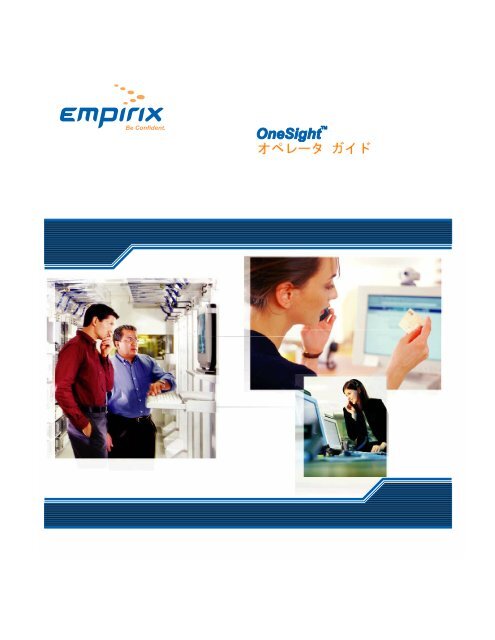OneSight オペレータ ガイド - エンピレックス
OneSight オペレータ ガイド - エンピレックス
OneSight オペレータ ガイド - エンピレックス
Create successful ePaper yourself
Turn your PDF publications into a flip-book with our unique Google optimized e-Paper software.
Be Confident.
<strong>OneSight</strong> <strong>オペレータ</strong> <strong>ガイド</strong><br />
7.1 版<br />
Empirix Inc.<br />
著 作 権 について<br />
Copyright © 1997-2009 Empirix Inc. All rights reserved. この 文 書 の 内 容<br />
および <strong>OneSight</strong> suite ソフトウェアは Empirix Inc. の 所 有 であり、 著 作<br />
権 により 保 護 されています。 本 マニュアルの 一 部 または 全 部 を、Empirix<br />
Inc. からの 書 面 による 同 意 なしに、 電 子 的 、 機 械 的 、 磁 気 的 、その 他 い<br />
かなる 方 法 、 形 態 に 関 わらず、 複 製 、 頒 布 、 送 信 、 転 記 、 検 索 可 能 システ<br />
ムへの 保 存 、 他 言 語 への 翻 訳 、 他 のコンピュータ 言 語 への 移 植 、あるい<br />
は 第 三 者 への 開 示 を 行 うことを 禁 止 します。<br />
この Empirix ソフトウェア 製 品 には、 著 作 権 により 保 護 された 第 三 者 のソ<br />
フトウェアも 含 まれています。 第 三 者 の 著 作 権 に 関 する 情 報 については、<br />
<strong>OneSight</strong> オンライン ヘルプを 参 照 してください。<br />
Printed in the United States of America<br />
商 標 について<br />
Empirix ロゴは Empirix Inc. の 米 国 およびその 他 の 国 における 登 録 商 標<br />
または 商 標 です。その 他 のすべての 名 称 は 識 別 の 目 的 でのみ 使 用 されて<br />
いるもので、これらの 名 称 はその 各 所 有 者 の 登 録 商 標 または 商 標 となっ<br />
ている 場 合 があります。<br />
<strong>エンピレックス</strong> 株 式 会 社<br />
〒150-0021 東 京 都 渋 谷 区 恵 比 寿 西 1-10-11 フジワラビルディング 7F<br />
電 話 :03-5457-2341<br />
FAX :03-5457-0541<br />
Web サイト :http://www.empirix.co.jp<br />
E メール :eTestJapan_Support@Empirix.com<br />
Empirix Inc.<br />
20 Crosby Drive<br />
Bedford, MA 01730<br />
電 話 :781-266-3200<br />
FAX :781-266-3201<br />
Web サイト :http://www.empirix.com<br />
E メール<br />
:onesight-sales@empirix.com
目 次<br />
序 文<br />
xiii<br />
この<strong>ガイド</strong>について ..............................................................................xiii<br />
関 連 マニュアル ......................................................................................xiv<br />
<strong>OneSight</strong> 印 刷 版 マニュアル ...........................................................xiv<br />
このマニュアルの 表 記 ...........................................................................xv<br />
オンライン ヘルプの 使 用 ......................................................................xv<br />
テクニカル サポートのご 利 用 について .............................................xvi<br />
第 1 章 はじめに 1<br />
<strong>OneSight</strong> の 特 長 .........................................................................................1<br />
動 作 環 境 .....................................................................................................2<br />
<strong>OneSight</strong> サーバーおよびデータ コレクタ .....................................3<br />
マシン 要 件 ...................................................................................3<br />
その 他 の 要 件 ...............................................................................3<br />
<strong>OneSight</strong> データベースの 要 件 ...................................................4<br />
クライアント Web ブラウザ .............................................................4<br />
PC クライアント..........................................................................4<br />
UNIX クライアント.....................................................................4
目 次<br />
その 他 の 要 件 ...............................................................................4<br />
Web コンポーネント ..........................................................................5<br />
第 2 章 <strong>OneSight</strong> の 基 礎 9<br />
<strong>OneSight</strong> のしくみ.....................................................................................9<br />
<strong>OneSight</strong> コンポーネントの 目 的 および 関 係 ................................10<br />
<strong>OneSight</strong> が 監 視 する 対 象 ....................................................................... 11<br />
専 用 モニター ............................................................................. 11<br />
アプリケーション .....................................................................12<br />
ネットワーク デバイス ............................................................13<br />
ネットワーク パフォーマンス ................................................13<br />
<strong>OneSight</strong> へのログイン...........................................................................13<br />
<strong>OneSight</strong> ログインを 使 用 して <strong>OneSight</strong> にログインする 方 法 ...13<br />
Windows ログインを 使 用 して <strong>OneSight</strong> にログインする 方 法 ...14<br />
リモートからのログイン .......................................................................15<br />
メイン ウィンドウの 機 能 ......................................................................15<br />
更 新 頻 度 ............................................................................................17<br />
ユーザー 設 定 の 変 更 ...............................................................................18<br />
第 3 章 ステータス 表 示 21<br />
モニター グループのステータス 表 示 ..................................................21<br />
ステータスの 表 示 オプション ........................................................22<br />
管 理 者 通 知 .................................................................................23<br />
グループ 化 .................................................................................23<br />
検 索 .............................................................................................23<br />
iv<br />
<strong>OneSight</strong> <strong>オペレータ</strong> <strong>ガイド</strong>
目 次<br />
簡 易 表 示 .....................................................................................25<br />
自 動 リフレッシュ .....................................................................26<br />
属 性 マトリックス ビュー ........................................................26<br />
カスタム ステータス ビュー ...................................................26<br />
IntelliSearch .................................................................................27<br />
-モニターの 現 在 のステータス 確 認 ......................................................29<br />
URL または e-TEST トランザクション 詳 細 の 表 示 .....................38<br />
第 4 章 ユーザー エクスペリエンス ページ 41<br />
ユーザー エクスペリエンス 詳 細 ページの 表 示 ..................................44<br />
第 5 章 アラートのステータス 表 示 47<br />
アラートについて .....................................................................47<br />
アラートのステータス ページの 表 示 ....................................48<br />
アラートの 並 べ 替 え .................................................................52<br />
アラートの 受 信 確 認 ...............................................................................52<br />
アクション プランの 停 止 ......................................................................54<br />
アラート 詳 細 ページ ...............................................................................55<br />
第 6 章 レポートの 表 示 59<br />
データ 取 得 の 失 敗 ............................................................................60<br />
レポートの 表 示 .......................................................................................61<br />
レポートのカスタマイズ/フィルター ...........................................65<br />
アクション プラン ....................................................................66<br />
アクティビティ .........................................................................66<br />
属 性 .............................................................................................67<br />
目 次<br />
v
目 次<br />
ロケーション .............................................................................67<br />
メトリック/コンポーネント ....................................................68<br />
モニター .....................................................................................68<br />
モニター グループ ....................................................................68<br />
ネットワーク .............................................................................68<br />
時 間 の 範 囲 .................................................................................69<br />
リファレンス タイム ................................................................69<br />
リージョン .................................................................................69<br />
サービス レベル 目 標 値 ............................................................70<br />
継 続 時 間 .....................................................................................70<br />
タイム インターバル ................................................................71<br />
ユーザー グループ ....................................................................71<br />
ユーザー .....................................................................................71<br />
レポートのフィルター .............................................................71<br />
ダッシュボード 内 のレポートに 対 する 日 付 範 囲 を 一 括 変 更 ....72<br />
レポートの 表 示 形 式 の 変 更 ............................................................74<br />
レポートの 相 関 ................................................................................74<br />
スライドショーの 作 成 ....................................................................77<br />
エラー メッセージ ...........................................................................79<br />
“データがありません”..............................................................79<br />
“ 要 求 を 満 たせません”..............................................................80<br />
“ 選 択 が 必 要 です”......................................................................81<br />
レポートの 印 刷 .......................................................................................81<br />
レポートを CSV または PDF フォーマットで 出 力 ............................81<br />
健 康 状 態 レポート ...................................................................................82<br />
vi<br />
<strong>OneSight</strong> <strong>オペレータ</strong> <strong>ガイド</strong>
目 次<br />
モニター グループ 健 康 状 態 サマリー ...........................................83<br />
レポートの 見 方 .........................................................................84<br />
モニター グループ 健 康 状 態 統 計 ...................................................85<br />
レポートの 見 方 .........................................................................85<br />
モニター 健 康 状 態 サマリー ............................................................86<br />
レポートの 見 方 .........................................................................86<br />
モニター 健 康 状 態 統 計 ....................................................................87<br />
レポートの 見 方 .........................................................................88<br />
メトリック パフォーマンス ...........................................................89<br />
メトリック パフォーマンス レポートの 見 方 .......................89<br />
メトリック パフォーマンス – ゲージ ...........................................90<br />
メトリック パフォーマンス 生 データ テーブル ..........................90<br />
メトリック パフォーマンス CSV データ レポート.....................91<br />
標 準 化 されたメトリック 比 較 ........................................................91<br />
メトリックの 選 択 .....................................................................92<br />
メトリック 比 較 ................................................................................93<br />
メトリックの 選 択 .....................................................................93<br />
メトリック 統 計 ................................................................................94<br />
複 数 のメトリック パフォーマンス CSV データ レポート.........94<br />
可 用 性 レポート .......................................................................................95<br />
モニター グループごとの 可 用 性 サマリー ...................................96<br />
レポートの 見 方 .........................................................................97<br />
モニター グループ 可 用 性 統 計 .......................................................98<br />
レポートの 見 方 .........................................................................99<br />
可 用 度 ごとのモニター グループ サマリー ................................100<br />
目 次<br />
vii
目 次<br />
レポートの 見 方 .......................................................................100<br />
モニターごとの 可 用 性 サマリー ..................................................101<br />
レポートの 見 方 .......................................................................101<br />
モニター 可 用 性 統 計 ......................................................................102<br />
レポートの 見 方 .......................................................................103<br />
トランザクション レポート ................................................................104<br />
トランザクション ステータス 履 歴 チャート .............................106<br />
レポートの 見 方 .......................................................................106<br />
トランザクション レスポンス 時 間 .............................................107<br />
トランザクション レスポンス 時 間 コンポーネント テーブル<br />
ビュー ..............................................................................................107<br />
トランザクション オブジェクト タイマー チャート ...............107<br />
トランザクション オブジェクト タイマー テーブル ...............108<br />
Voice トランザクション コール 失 敗 ...........................................108<br />
Voice トランザクション コール 失 敗 vs エラー タイプ.............109<br />
Voice トランザクション コール 失 敗 vs 属 性 ..............................109<br />
Voice トランザクション 失 敗 の 全 般 的 傾 向 ................................109<br />
レスポンス 状 況 レポート ..................................................................... 110<br />
モニターごとのレスポンス 時 間 サマリー .................................. 111<br />
レポートの 見 方 ....................................................................... 111<br />
モニターごとのレスポンス 時 間 サマリー 統 計 .......................... 111<br />
トランザクション メトリックごとのレスポンス 時 間 サマリー<br />
統 計 .................................................................................................. 112<br />
レスポンス 時 間 サマリー 詳 細 ...................................................... 113<br />
一 定 時 間 ごとのレスポンス 時 間 サマリー .................................. 113<br />
viii<br />
ベンチマーク レポート ........................................................................ 114<br />
<strong>OneSight</strong> <strong>オペレータ</strong> <strong>ガイド</strong>
目 次<br />
モニター グループ 可 用 性 ベンチマーク ..................................... 115<br />
レポートの 見 方 ....................................................................... 116<br />
モニター 可 用 性 ベンチマーク ...................................................... 116<br />
レポートの 見 方 ....................................................................... 117<br />
モニター グループ 健 康 状 態 ベンチマーク ................................. 117<br />
レポートの 見 方 ....................................................................... 118<br />
モニター 健 康 状 態 ベンチマーク .................................................. 118<br />
レポートの 見 方 ....................................................................... 119<br />
モニター グループ 失 敗 間 の 平 均 値 ベンチマーク ..................... 119<br />
レポートの 見 方 .......................................................................120<br />
モニター 失 敗 間 の 平 均 値 ベンチマーク ......................................121<br />
レポートの 見 方 .......................................................................121<br />
モニター グループ 回 復 間 の 平 均 値 ベンチマーク .....................122<br />
レポートの 見 方 .......................................................................122<br />
モニター 回 復 間 の 平 均 値 ベンチマーク ......................................123<br />
レポートの 見 方 .......................................................................123<br />
メトリック パフォーマンス ベンチマーク ................................124<br />
レポートの 見 方 .......................................................................124<br />
アクション & アラート レポート.......................................................125<br />
アクション プラン 履 歴 .................................................................126<br />
アクション プラン 履 歴 メモ .........................................................126<br />
アクション サマリー .....................................................................127<br />
アクション 数 ..................................................................................127<br />
レポートの 見 方 .......................................................................127<br />
アクション 統 計 ..............................................................................128<br />
目 次<br />
ix
目 次<br />
アラート サマリー .........................................................................128<br />
レポートの 見 方 .......................................................................128<br />
アラート 数 ......................................................................................129<br />
アラート 数 vs 属 性 vs 属 性 ぞくせい ...........................................129<br />
アラート 詳 細 ..................................................................................130<br />
アラート サマリー 統 計 .................................................................130<br />
アラート メモ 履 歴 .........................................................................131<br />
アラート 分 布 vs モニター.............................................................131<br />
アラート 分 布 vs アラート.............................................................131<br />
アラート 継 続 時 間 ..........................................................................131<br />
アラート タイムライン .................................................................131<br />
設 定 レポート .........................................................................................132<br />
モニター グループ 設 定 .................................................................133<br />
プロファイル 設 定 ..........................................................................133<br />
ユーザー 設 定 ..................................................................................133<br />
ユーザー グループ 設 定 .................................................................133<br />
ロケーション グループの 設 定 .....................................................134<br />
モニター vs システム.....................................................................134<br />
監 査 ..................................................................................................134<br />
<strong>OneSight</strong> サービス レベル 合 意 レポート............................................134<br />
レポートの 見 方 .......................................................................135<br />
期 間 の 除 外 ......................................................................................136<br />
ダッシュボードの 保 存 .........................................................................138<br />
ダッシュボードのスケジュール .........................................................139<br />
ダッシュボードと URL の E メール 送 信 ...........................................141<br />
x<br />
<strong>OneSight</strong> <strong>オペレータ</strong> <strong>ガイド</strong>
目 次<br />
ダッシュボードの E メール 送 信 ..................................................141<br />
レポート URL の E メール 送 信 ....................................................142<br />
第 7 章 トラブルシュート 143<br />
表 示 およびパフォーマンスの 問 題 .....................................................143<br />
<strong>OneSight</strong> コンソールの 画 像 または 色 の 解 像 度 が 正 しく 表 示<br />
されない ..........................................................................................143<br />
<strong>OneSight</strong> の 動 作 が 遅 い ..................................................................143<br />
Perfmon メトリックがサンプルできない....................................144<br />
オンライン ヘルプで 目 次 が 表 示 されない .................................144<br />
<strong>OneSight</strong> データ コレクタが SNMP メトリック 実 行 時 に 再 起 動<br />
する ..................................................................................................144<br />
エラー メッセージ ................................................................................145<br />
“サンプルの 失 敗 。” というステータスが 表 示 された..............145<br />
E メール アクションまたはモニターで 501 エラー 発 生 ..........145<br />
e-TEST エージェントが 時 間 内 に 処 理 を 終 了 しなかった.........145<br />
アクセスの 問 題 .....................................................................................146<br />
<strong>OneSight</strong> 以 外 のサブネット 上 のマシンを 監 視 するには ..........146<br />
コンソールに [ 設 定 ] オプションが 表 示 されない......................146<br />
[コンポーネントの 検 索 ] で Windows NT/2000 コンポーネントを<br />
検 索 できない ..................................................................................146<br />
コンポーネントを 検 索 できない ..................................................147<br />
e-TEST トランザクション エラー メッセージ..................................148<br />
e-Tester Visual Script によって 検 出 または 生 成 されたトランザク<br />
ション エラー .................................................................................148<br />
e-TEST トランザクション モニターの 実 行 中 に <strong>OneSight</strong> に<br />
よって 検 出 されたエラー ..............................................................150<br />
目 次<br />
xi
目 次<br />
Thin エージェントによって 返 された RSWISERV エラー コード<br />
..........................................................................................................153<br />
HTTP ステータス コードおよび Win32 Internet API 定 数 .........154<br />
索 引 .........................................................................................................155<br />
xii<br />
<strong>OneSight</strong> <strong>オペレータ</strong> <strong>ガイド</strong>
序 文<br />
この<strong>ガイド</strong>について<br />
<strong>OneSight</strong> <strong>オペレータ</strong> <strong>ガイド</strong>へようこそ。この<strong>ガイド</strong>では、<br />
<strong>OneSight</strong> を 使 用 して e-ビジネスの 健 康 状 態 を 監 視 および 管 理 す<br />
る 方 法 について 説 明 します。<br />
この<strong>ガイド</strong>には 以 下 の 章 が 含 まれます。<br />
第 1 章 – はじめに: <strong>OneSight</strong> の 主 な 機 能 を 簡 単 に 説 明 します。<br />
第 2 章 – <strong>OneSight</strong> の 基 礎 : <strong>OneSight</strong> メイン ウィンドウの 機 能 およ<br />
びメニュー オプションを 説 明 します。<br />
第 3 章 – モニター グループ ステータスの 表 示 : モニター グループを 表<br />
示 する 手 順 を 説 明 します。<br />
第 4 章 – ユーザー エクスペリエンス ページ: – ユーザー エクスペリエン<br />
ス ページを 使 用 する 手 順 を 説 明 します。<br />
第 5 章 – アラート ステータスの 表 示 : アラートを 表 示 する 手 順 を 説 明<br />
します。<br />
第 6 章 – レポートの 表 示 : レポートを 表 示 および 使 用 する 手 順 、お<br />
よび <strong>OneSight</strong> で 使 用 可 能 なレポートについて 説 明 します。<br />
第 7 章 – トラブルシュート: トラブルシュート 情 報 が 含 まれます。<br />
xiii
序 文<br />
関 連 マニュアル<br />
e-TEST suite には、 印 刷 版 マニュアル、 電 子 版 マニュアル、およ<br />
びオンライン ヘルプのセットが 含 まれています。<br />
<strong>OneSight</strong> 印 刷 版 マニュアル<br />
<strong>OneSight</strong> には、 以 下 の 印 刷 版 マニュアルが 含 まれます。<br />
『<strong>OneSight</strong> <strong>オペレータ</strong> <strong>ガイド</strong>』 – <strong>OneSight</strong> を 使 用 して e-ビジネ<br />
スの 健 康 状 態 を 監 視 および 管 理 する 方 法 について 説 明 します。<br />
『<strong>OneSight</strong> 管 理 者 <strong>ガイド</strong>』 – e-ビジネスの 健 康 状 態 を 監 視 およ<br />
び 管 理 するために <strong>OneSight</strong> をセットアップ、 設 定 および 使 用 す<br />
る 方 法 について 説 明 します。<br />
これらの 文 書 の 電 子 版 を 利 用 するには、Adobe ® Acrobat ® Reader<br />
###, version 4.x (またはそれ 以 上 ) が 必 要 です。 以 下 の Adobe Web<br />
サイトから Acrobat Reader を 無 償 でダウンロードすることがで<br />
きます。http://www.adobe.co.jp/products/acrobat/readstep2.html.<br />
<strong>OneSight</strong> と 共 に 使 用 するその 他 の Empirix Inc. 製 品 またはサード<br />
パーティ 社 製 品 に、 追 加 文 書 が 含 まれる 場 合 があります。<br />
xiv<br />
<strong>OneSight</strong> <strong>オペレータ</strong> <strong>ガイド</strong>
このマニュアルの 表 記<br />
このマニュアルでは、 各 アイテムを 区 別 するため、それぞれ 次<br />
の 表 記 方 法 が 使 用 されています。<br />
表 記 法<br />
太 字 のゴシック 体<br />
丸 字 体<br />
等 幅 英 文 フォント<br />
メニュー オプション 間 の 矢<br />
印<br />
説 明<br />
メニュー オプションおよびダ<br />
イアログ ボックスの 選 択 項 目<br />
ファイル 名 および Visual Script<br />
のノード<br />
プログラム コード<br />
オプションを 選 択 する 順 序 を<br />
示 す<br />
オンライン ヘルプの 使 用<br />
<strong>OneSight</strong> Web ヘルプ システムには、Empirix <strong>OneSight</strong> を 設 定 お<br />
よび 使 用 する 際 に 役 立 つ 情 報 が 含 まれます。Web ヘルプ システ<br />
ムを 使 用 して、Empirix <strong>OneSight</strong> を 効 率 的 にご 利 用 いただけます。<br />
この 文 書 には 製 品 のインストール、 設 定 、および 使 用 に 関 する<br />
情 報 が 含 まれますが、 追 加 情 報 については empirix.co.jp の<br />
<strong>OneSight</strong> サポート Web ページでナレッジベース セクションを 参<br />
照 してください。<br />
Web ヘルプ システムにアクセスするには、Empirix <strong>OneSight</strong> コ<br />
ンソール 上 部 に 表 示 される [ヘルプ] ボタンをクリックします。<br />
[ヘルプ] をクリックすると、 別 ウィンドウが 開 き、 設 定 や 使 用<br />
に 関 する 情 報 を 参 照 することができます。<br />
ヘルプ システムを 利 用 する 際 、 目 次 パネルの 項 目 に 対 応 するペ<br />
ージがウィンドウに 表 示 されます。ウィンドウに 表 示 されたト<br />
ピックが 目 次 に 表 示 されていない 場 合 は、 目 次 パネルをスクロ<br />
ールしてみてください。<br />
xv
序 文<br />
ヘルプ システムでは 以 下 の 機 能 を 利 用 できます。<br />
目 次 – 目 次 パネルを 使 用 して、 目 的 のトピックを 表 示 します。<br />
トピックの 横 に 表 示 されるトピック アイコンをクリックすると、<br />
関 連 情 報 を 表 示 することができます。<br />
用 語 集 – Empirix <strong>OneSight</strong> で 使 用 される 用 語 の 定 義 を 参 照 するに<br />
は、ヘルプ ページ 上 部 の [ 用 語 集 ] をクリックします。<br />
テクニカル サポートのご 利 用 について<br />
<strong>OneSight</strong> に 関 してご 質 問 がある 場 合 は、まずこのマニュアル、<br />
オンライン ヘルプ、およびリリース ノートを 参 照 してください。<br />
テクニカル サポートへは 以 下 の 方 法 でお 問 い 合 わせください。<br />
電 話 番 号 (03) 5457-2341<br />
Web サイト<br />
www.empirix.co.jp<br />
E メール<br />
eTestJapan_Support@Empirix.com<br />
e-TEST suite に 関 してご 質 問 がある 場 合 は、まずこのマニュアル、<br />
オンライン ヘルプ、およびリリース ノートを 参 照 してください。<br />
また、アップグレード 等 に 関 する 最 新 情 報 は、 当 社 の Web サイ<br />
ト http://www.empirix.co.jp/ をご 覧 ください。<br />
Empirix の Web テストおよび 監 視 サポートについては、 以 下 の<br />
電 話 番 号 および E メール アドレスをご 利 用 ください。<br />
電 話 番 号 (03) 5457-2341 ( 平 日 午 前 9 時 – 午 後 5 時 )<br />
Fax. (03) 5457-0541<br />
E メール<br />
eTestJapan_Support@empirix.com<br />
ライセンス キーの 取 得 : ライセンス キーの 取 得 をご 希 望 の 方 は、(03)<br />
5457-2341 にお 電 話 いただくか、E メールで<br />
eTestJapan_Support@Empirix.com までご 連 絡 ください。<br />
xvi<br />
<strong>OneSight</strong> <strong>オペレータ</strong> <strong>ガイド</strong>
第 1 章<br />
はじめに<br />
<strong>OneSight</strong> の 特 長<br />
Empirix <strong>OneSight</strong> は、 重 要 度 の 高 いカスタマー サービス アプリ<br />
ケーション コンポーネントを 監 視 し、その 総 合 的 な 作 動 状 況 を<br />
さまざまな 形 式 で 表 示 することによって、カスタマーによるア<br />
プリケーション 操 作 性 の 管 理 をサポートします。<br />
<strong>OneSight</strong> の 以 下 の 機 能 により、カスタマー サービス 関 連 アプリ<br />
ケーションの 最 適 なパフォーマンスを 引 き 出 し、エンド ユー<br />
ザーに 質 の 高 い 体 験 を 提 供 することが 可 能 になります。<br />
Web インフラストラクチャの 全 体 像 – <strong>OneSight</strong> は Web アプリケー<br />
ションのパフォーマンスを 記 録 し、ユーザーによるトラン<br />
ザクション、およびサーバーと CTI、PBX 、ボイス ポータ<br />
ルなどの 特 殊 なテクノロジーやネットワーク デバイス 等 の<br />
コンポーネント 操 作 を 監 視 し、アプリケーションのパ<br />
フォーマンス 悪 化 を 示 す 変 化 を 検 出 します。<strong>OneSight</strong> はリ<br />
アルタイムのデータを 提 供 するので、Web パフォーマンス<br />
の 問 題 に 事 前 に 対 処 したり、 問 題 が 発 生 した 場 合 に 速 やか<br />
に 対 応 することができます。<br />
ユーザー トランザクションの 再 現 – <strong>OneSight</strong> では、 複 数 のビュー<br />
ポイントから Web およびボイス インタラクションの 実 際<br />
のユーザー トランザクションを 開 始 します。マルチ 階 層 の<br />
すべてのレベルを 通 したテストを 実 行 するので、 他 の 監 視<br />
ツールで 見 逃 す 可 能 性 のあるボトルネックを 検 出 すること<br />
ができます。<br />
柔 軟 なアラートおよびレポート 機 能 – しきい 値 を 超 えると、<br />
<strong>OneSight</strong> は 適 切 な 担 当 者 に 適 切 なアラートを 送 信 します。<br />
1
動 作 環 境<br />
アクション プランの 設 定 により、 電 話 、E メール、または<br />
SNMP トラップを 使 用 して 直 ちにアラートを 送 信 すること<br />
ができます。また、<strong>OneSight</strong> では、サーバー 再 起 動 やアプ<br />
リケーションの 再 起 動 などの 自 動 レスポンスによる 修 正 ア<br />
クションを 実 行 することもできます。 多 様 なレポートおよ<br />
びグラフによって Web システムの 弱 点 を 検 出 することが<br />
できるので、 問 題 を 絞 り 込 み、アップタイム、レスポンス<br />
時 間 、または 可 用 性 に 関 するレポートを 作 成 して、 以 降 の<br />
パフォーマンスに 影 響 を 与 える 可 能 性 のある 傾 向 を 見 極 め<br />
ることができます。<br />
ビルド 済 みの 設 定 情 報 – <strong>OneSight</strong> のプロファイルは、コンポ<br />
ーネント、アプリケーション、またはシステムに 対 して 重<br />
要 度 の 高 いメトリックを 収 集 するようにデザインされた、<br />
ビルド 済 みの 設 定 情 報 コレクションです。 独 自 のプロファ<br />
イルを 作 成 することも、ビルド 済 みのプロファイルを 目 的<br />
に 応 じて 変 更 することも 可 能 です。<br />
スケーラビリティと 柔 軟 性 のあるアーキテクチャ – <strong>OneSight</strong> は、 単 一<br />
サーバー 上 にホストされているか、 複 数 のサーバー、ネッ<br />
トワーク、または 大 陸 間 に 配 布 されているかに 関 わらず、<br />
あらゆるサイズまたは 構 造 のカスタマー コンタクト 環 境 を<br />
サポートします。<br />
動 作 環 境<br />
以 下 は、<strong>OneSight</strong> サーバーとデータ コレクタ、クライアント<br />
Web ブラウザ、および Web コンポーネントの 動 作 環 境 です。 設<br />
定 およびインストール 手 順 に 関 する 詳 細 は、『<strong>OneSight</strong> 管 理 者 ガ<br />
イド』を 参 照 してください。<br />
2 <strong>OneSight</strong> <strong>オペレータ</strong> <strong>ガイド</strong>
動 作 環 境<br />
<strong>OneSight</strong> サーバーおよびデータ コレクタ<br />
マシン 要 件<br />
<strong>OneSight</strong> は、 監 視 するコンピュータとは 別 のマシンにインス<br />
トールする 必 要 があります。また、ファイアウォールに 対 して、<br />
<strong>OneSight</strong> サーバーが 監 視 対 象 の Web サーバーと 同 じ 側 にある 環<br />
境 が 望 ましいと 言 えます。<br />
その 他 の 要 件<br />
デュアル 2 GHz プロセッサ。<br />
2 GB の RAM (2 GB 以 上 を 推 奨 )。<br />
Windows 2000 with Service Pack 4 または Windows 2003<br />
with Service Pack 1 ( 推 奨 ) 以 上 の Server edition ( 最 低 必 要 条<br />
件 )。<br />
Internet Explorer version 6.0 with Service Pack 2 以 上 または<br />
Firefox version 1.5 (データ コレクタには 不 要 )。<br />
8 GB の 使 用 可 能 なディスク 容 量 (システム ドライブ 上 の<br />
260 MB を 含 む) (データ コレクタ 用 は 100 MB)。<br />
<strong>OneSight</strong> がインストールされたマシンに 対 する 管 理 者 権 限<br />
。<br />
<strong>OneSight</strong> サーバー、クライアント マシン、および 監 視 さ<br />
れている Web サイト コンポーネント 間 のネットワーク コ<br />
ネクティビティ。<br />
Empirix <strong>OneSight</strong> は、 監 視 されるマシンおよびシステムと<br />
は 別 のコンピュータにインストールする 必 要 があります。 監<br />
視 対 象 の Web サーバーと 同 じサブネット 上 (ファイアウォー<br />
ルに 対 して 同 じ 側 ) にあることが 望 ましいと 言 えます。<br />
(オプション) e‐TEST トランザクションを 実 行 する 場 合 は<br />
Empirix e‐TEST suite, version 8.10 以 上 。e‐TEST suite の 評 価 版<br />
( 無 償 ) は www.empirix.co.jp からダウンロード 可 能 です。<br />
(オプション) Empirix Voice Engine version 5.1 以 上 (ボイス<br />
トランザクションを 実 行 する 場 合 )。<br />
第 1 章 : はじめに 3
動 作 環 境<br />
<strong>OneSight</strong> データベースの 要 件<br />
Microsoft SQL Server 2005 または Microsoft SQL Server 2000<br />
を <strong>OneSight</strong> のプロダクション データベースとして 使 用 す<br />
ることができます。Microsofot 社 の SQL Server version 6.5<br />
がインストールされている 場 合 は、<strong>OneSight</strong> セットアップ<br />
を 実 行 する 前 にアンインストールしてください。<br />
10 GB の 使 用 可 能 なディスク 容 量 。<br />
<strong>OneSight</strong> セットアップは、Microsoft Data Engine (MSDE) また<br />
は Microsoft SQL Server が 既 にインストールされている 場 合 を<br />
除 き、MSDE をインストールします。ただし、リモート SQL<br />
サーバーに 接 続 することは 可 能 です。このオプションは、<br />
セットアップの 実 行 時 に 指 定 することができます。この 場<br />
合 は、MSDE によってリモート SQL サーバーへのコネクテ<br />
ィビティが 可 能 になります。また、セットアップ 実 行 後 に<br />
、<strong>OneSight</strong> データベースをリモート SQL サーバーに 移 行<br />
することもできます。<br />
クライアント Web ブラウザ<br />
<strong>OneSight</strong> サーバーには PC マシンから 接 続 し、 次 の Web ブラウ<br />
ザを 使 用 して <strong>OneSight</strong> コンソールを 表 示 することができます。<br />
PC クライアント<br />
推 奨 : Internet Explorer version 6.0 with Service Pack 2 以 上 。<br />
Firefox, version 1.5<br />
UNIX クライアント<br />
その 他 の 要 件<br />
Firefox, version 1.5<br />
レポート グラフを 表 示 するには、Macromedia 社 の Flash<br />
Plug‐in, version 5 以 上 がインストールされている 必 要 があ<br />
ります。<strong>OneSight</strong> レポートは CORDA Technologies 社 の<br />
PopChart と Flash を 使 用 してグラフを 作 成 します。<br />
4 <strong>OneSight</strong> <strong>オペレータ</strong> <strong>ガイド</strong>
動 作 環 境<br />
Web コンポーネント<br />
<strong>OneSight</strong> が 実 行 されるためには、ブラウザで Javascript が<br />
有 効 になっている 必 要 があります。<br />
<strong>OneSight</strong> が 実 行 されるためには、ポップアップ ブロッ<br />
カーをオフにする 必 要 があります。 以 下 は、ブラウザおよ<br />
びポップアップ ブロッカーをオフにする 方 法 、または 手 順<br />
の 参 照 先 のリストです。<br />
Firefox – [ツール] メニューで [オプション] を 選 択 します。[ポップ<br />
アップ ウィンドウのブロック] をクリアします。<br />
Internet Explorer – [ツール] メニューで [ポップアップ ブロッカー] を 選<br />
択 します。ポップアップ ブロッカーがオンになっている 場 合<br />
は、[ポップアップ ブロッカーをオフにする] を 選 択 します。<br />
Google – http://toolbar.google.com/popup_help.html を 参 照 して<br />
ください。<br />
Yahoo – http://help.yahoo.com/help/us/toolbar/pub/index.html を<br />
参 照 してください。<br />
最 適 な 状 態 で 表 示 するには、クライアント 画 面 の 解 像 度 を<br />
1280x1024 以 上 に 設 定 することをお 勧 めします。<br />
Web コンポーネントは、<strong>OneSight</strong> インターフェイスで URL、ユー<br />
ザー 名 、およびパスワードなどの 詳 細 情 報 を 入 力 して 設 定 します。<br />
ただし、Web コンポーネントの 中 には、その 場 所 や <strong>OneSight</strong> が<br />
依 存 するデータソースの 設 定 により、<strong>OneSight</strong> 以 外 での 外 部 設 定<br />
が 必 要 な 場 合 があります (このセクションの 表 を 参 照 )。<br />
また、<strong>OneSight</strong> データ コレクタまたはリモート エージェントを<br />
インストールすると、Web コンポーネントに 関 する 情 報 を 最 も<br />
最 適 な 方 法 で 収 集 できる 場 合 があります。<strong>OneSight</strong> データ コレ<br />
クタまたはリモート エージェントは、いくつかのデータソース<br />
よりも 効 率 的 に 情 報 を 収 集 し、リモート スクリプトを 実 行 して<br />
問 題 を 修 正 する 機 能 を 持 っています。データ コレクタまたはリ<br />
モート エージェントのインストールはオプションであり、<br />
<strong>OneSight</strong> セットアップとは 別 の 手 順 です。<br />
第 1 章 : はじめに 5
動 作 環 境<br />
下 の 表 は、<strong>OneSight</strong> で 監 視 するために 外 部 での 追 加 設 定 が 必 要<br />
な Web コンポーネントの 一 覧 です。<strong>OneSight</strong> がサポートするコ<br />
ンポーネントの 完 全 なリストは、 第 2 章 を 参 照 してください。<br />
メモ: 監 視 対 象 の Web コンポーネントがファイアウォール、 非 ト<br />
ランスペアレント コントローラ (F5 BIG_IP など)、ルータ、また<br />
はスイッチの 反 対 側 にある 場 合 は、Web コンポーネントから<br />
<strong>OneSight</strong> サーバーにデータが 送 信 されるようにするために、<br />
ファイアウォールのポートを 有 効 にするなどの 追 加 設 定 が 必 要<br />
な 場 合 があります。<br />
Web コンポーネント<br />
Windows 2003 および Windows<br />
2000 が 起 動 している PC また<br />
はサーバー<br />
UNIX ワークステーション<br />
Apache version 1.3x が 起 動 して<br />
いる Web サーバー<br />
設 定 例<br />
<strong>OneSight</strong> サーバーが 監 視 されて<br />
いるマシンの Perfmon データに<br />
アクセスできることを 確 認 する<br />
か、または <strong>OneSight</strong> データ コ<br />
レクタまたはリモート エー<br />
ジェント (Windows 2003 および<br />
2000 用 ) をインストールしま<br />
す。ディスク パフォーマンス<br />
情 報 を 受 信 するには、Diskperf –<br />
y コマンドを 実 行 します。<br />
<strong>OneSight</strong> 4 リモート エージェ<br />
ントをインストールします。<br />
<strong>OneSight</strong> データ コレクタまた<br />
はリモート エージェント<br />
(UNIX 用 ) をインストールし、<br />
<strong>OneSight</strong> サーバーまたはデー<br />
タ コレクタが、 監 視 されてい<br />
る Web サーバーと 同 じサブ<br />
ネット 上 にあることを 確 認 し<br />
ます。<br />
6 <strong>OneSight</strong> <strong>オペレータ</strong> <strong>ガイド</strong>
動 作 環 境<br />
Web コンポーネント<br />
Microsoft IIS version 4.0 または<br />
5.0 が 起 動 している Web サー<br />
バー<br />
UNIX マシン 上 で Netscape<br />
Enterprise Server version 3.6 ま<br />
たは iPlanet 4.0 を 実 行 している<br />
Web サーバー<br />
Oracle versions 8.0 または 8i を<br />
実 行 しているデータベース<br />
サーバー<br />
Microsoft SQL Server, version<br />
2000 または 2005 を 実 行 してい<br />
るデータベース サーバー<br />
設 定 例<br />
<strong>OneSight</strong> サーバーが 監 視 対 象 マ<br />
シンの Perfmon データにアクセ<br />
スできることを 確 認 するか、<br />
<strong>OneSight</strong> データ コレクタまたは<br />
リモート エージェント (Windows<br />
用 ) をインストールします。ま<br />
た、<strong>OneSight</strong> サーバーが、 監 視<br />
されている Web サーバーまたは<br />
データ コレクタと 同 じサブネッ<br />
ト 上 にあることを 確 認 します。<br />
SNMP を 有 効 にし、<strong>OneSight</strong><br />
サーバーが、 監 視 されている<br />
Web サーバーまたはデータ コ<br />
レクタと 同 じサブネット 上 に<br />
あることを 確 認 します。<br />
IPlanet Web サーバーを 監 視 す<br />
るには、Netscape Enterprise<br />
Server プロファイルを 使 用 し<br />
ます。<br />
『 管 理 者 <strong>ガイド</strong>』 第 5 章 の<br />
「Oracle ODBC を <strong>OneSight</strong> 用<br />
に 設 定 」を 参 照 。<br />
<strong>OneSight</strong> サーバーが 監 視 対 象<br />
マシンの Perfmon データにア<br />
クセスできることを 確 認 する<br />
か、<strong>OneSight</strong> データ コレクタ<br />
またはリモート エージェント<br />
(Windows 用 ) をインストール<br />
します。また、データベース<br />
サーバーの Perfmon インス<br />
トールに SQL オブジェクトが<br />
含 まれていることも 確 認 しま<br />
す。<br />
第 1 章 : はじめに 7
動 作 環 境<br />
Web コンポーネント<br />
スイッチ - Cisco Catalyst<br />
コントローラ - F5 BIG-IP<br />
設 定 例<br />
SNMP を 有 効 にする。<br />
BIG‐IP の 管 理 者 用 <strong>ガイド</strong>の 説<br />
明 に 従 って SNMP を 有 効 にし<br />
ます。BIG‐IP で、<strong>OneSight</strong><br />
サーバーの IP アドレスから<br />
SNMP リクエストを 受 信 でき<br />
るように 設 定 します。<br />
8 <strong>OneSight</strong> <strong>オペレータ</strong> <strong>ガイド</strong>
第 2 章<br />
<strong>OneSight</strong> の 基 礎<br />
<strong>OneSight</strong> のしくみ<br />
この 章 では、<strong>OneSight</strong> のしくみ、<strong>OneSight</strong> が 監 視 する 対 象 、お<br />
よびログイン 方 法 を 説 明 します。<br />
<strong>OneSight</strong> には、 監 視 する Web コンポーネント、および 検 出 され<br />
た 問 題 の 修 正 に 使 用 するアクション プランに 関 する 情 報 が 必 要<br />
です。<strong>OneSight</strong> の 使 用 を 開 始 するには、 少 なくとも 1 つのモニ<br />
ター グループを 追 加 し、そのモニター グループの 監 視 および 管<br />
理 に 必 要 な 情 報 を 指 定 する 必 要 があります。<br />
次 の 図 は、<strong>OneSight</strong> モニター グループの 基 本 コンポーネント、<br />
およびコンポーネントの 関 係 を 示 しています。<strong>OneSight</strong> でカス<br />
タマー サービス 環 境 を 監 視 するように 設 定 するとき、このよう<br />
な <strong>OneSight</strong> コンポーネントを 追 加 します。<br />
9
<strong>OneSight</strong> のしくみ<br />
<strong>OneSight</strong> コンポーネントの 目 的 および 関 係<br />
モニター グループ – カスタマー サービス 環 境 の 可 用 性 およびパ<br />
フォーマンスの 測 定 および 管 理 に 使 用 するモニターのコレク<br />
ションです。それぞれの 目 的 に 応 じて 論 理 的 な 方 法 でモニター<br />
をグループ 化 することができます。<br />
モニター – モニターはモニター グループを 構 成 します。モニター<br />
は、 定 義 されたパフォーマンスの 基 準 セットを 使 用 して 特 定 の<br />
Web コンポーネントの 動 作 を 監 視 します。<strong>OneSight</strong> には、Web<br />
サイトで 重 要 度 の 高 い URL などのコンポーネント 用 のモニター、<br />
FTP、DNS、メール などのインターネット サーバー 用 のモニ<br />
ター、およびデータベース、Web サーバー、オペレーティング<br />
システム 用 のモニターなどが 用 意 されています。<br />
10 <strong>OneSight</strong> <strong>オペレータ</strong> <strong>ガイド</strong>
<strong>OneSight</strong> が 監 視 する 対 象<br />
アラート – 各 モニターに 対 して 1 つ 以 上 のアラートを 設 定 します。<br />
アラートには 3 つの 機 能 があります。<br />
しきい 値 を 超 える、またはサンプルが 失 敗 するなどの、モ<br />
ニターが 検 出 するべき 問 題 を 定 義 する。<br />
問 題 発 生 時 に <strong>OneSight</strong> が 実 行 するアクションを 指 定 する<br />
。モニターが 問 題 のある 状 況 を 検 出 すると、アラートはア<br />
クション プランを 開 始 する、モニターの 健 康 状 態 を 変 更 す<br />
る、またはその 両 方 を 実 行 することができます。<br />
問 題 の 深 刻 度 を、 危 険 、 警 告 、または 情 報 に 分 類 する。<br />
アクション プラン – モニターが 問 題 を 検 出 した 場 合 に、<strong>OneSight</strong> で<br />
実 行 する 一 連 のアクションを 指 定 します。アクション プランは<br />
アラートによって 開 始 されます。アラートは、 発 生 した 問 題 に<br />
対 処 するためにアクション プランを 開 始 します。 定 義 されたア<br />
クション プランは、 複 数 のアラートに 割 り 当 てることができま<br />
す。<br />
アクション – <strong>OneSight</strong> が 実 行 するように 設 定 する 特 定 のレスポンス<br />
です。たとえば、E メールによる 通 知 などがその 例 です。アク<br />
ションはアクション プランに 追 加 します。アラートによってア<br />
クション プランが 開 始 すると、プラン 内 のアクションが 順 次 実<br />
行 されます。 定 義 されたアクションは、 多 数 のアクション プラ<br />
ンに 追 加 することができます。<br />
<strong>OneSight</strong> が 監 視 する 対 象<br />
専 用 モニター<br />
<strong>OneSight</strong> は 以 下 の e-ビジネス コンポーネントを 監 視 します。<br />
Broadvision<br />
ComPlus<br />
データベース<br />
DNS<br />
Empirix e‐TEST トランザク<br />
ション<br />
イベント ログ<br />
FTP<br />
Gomez GPN<br />
IBM WebSphere 4.0+<br />
JBoss<br />
JMX<br />
第 2 章 : <strong>OneSight</strong> の 基 礎 11
<strong>OneSight</strong> が 監 視 する 対 象<br />
LDAP<br />
ログ ファイル, ディレクト<br />
リ<br />
メール<br />
<strong>OneSight</strong> コール 統 計<br />
<strong>OneSight</strong> プローブ<br />
<strong>OneSight</strong> 仮 想 エージェン<br />
ト<br />
<strong>OneSight</strong> Voice トランザク<br />
ション<br />
<strong>OneSight</strong> Voice Watch<br />
Perfmon<br />
Ping<br />
アプリケーション<br />
AIX<br />
Apache for Solaris<br />
ATG Dynamo<br />
BEA WebLogic<br />
CheckPoint Firewall<br />
ColdFusion Server<br />
Compaq PC Server<br />
DB2<br />
DELL PC Server<br />
HP‐UX<br />
iPlanet Web Server for<br />
Windows<br />
Linux<br />
Linux<br />
ポート<br />
プロセス<br />
サービス<br />
SNMP<br />
SNMP トラップ<br />
TCP/IP ソケット<br />
URL 可 用 性 およびレスポン<br />
ス 時 間<br />
WebLogic<br />
WebSphere<br />
WMI<br />
Microsoft Exchange 5.5<br />
Microsoft IIS<br />
Microsoft SQL Server 7 また<br />
は 2000<br />
Microsoft Transaction<br />
Server<br />
Microsoft Windows<br />
Netscape Enterprise Server<br />
Oracle Database<br />
RealSystem Server<br />
(Windows)<br />
Solaris<br />
VMWare<br />
12 <strong>OneSight</strong> <strong>オペレータ</strong> <strong>ガイド</strong>
<strong>OneSight</strong> へのログイン<br />
ネットワーク デバイス<br />
Cisco Catalyst 4000, 5000,<br />
6000 Switch<br />
Cobalt RAQ 4<br />
ネットワーク パフォーマンス<br />
IP スループット<br />
HTTP トランザクション ス<br />
ループット<br />
F5 Big‐IP Load Balancer<br />
Host Resources ‐ MIB<br />
RFC1213 Network Devices<br />
HTTP エラー<br />
データソースでサポートされるその 他 のシステム エレメント。<br />
<strong>OneSight</strong> へのログイン<br />
<strong>OneSight</strong> にログインするには、<strong>OneSight</strong> ユーザー 名 とパスワー<br />
ドを 使 用 する 方 法 と、Windows ID と <strong>OneSight</strong> パスワードを 認 証<br />
に 使 用 する 方 法 があります。<br />
<strong>OneSight</strong> ログインを 使 用 して <strong>OneSight</strong> にログインする 方 法<br />
[ログイン] ダイアログ ボックスを 使 用 して、<strong>OneSight</strong> コンソー<br />
ルにログインします。<br />
1. [ユーザー 名 ] ボックスに、 割 り 当 てられたユーザー 名 を 入 力<br />
します。ここでは、 大 文 字 と 小 文 字 の 区 別 はありません。<br />
2. [パスワード] ボックスに、 割 り 当 てられたパスワードを 入 力<br />
します。 ここでは、 大 文 字 と 小 文 字 が 区 別 されます。<br />
3. [ログイン] をクリックします。<br />
メモ: 非 アクティブな 状 態 が 2 時 間 以 上 続 くと、<strong>OneSight</strong> は 自<br />
動 的 にログアウトを 実 行 します。 <strong>OneSight</strong> コンソールの<br />
ページにアクセスするには、もう 一 度 <strong>OneSight</strong> にログイン<br />
してください。<br />
第 2 章 : <strong>OneSight</strong> の 基 礎 13
<strong>OneSight</strong> へのログイン<br />
Windows ログインを 使 用 して <strong>OneSight</strong> にログインする 方 法<br />
Windows ログインでは、Windows ID および <strong>OneSight</strong> パスワード<br />
を 認 証 に 使 うことができます。 <strong>OneSight</strong> ユーザーとして 設 定 さ<br />
れており、ユーザー エディタの [ 権 限 ] タブで、アカウントに 対<br />
して [Windows ログインを 許 可 ] オプションが 選 択 されている 必 要 が<br />
あります。<br />
<strong>OneSight</strong> サーバーと 同 一 マシンにログインする 場 合 、 認 証 に 失<br />
敗 すると、 次 の 手 順 に 示 されている 方 法 でユーザー 名 およびパ<br />
スワードの 入 力 を 求 められる 場 合 があります。<br />
1. ユーザー 名 を 入 力 します。 ユーザー 名 は、<strong>OneSight</strong> サー<br />
バーが 起 動 しているドメインで 有 効 なユーザーである 必 要<br />
があります。 また、<strong>OneSight</strong> サーバーはユーザーと 同 じド<br />
メインに 含 まれている 必 要 があります。<br />
2. [ログイン] をクリックします。<br />
<strong>OneSight</strong> は、 現 在 ログインしている Windows 認 証 を 使 用 してロ<br />
グインを 行 います。 前 回 のログイン 以 降 にブラウザを 閉 じてい<br />
ない 場 合 は、<strong>OneSight</strong> は 前 回 のログイン 情 報 に 基 づいてログイ<br />
ンを 実 行 します。 別 の 情 報 を 使 用 する 場 合 はブラウザを 再 起 動<br />
します。<br />
<strong>OneSight</strong> サーバーと 同 一 マシンにログインする 場 合 、 認 証 に 失<br />
敗 すると、 次 の 手 順 に 示 されている 方 法 でユーザー 名 およびパ<br />
スワードの 入 力 を 求 められる 場 合 があります。<br />
3. ユーザー 名 を 入 力 します。 ユーザー 名 は、<strong>OneSight</strong> サー<br />
バーが 起 動 しているドメインで 有 効 なユーザーである 必 要<br />
があります。 また、<strong>OneSight</strong> サーバーはユーザーと 同 じド<br />
メインに 含 まれている 必 要 があります。<br />
4. <strong>OneSight</strong> パスワードを 入 力 します。<br />
5. [Windows ログイン] をクリックします。<br />
メモ: Firefox ブラウザを 使 用 している 場 合 で、ユーザー 名 または<br />
パスワードの 入 力 を 誤 ったためにログインに 失 敗 したときは、<br />
ブラウザを 再 起 動 して 再 度 ログインを 行 ってください。<br />
14 <strong>OneSight</strong> <strong>オペレータ</strong> <strong>ガイド</strong>
リモートからのログイン<br />
リモートからのログイン<br />
1. ブラウザを 開 始 します。<br />
2. [ アドレス] ボックスに、 次 の URL を 入 力 します:<br />
http://
メイン ウィンドウの 機 能<br />
使 用 可 能 なオプションは、 管 理 者 によって 設 定 されたロールに<br />
よって 異 なります。<strong>OneSight</strong> の 設 定 については、『<strong>OneSight</strong> 管 理<br />
者 <strong>ガイド</strong>』を 参 照 してください。<br />
ステータス ページには 以 下 のオプションが 含 まれます。<br />
[ロール] – 管 理 者 ユーザーに 対 して、 設 定 済 みロールがドロップ<br />
ダウン リストで 表 示 されます。ロールを 選 択 すると、そのロー<br />
ルで 使 用 可 能 な 機 能 が 表 示 されます。<br />
[ヘルプ] –オンライン ヘルプ システムが 別 ウィンドウで 開 きます。<br />
[ 管 理 者 通 知 ] – [<strong>OneSight</strong> 管 理 者 通 知 ] ダイアログ ボックスが 表 示<br />
され、<strong>OneSight</strong> 管 理 者 に 内 部 エラーの 発 生 を 通 知 します。<br />
[ホーム] – 管 理 者 がユーザー エディタで 設 定 、またはユーザーが<br />
マイ セッティングで 設 定 したデフォルト スタート ページが 表<br />
示 されます。<br />
[ステータス]<br />
[ 一 般 ] – ステータス ページが 表 示 されます。<br />
[ユーザー エクスペリエンス] – ユーザー エクスペリエンス ページ<br />
が 表 示 され、Voice および Web トランザクションの 平 均 レ<br />
スポンス 時 間 および 平 均 成 功 率 を 参 照 できます。<br />
[ 簡 易 ステータス] – モニター グループ サマリーが、 小 さい 別<br />
ウィンドウで 開 きます。<br />
[ 属 性 マトリックス ビュー] – 設 定 された 属 性 マトリックス ビュー<br />
が 一 覧 表 示 されます。<br />
[カスタム ステータス ビュー]s – 設 定 されたカスタム ステータス<br />
ビューが 一 覧 表 示 されます。<br />
[アラート] – アラート ページが 開 き、アクティブ アラートおよび<br />
停 止 されたアクション プランが 表 示 されます。<br />
[レポート] – レポートが 表 示 されるレポート ページが 開 きます。<br />
16 <strong>OneSight</strong> <strong>オペレータ</strong> <strong>ガイド</strong>
メイン ウィンドウの 機 能<br />
[ 設 定 ] – ユーザー 設 定 を 変 更 したり、バージョン 情 報 を 表 示 でき<br />
る 設 定 ページが 開 きます。<br />
[ヘルプ] – オンライン ヘルプ システムが 別 ウィンドウで 開 きます。<br />
[グループ 化 ] – ステータス ページの 表 示 を 調 整 します。<br />
[ステータス グルーピングの 保 存 ] – [ステータス グルーピングの 追 加 ]<br />
ダイアログ ボックスが 表 示 され、 現 在 のグルーピングを 保 存 す<br />
ることができます。 このボタンは、デフォルトのステータス グ<br />
ルーピングを 変 更 した 場 合 にのみ 表 示 されます。<br />
[ 検 索 ] – コンソール ウィンドウの 最 上 部 にモニター 検 索 オプ<br />
ションが 表 示 され、Perl 正 規 表 現 を 使 用 してモニターを 検 索 す<br />
ることができます。<br />
[ 自 動 更 新 ] – 選 択 すると、ステータス ウィンドウが 自 動 的 に 更<br />
新 されます。<br />
[モニター リスト] – モニター グループのステータスが 表 示 されます。<br />
モニター グループ 名 の 右 に、 各 ステータスのモニター 数 が 表 示<br />
されます。プラス 記 号 をクリックしてモニター グループを 展 開<br />
すると、 中 に 含 まれる 各 モニターのステータスが 表 示 されます。<br />
[ 変 更 ] – モニター グループ エディタが 開 き、モニター グループ<br />
を 変 更 できます。このアイコンは、ロールにモニター 設 定 の 権<br />
限 が 与 えられているユーザーに 対 してのみ 表 示 されます。<br />
更 新 頻 度<br />
ステータス タブ、 簡 易 ステータス ウィンドウ、およびアラート<br />
タブのデフォルト 更 新 頻 度 は 60 秒 です。 レポート タブのデ<br />
フォルト 更 新 頻 度 は 5 分 で、 更 新 はデフォルトによりオフにな<br />
ります。 更 新 頻 度 は osserver.properties ファイルで 変 更 すること<br />
ができます。 また、レポートの 更 新 頻 度 は、レポート タブのレ<br />
ポート メニューを 使 用 して、 有 効 / 無 効 を 切 り 替 えたり、 指 定 す<br />
ることが 可 能 です。<br />
メモ: 更 新 時 にレスポンスがない 場 合 、ブラウザはタイムアウト<br />
する 可 能 性 があります。<br />
第 2 章 : <strong>OneSight</strong> の 基 礎 17
ユーザー 設 定 の 変 更<br />
ユーザー 設 定 の 変 更<br />
管 理 者 から 権 限 が 与 えられている 場 合 は、パスワード、E メー<br />
ル アドレス、およびタイム ゾーンを 変 更 することができます。<br />
権 限 が 与 えられていない 場 合 は、E メール アドレスおよびタイ<br />
ム ゾーンのみを 変 更 できます。<br />
ユーザー 設 定 を 変 更 するには、 次 の 手 順 を 行 います。<br />
1. [ 設 定 ] メニューをクリックします。<br />
2. [マイ セッティング] をクリックして、[マイ セッティング] ダイア<br />
ログ ボックスを 表 示 します。<br />
このダイアログ ボックスには 以 下 のオプションがあります。<br />
[E メール] – E メール アドレスを 入 力 します。<br />
[タイム ゾーン] – タイム ゾーンを 選 択 します。<br />
[レポートの 表 示 形 式 ] -レポートの 表 示 形 式 を 選 択 します。この<br />
設 定 は、レポート ウィンドウにレポートグラフがどのよう<br />
に 表 示 されるかを 指 定 します。レポート 編 集 時 に、 個 別 レ<br />
ポートの 表 示 形 式 を 設 定 することもできます。<br />
[ 標 準 ] ‐スペースと 読 みやすさを 最 大 限 に 活 かすように<br />
設 定 されたデフォルトの 表 示 形 式 です。<br />
[3D] ‐レポートを 3D 形 式 で 表 示 します。<br />
[クラシック] ‐ <strong>OneSight</strong> 7.1 バージョン 以 前 のレポート 表 示<br />
形 式 です。<br />
18 <strong>OneSight</strong> <strong>オペレータ</strong> <strong>ガイド</strong>
ユーザー 設 定 の 変 更<br />
[レポートの 色 パレット] –レポートに 使 用 する 色 パレットを 選 択 し<br />
ます。 標 準 パレットはデフォルト パレットです。<br />
[ステータス グルーピング] – ステータス ページでのモニター 表 示<br />
で <strong>OneSight</strong> が 使 用 するステータス グルーピングを 選 択 しま<br />
す。<br />
[スタート ページ] – <strong>OneSight</strong> にログインしたときに 表 示 される<br />
ビューを 選 択 します。<br />
デフォルト ステータス – ステータス ページが 表 示 されます。<br />
アラート – アラート ページが 表 示 されます。<br />
レポート – レポート ページが 表 示 されます。<br />
設 定 – 設 定 ページが 表 示 されます。<br />
ユーザー エクスペリエンス – ユーザー エクスペリエンス ペー<br />
ジが 表 示 されます。<br />
[ 属 性 マトリックス] – 属 性 マトリックス ビューがスタート ペー<br />
ジとして 選 択 されている 場 合 に、 表 示 する 属 性 マトリクス<br />
ビューを 選 択 します。<br />
[カスタム ステータス] – カスタム ステータス ビューがスタート<br />
ページとして 選 択 されている 場 合 に、 表 示 するカスタム ス<br />
テータス ビューを 選 択 します。<br />
[ダッシュボード] – レポート ページがスタート ページとして 選<br />
択 されている 場 合 に、 表 示 するレポートを 選 択 します。<br />
第 2 章 : <strong>OneSight</strong> の 基 礎 19
ユーザー 設 定 の 変 更<br />
3. [パスワードの 変 更 ] をクリックします。<br />
このダイアログ ボックスには 以 下 のオプションがあります。<br />
[ユーザー 名 ] – ユーザー 名 が 表 示 されます。 このフィールド<br />
は 変 更 できません。<br />
[ 古 いパスワード] – 現 在 のパスワードを 入 力 します。<br />
[ 新 規 パスワード] – 新 しいパスワードを 入 力 します。<br />
[パスワードの 確 認 ] – 新 しいパスワードを 再 度 入 力 します。<br />
4. 設 定 を 変 更 します。<br />
5. [OK] をクリックします。<br />
6. E メールおよびタイム ゾーンに 必 要 な 変 更 を 加 えます。<br />
7. [OK] をクリックします。<br />
8. 設 定 を 変 更 します。<br />
9. [ 更 新 ] をクリックします。<br />
20 <strong>OneSight</strong> <strong>オペレータ</strong> <strong>ガイド</strong>
第 3 章<br />
ステータス 表 示<br />
モニター グループのステータス 表 示<br />
一 般 ステータス ページには、すべてのモニター グループが 一 覧<br />
表 示 され、 各 モニター グループの 現 在 の 健 康 状 態 が 表 示 されま<br />
す。 各 ステータスのモニター グループ 数 のサマリーがモニター<br />
グループ 名 の 右 に 表 示 されます。また、 右 側 には、モニター グ<br />
ループを 表 すステータス チャートが 表 示 されます。ステータス<br />
チャートが 表 示 されない 場 合 は、ステータス チャートが 表 示 さ<br />
れるように 設 定 することができます (ただし、 設 定 を 実 行 できる<br />
のは、 管 理 者 としてログオンしている 場 合 のみです)。<br />
モニター グループ 名 の 前 にあるプラス 記 号 をクリックすると、<br />
グループ 内 のモニターに 関 する 詳 細 が 表 示 されます。 表 示 され<br />
るモニターの 数 は、モニター リスト 下 のドロップダウン ボック<br />
スを 使 用 して 設 定 します (モニター 数 が 50 を 超 える 場 合 )。<br />
任 意 のモニター グループ 名 をクリックすると、 選 択 されたモニ<br />
ター グループのモニター ステータスおよびメトリック ステー<br />
タスの 詳 細 情 報 が 含 まれるページが 表 示 されます。<br />
管 理 者 としてログオンしている 場 合 は、グループに 含 まれるモ<br />
ニターの 完 全 リストが 表 示 され、 編 集 することができます。 表<br />
示 するモニター グループを 確 認 し、モニター グループ 名 の 横 に<br />
ある [ 変 更 ] ボタンをクリックします。<br />
設 定 されたモニター グループのほかに、データ 収 集 モニター グ<br />
ループが 表 示 される 場 合 があります。このモニター グループは、<br />
<strong>OneSight</strong> サーバーに 関 連 付 けられているリモート エージェント<br />
またはデータ コレクタが <strong>OneSight</strong> サーバーへの 接 続 を 3 分 以 上<br />
失 った 場 合 に 表 示 されます。<br />
21
モニター グループのステータス 表 示<br />
ステータスの 表 示 オプション<br />
カラー インジケータは、アプリケーション、モニター、および<br />
メトリックの 現 在 の 健 康 状 態 を 示 します。モニターグループの<br />
モニターを 設 定 するときに、 監 視 するパフォーマンス 基 準 を 定<br />
義 し、 通 知 する 状 態 と 関 連 付 けます。アラートが 発 生 すると、<br />
<strong>OneSight</strong> はアクションプランを 開 始 するか、モニターの 健 康 状<br />
態 を 変 更 します。また、 場 合 によってはその 両 方 を 実 行 します。<br />
正 常 ステータス ( 緑 ) - 問 題 は 検 出 されていません。モニター グルー<br />
プ、モニター、またはメトリックの 健 康 状 態 は 正 常 です。<br />
警 告 ステータス ( 黄 ) -パフォーマンスの 問 題 が 検 出 されました。モ<br />
ニター グループ、モニター、またはメトリックの 状 態 が 悪 化 し<br />
ています。<br />
危 険 ステータス ( 赤 ) - 深 刻 な 問 題 が 検 出 されました。モニター グ<br />
ループ。モニター、またはメトリックの 悪 化 状 況 が 許 容 範 囲 を<br />
超 えています<br />
22 <strong>OneSight</strong> <strong>オペレータ</strong> <strong>ガイド</strong>
モニター グループのステータス 表 示<br />
管 理 者 通 知<br />
グループ 化<br />
検 索<br />
無 効 ステータス ( 黒 ) – モニター グループ、モニター、またはメト<br />
リックの 状 態 は、モニター、メトリック、またはモニターグ<br />
ループが 無 効 な 状 態 になっているため 判 定 できません。<br />
ダウンタイム ステータス ( 青 ) –モニターはスケジュールされたダウン<br />
タイム 中 です。スケジュールされたダウンタイム 中 に 監 視 コン<br />
ポーネントからのサンプルを 取 得 できなかったモニターは、ア<br />
ラートを 実 行 しません。<br />
ステータス 不 明 , データなし, または 最 初 のサンプルの 待 機 状 態 (グレー) -モニ<br />
ター グループ、モニター、またはメトリックの 状 態 が 次 のいず<br />
れかの 理 由 により 判 定 できません: モニターまたはメトリックが<br />
状 態 に 反 映 されるように 設 定 されていない; スケジュールされた<br />
監 視 の 時 間 になっていない; モニターが 正 しく 設 定 されていない。<br />
[<strong>OneSight</strong> 管 理 者 通 知 ] ダイアログ ボックスが 表 示 され、<br />
<strong>OneSight</strong> 管 理 者 に 内 部 エラーの 発 生 を 通 知 します。<br />
モニターをグループ 化 することによって、モニターを 並 べ 替 え<br />
ることができます。グループ 化 の 基 準 には、 属 性 、アクション<br />
プラン、ロケーション、モニター タイプ、プロファイル、シス<br />
テム、またはユーザー グループなどを 使 用 できます。 最 初 のグ<br />
ループを 選 択 すると、デフォルトのモニター グループ 別 の 表 示<br />
に 戻 ります。<br />
[ 検 索 ] ボタンをクリックすると、Perl 正 規 表 現 の 指 定 によってモ<br />
ニターを 検 索 するオプションが 表 示 されます。モニター 検 索 オ<br />
プションはウィンドウの 最 下 部 に 表 示 されます。 表 示 条 件 を 選<br />
択 し、 正 規 表 現 を 入 力 して [モニターの 表 示 ] ボタンをクリックしま<br />
す。 正 規 表 現 が 一 致 したモニターのみがステータス ページに 表<br />
示 されます。<br />
第 3 章 : ステータス 表 示 23
モニター グループのステータス 表 示<br />
[ 選 択 アイテムのサンプルを 要 求 ] をクリックすると、 選 択 したモニ<br />
ターをサンプルすることができます。<br />
モニターの 健 康 状 態 サマリー レポートを 表 示 するには、<br />
[レポートを 表 ⽰] をクリックします。レポートは、<br />
[レポートの 表 ⽰/⾮ 表 ⽰] をクリックして、 表 示 を 切 り 替 えること<br />
ができます。<br />
[エラー ステータスのモニターのみを 表 示 ] をクリックすると、<br />
エラー 状 態 にあるモニターのみが 表 示 されます。<br />
以 下 の 表 示 条 件 が 使 用 可 能 です。<br />
24 <strong>OneSight</strong> <strong>オペレータ</strong> <strong>ガイド</strong>
モニター グループのステータス 表 示<br />
モニター グループ 名<br />
モニター グループ 詳 細<br />
モニター 名<br />
プロファイル 名<br />
プロファイル 詳 細<br />
システム 名<br />
メトリック 名<br />
メトリック 詳 細<br />
ロケーション<br />
アクション プラン 名<br />
属 性 セット<br />
属 性 値<br />
ステータスが「 危 険 」の 場 合<br />
ステータスが「 無 効 」の 場 合<br />
ステータスが「 切 断 」の 場 合<br />
ステータスが「 失 敗 」の 場 合<br />
ステータスが「 初 期 化 中 」の 場<br />
合<br />
ステータスが「スケジュール<br />
ダウンタイム」の 場 合<br />
ステータスが「 実 行 中 」の 場 合<br />
ステータスが「 使 用 不 可 」の 場<br />
合<br />
ステータスが「 待 機 中 」の 場 合<br />
ステータスが「 警 告 」の 場 合<br />
簡 易 表 示<br />
[ステータス] メニューの [ 簡 易 表 示 ] をクリックすると、モニター<br />
グループのステータスの 要 約 が 別 ウィンドウに 表 示 されます。<br />
この 簡 易 ステータスでは、モニター グループの 高 位 レベルでの<br />
情 報 が 小 ウィンドウに 表 示 されます。モニター グループの 全 般<br />
的 な 健 康 状 態 が、ステータス 別 ( 正 常 、 警 告 、 危 険 、またはデー<br />
タなし) のモニターの 割 合 を 示 すカラー バーと 共 に 表 示 されま<br />
す。[ 列 ] をクリックすると、 表 示 する 列 の 数 を 変 更 できます。<br />
簡 易 表 示 で 任 意 のモニター グループをクリックすると、 詳 細 情<br />
報 がコンソール ウィンドウに 表 示 されます。<br />
第 3 章 : ステータス 表 示 25
モニター グループのステータス 表 示<br />
自 動 リフレッシュ<br />
<strong>OneSight</strong> にログオンして 最 初 にステータス ページを 表 示 すると、<br />
モニター グループがステータス 深 刻 度 の 高 い 順 序 ( 危 険 、 警 告 、<br />
正 常 、データなしの 順 序 ) で 表 示 されます。また、 同 じ 深 刻 度 の<br />
モニター グループはアルファベット 順 で 表 示 されます。<br />
モニター グループのリストは 自 動 的 に 更 新 されて、 最 新 の 情 報<br />
が 表 示 されます。ステータス ページは 毎 分 更 新 されます。<br />
モニター グループのリスト 順 序 を 維 持 したい 場 合 は、 自 動 更 新<br />
を 無 効 にします。 自 動 更 新 を 無 効 にすると、ステータスに 変 更<br />
があった 場 合 も、モニター グループのリスト 順 序 はそのまま 維<br />
持 されます。このオプションは、 特 定 のモニターまたはモニ<br />
ター グループに 対 してトラブルシュートするときに 便 利 です。<br />
属 性 マトリックス ビュー<br />
属 性 マトリックス ビューは、2 セットの 属 性 を 使 って 表 形 式 に<br />
したカスタム ステータス ページです。[ステータス] メニューから<br />
[ 属 性 マトリックス ビュー] を 選 択 すると、 設 定 済 みのビューが 一 覧 表<br />
示 されます。 属 性 マトリックス ビューの 作 成 については、 属 性<br />
マトリックス ビューを 参 照 してください。<br />
カスタム ステータス ビュー<br />
カスタム ステータス ビューは、イメージ 上 に <strong>OneSight</strong> モニ<br />
ター アイコンを 重 ねたカスタム ステータス ページです。[ステー<br />
タス] メニューから [カスタム ステータス ビュー] を 選 択 すると、 設 定 済<br />
みのビューが 一 覧 表 示 されます。カスタム ステータス ビューの<br />
作 成 については、カスタム ステータス ビューを 参 照 してくださ<br />
い。<br />
26 <strong>OneSight</strong> <strong>オペレータ</strong> <strong>ガイド</strong>
モニター グループのステータス 表 示<br />
IntelliSearch<br />
<strong>OneSight</strong> IntelliSearch 機 能 は、エラーを 迅 速 にトラブルシュート<br />
する 有 効 な 方 法 です。 IntelliSearch は、<strong>OneSight</strong> で 定 義 されたモ<br />
ニター 全 体 の “ 関 連 性 要 因 ” を 動 的 に 算 出 することによりトラブ<br />
ルシュートを 行 います。<br />
<strong>OneSight</strong> IntelliSearch ページには、 次 の 方 法 でアクセスします。<br />
アラート ステータスでエラー 状 況 を 参 照 するとき、 各 エラ<br />
ーの 横 にアイコンが 表 示 されています。 このアイコンをク<br />
リックすると、<strong>OneSight</strong> IntelliSearch ページが 表 示 されま<br />
す。<br />
モニター グループ ステータス ページでモニター リストを<br />
展 開 したとき、 各 エラーの 横 にアイコンが 表 示 されます。<br />
このアイコンをクリックすると、<strong>OneSight</strong> IntelliSearch ペ<br />
ージが 表 示 されます。<br />
モニター グループ ステータス 詳 細 ビューで 個 別 のメトリッ<br />
クを 参 照 するとき、ポップアップ メニューに “<strong>OneSight</strong> In<br />
telliSearch を 使 用 したトラブルシュート” というメニュー<br />
項 目 が 含 まれています。 このメニュー 項 目 を 選 択 すると、On<br />
eSight IntelliSearch ページにナビゲートされます。<br />
第 3 章 : ステータス 表 示 27
モニター グループのステータス 表 示<br />
モニター 数 が 50 を 超 えた 場 合 、モニター リストの 下 にあるド<br />
ロップダウン ボックスを 使 用 して、 表 示 するモニターの 数 を 設<br />
定 することができます<br />
<strong>OneSight</strong> IntelliSearch のしくみ<br />
<strong>OneSight</strong> IntelliSearch ページまでナビゲートすると、IntelliSearch<br />
はナビゲートした 場 所 から 特 定 のモニター (または 特 定 のモニ<br />
ターのアラート) に 対 して 実 行 されます。 IntelliSearch は<br />
<strong>OneSight</strong> 内 の 他 のモニターとの 比 較 を、” 関 連 性 要 因 ” をスコア<br />
として 算 出 し、IntelliSearch ページ 内 でこれらの 関 連 したモニ<br />
ターを 返 すことによって 行 います。 関 連 性 は、<strong>OneSight</strong> 内 の 黙<br />
示 的 な 属 性 、およびユーザー 定 義 の 属 性 の 両 方 によって 特 定 さ<br />
れます。 以 下 の <strong>OneSight</strong> オブジェクトが IntelliSearch で 分 析 さ<br />
れます。<br />
モニター グループ<br />
モニター メモ<br />
システム<br />
モニター グループ、モニター、プロファイル、およびシス<br />
テムに 対 するユーザー 定 義 の 属 性<br />
アラート メモ<br />
これらのオブジェクト タイプのそれぞれが 相 対 的 に 考 慮 され、<br />
関 連 性 要 因 のスコアの 算 出 に 使 用 されます。 スコアは 1 から 0<br />
の 範 囲 で 示 され、スコアが 高 いほどモニターの 関 連 性 が 高 いこ<br />
とになります。スコアはグラフック 表 示 されます。<br />
<strong>OneSight</strong> IntelliSearch の 有 効 な 使 用<br />
IntelliSearch の 結 果 を 解 釈 するには、まず 結 果 を 視 覚 的 に 調 べま<br />
す。 モニターは、 関 連 性 の 高 いものから 低 いものへとソートさ<br />
れています。 スコア カラムには、 関 連 する 各 モニターのスコア<br />
が 示 されています。 また、 同 様 のエラー 状 態 にある 他 の 関 連 モ<br />
ニターにも 注 目 してください。<br />
さらに 分 析 が 必 要 な 場 合 は、IntelliSearch ページから 関 連 モニ<br />
ター 全 体 の 診 断 レポートを 素 早 く 参 照 することができます。 各<br />
モニターのチェックボックスを 選 択 すると、そのモニターが<br />
28 <strong>OneSight</strong> <strong>オペレータ</strong> <strong>ガイド</strong>
-モニターの 現 在 のステータス 確 認<br />
レポートに 含 まれます。 デフォルトで、IntelliSearch のターゲッ<br />
ト モニター、およびエラー 状 態 にあるその 他 のモニターが 調 べ<br />
られます。 レポートに 含 めるモニターを 選 択 し、 参 照 するレ<br />
ポートおよびタイムフレームを 選 択 して、“レポートの 取 得 ” ボタ<br />
ンを 選 択 します。<br />
Intellisearch からレポートを 表 示<br />
モニターの 健 康 状 態 サマリー レポートを 表 示 するには、[レポート<br />
を 表 示 ] をクリックします。レポートは、[レポートの 表 示 / 非 表 示 ]<br />
をクリックして、 表 示 を 切 り 替 えることができます。レポート<br />
が 表 示 されているとき、 以 下 のメニューが 使 用 可 能 です。<br />
レポート メニュー – 参 照 するレポートを 選 択 するか、[レポートへ<br />
ジャンプ] を 選 択 して [レポート] タブに 移 動 します。<br />
タイムフレーム メニュー – レポートに 使 用 するタイムフレームを、 1<br />
時 間 、8 時 間 、1 日 、1 週 間 の 中 から 選 択 します。<br />
-モニターの 現 在 のステータス 確 認<br />
モニターの 現 在 のステータスを 確 認 するには、 次 の 手 順 を 行 い<br />
ます。<br />
1. [ステータス] メニューから [ 一 般 ] を 選 択 します。<br />
2. 一 般 ステータス ページには、すべてのモニター グループの<br />
健 康 状 態 が 表 示 されます。モニター グループ 名 の 左 側 のイ<br />
メージは、モニター グループの 全 体 的 な 健 康 状 態 を 示 しま<br />
す。<br />
3. モニター グループ 内 の 個 別 のモニターのステータスを 参 照<br />
するには、プラス 記 号 をクリックしてグループを 展 開 しま<br />
す。<br />
第 3 章 : ステータス 表 示 29
-モニターの 現 在 のステータス 確 認<br />
4. モニター グループ 内 の 各 モニターのステータスはカラー イ<br />
ンジケータで 示 されます。<br />
ステータス ページから、モニターおよび 特 定 のモニター グ<br />
ループに 関 連 付 けられたメトリックに 関 する 詳 細 な 情 報 が<br />
含 まれる Web ページを 開 くことができます。<br />
30 <strong>OneSight</strong> <strong>オペレータ</strong> <strong>ガイド</strong>
-モニターの 現 在 のステータス 確 認<br />
5. 目 的 のモニターが 含 まれるモニター グループをクリックす<br />
るか、 目 的 のモニターをクリックします。ステータス 詳 細<br />
ページが 表 示 されます。モニター グループ 名 をクリックし<br />
た 場 合 は、いずれのモニターも 選 択 された 状 態 になってい<br />
ません。モニターをクリックした 場 合 は、モニターが 展 開<br />
および 選 択 されています。<br />
ステータス 詳 細 ページには、 現 在 選 択 されているモニター<br />
グループの 健 康 状 態 およびメトリック 情 報 が 表 示 されます。<br />
以 下 の 作 業 を 行 うことができます。<br />
選 択 されたモニターのモニター グループ 健 康 状 態 サマリ<br />
ー レポートを 表 示 する<br />
モニターを 展 開 表 示 して 詳 細 を 参 照 する<br />
選 択 されたモニターをサンプルする<br />
現 在 スケジュールされたダウンタイム 中 であるモニター<br />
を 確 認 する<br />
選 択 されたモニター グループに 関 連 するすべてのメトリ<br />
ックの 健 康 状 態 を 参 照 する<br />
第 3 章 : ステータス 表 示 31
-モニターの 現 在 のステータス 確 認<br />
このダイアログ ボックスには 以 下 のオプションが 含 まれます。<br />
[ 有 効 にする] – このチェック ボックスを 使 用 して、モニター<br />
グループを 有 効 または 無 効 にします。<br />
[ 変 更 ] – [ 変 更 ] をクリックして、 現 在 のモニター グループを<br />
設 定 します。このオプションは、 管 理 者 としてログオンし<br />
ている 場 合 にのみ 使 用 可 能 です。<br />
[ 選 択 アイテムのサンプルを 要 求 ] – 選 択 されたモニターすべをサン<br />
プルします。<br />
[レポートを 表 示 ] – 選 択 されたモニターのモニター 健 康 状 態 サ<br />
マリー レポートを 表 示 します。レポートは 非 表 示 にするに<br />
は、[レポートを 非 表 示 ] をクリックします。<br />
[エラー ステータスのモニターのみを 表 示 ] – 警 告 または 危 険 ステータ<br />
スにあるモニターのみを 表 示 します。<br />
レポートが 表 示 されているときは、 以 下 のオプションが 使<br />
用 可 能 です。<br />
レポート メニュー – 健 康 状 態 、 可 用 性 、および 設 定 に 関 する 情 報<br />
が 含 まれるいくつかのレポートを、ステータス 詳 細 ページ<br />
から 使 用 することができます。これらのレポートをクリッ<br />
クすると、 現 在 のモニター グループ 用 に 生 成 された、フィ<br />
ルター 済 みのサマリー レポートが 表 示 されます。[レポートへ<br />
ジャンプ] をクリックすると、レポート ページが 表 示 されます。<br />
タイム インターバル – データを 表 示 するインターバルを 1 時 間 、<br />
8 時 間 、1 日 、または 1 週 間 のいずれかで 選 択 します。<br />
[モニター ステータス] – モニター グループ 内 で 危 険 ステータスに<br />
あるモニターに 続 き、 警 告 ステータス、 正 常 ステータス、<br />
データなし、の 順 序 で 一 覧 表 示 されます。 同 じ 健 康 状 態 の<br />
カテゴリ 内 ではモニターは 五 十 音 順 に 一 覧 表 示 されます。<br />
以 下 のオプションは、 管 理 者 としてログオンしている 場 合<br />
にのみ 使 用 可 能 です。<br />
[ 最 後 の 計 測 ] – 最 後 に 計 測 された 値 が 表 示 されます。<br />
以 下 のオプションは、 設 定 権 限 が 与 えられている 場 合 にの<br />
み 使 用 可 能 です。<br />
32 <strong>OneSight</strong> <strong>オペレータ</strong> <strong>ガイド</strong>
-モニターの 現 在 のステータス 確 認<br />
[ 有 効 にする] – このチェック ボックスは、モニターが 現 在 監 視<br />
対 象 のコンポーネントのデータを 収 集 しているかどうかを 示<br />
します。ここでモニターを 有 効 にしたり 無 効 にすることがで<br />
きます。<br />
[ 変 更 ] – [ 変 更 ] をクリックすると、モニターに 関 連 付 けられ<br />
た 設 定 ダイアログ ボックスが 開 きます。<br />
モニター グループ 内 に 50 を 超 えるモニターがあるときは、<br />
ページ 上 に 表 示 されるモニター 数 を 選 択 し、モニター リス<br />
トの 下 にあるコントロールを 使 用 してページを 移 動 するこ<br />
とができます。<br />
表 示 するモニターの 数 を、50、100、または 200 の 中 から 選<br />
択 します。 矢 印 を 使 って 最 初 のページ、 前 のページ、 次 の<br />
ページ、および 最 後 のページに 移 動 できます。また、ペー<br />
ジ 番 号 を 入 力 して [Go] をクリックして 目 的 のページに 移 動<br />
することも 可 能 です。<br />
第 3 章 : ステータス 表 示 33
-モニターの 現 在 のステータス 確 認<br />
6. モニター ステータス テーブルには、モニターで 最 後 にサン<br />
プルされた 計 測 についての 最 新 情 報 が 表 示 されます。 複 数 の<br />
ロケーションを 使 用 するモニターの 場 合 は、メトリックの 集<br />
約 ステータスが 表 示 されます。<br />
プラス 記 号 (+) をクリックすると、モニター ステータスに<br />
関 連 するメトリック ステータス リストが 開 きます。 最 近 の<br />
モニター パフォーマンスの 計 測 値 を 含 むメトリック パ<br />
フォーマンス レポートを 表 示 するには、[ 値 ] カラムの 値 を<br />
クリックします。<br />
各 モニターには 1 つ 以 上 のメトリックが 関 連 付 けられてい<br />
ます。 同 じ 健 康 状 態 のカテゴリ 内 ではメトリックは 五 十 音<br />
順 に 一 覧 表 示 されます。モニターの 横 にあるプラス 記 号 を<br />
クリックすると、 関 連 付 けられているメトリックのステー<br />
タス 情 報 が 表 示 されます。 特 定 のモニターのメトリックの<br />
ステータス 詳 細 を 閉 じるには、モニター 名 の 横 にあるマイ<br />
ナス 記 号 をクリックします。<br />
34 <strong>OneSight</strong> <strong>オペレータ</strong> <strong>ガイド</strong>
-モニターの 現 在 のステータス 確 認<br />
このダイアログボックスには 以 下 のオプションが 含 まれま<br />
す。<br />
[ 健 康 状 態 ] – メトリックの 現 在 の 健 康 状 態 ステータスを 示 し<br />
ます。ステータスが 警 告 または 危 険 の 場 合 は、 問 題 の 原 因<br />
がメトリック ステータス テーブルで 次 のラインに 説 明 され<br />
ます。<br />
[メトリック] – メトリックのタイプです。 詳 細 をクリックすると、<br />
メトリックの 最 近 のステータスが 要 約 されたレポートが 表<br />
示 されます。 複 数 のロケーションを 使 用 するメトリックの<br />
場 合 は、プラス 記 号 をクリックすると 各 ロケーションの 詳<br />
細 が 表 示 されます。<br />
[ 値 ] – このメトリックでサンプルした 現 在 のデータが 表 示 さ<br />
れます。 複 数 のロケーションを 使 用 するメトリックの 場 合<br />
は、 最 上 レベルの 値 が、サンプル 対 象 のすべてのロケー<br />
ションの 平 均 を 表 しています。メトリックを 展 開 すると、<br />
各 ロケーションの 詳 細 が 表 示 されます。<br />
[ 最 後 の 計 測 ] – 最 後 の 計 測 が 行 われた 時 間 です。<br />
[サンプル 取 得 頻 度 ] – メトリックをサンプルする 間 隔 です。<br />
[ 最 後 の 計 測 ] フィールドの 前 にあるアイコンをクリックする<br />
と、ポップアップ メニューに 以 下 のオプションが 表 示 され<br />
ます。<br />
第 3 章 : ステータス 表 示 35
-モニターの 現 在 のステータス 確 認<br />
[Smartlink] – このセクションは、モニターに 対 して 1 つ 以 上<br />
の SmartLink が 設 定 されている 場 合 に 表 示 されます。<br />
SmartLink エディタで 入 力 されたロールオバー メニュー テ<br />
キストが 表 示 されます。<br />
– Smartlink エディタで 入 力<br />
されたロールオーバー メニュー テキストが 各 Smartlink<br />
に 対 して 表 示 されます。テキストをクリックすると、 We<br />
b ページが 表 示 されます。<br />
[この URL を 見 る] – このオプションは URL モニターに 対 して<br />
表 示 されます。URL が 別 ブラウザ ウィンドウで 開 きます<br />
。<br />
[URL/ページ 詳 細 を 見 る] – このオプションは URL モニター<br />
および e-TEST トランザクション モニターに 対 して 表 示<br />
され、モニター 作 成 時 に [ 診 断 データを 保 存 ] フィールドで<br />
選 択 したオプションに 基 づいた URL またはトランザクシ<br />
ョンの 詳 細 が 表 示 されます。<br />
36 <strong>OneSight</strong> <strong>オペレータ</strong> <strong>ガイド</strong>
-モニターの 現 在 のステータス 確 認<br />
[このメトリックのメモを 参 照 する] – プロファイル エディタ、[モ<br />
ニターの 追 加 ] ダイアログ ボックスの [SmartLink] タブ<br />
、またはモニター エディタで 入 力 されたメトリック メ<br />
モが 表 示 されます。<br />
[レポート] – レポートの 詳 細 については、 第 5 章 を 参 照 してく<br />
ださい。<br />
[このメトリックのメトリック パフォーマンス] – メトリック パフォー<br />
マンス レポートが 表 示 されます。<br />
[このモニターのアラート サマリー 統 計 ] – アラート サマリー 統 計<br />
レポートが 表 示 されます。<br />
[このメトリックのアラート 詳 細 ] – アラート 詳 細 レポートが 表<br />
示 されます。<br />
[このメトリックの 設 定 情 報 ] – モニター グループ 設 定 レポート<br />
が 表 示 されます。<br />
[アクション]<br />
[このアラートの 受 信 を 確 認 ] – [このアラートの 受 信 を 確 認 ] ダイ<br />
アログ ボックスが 表 示 され、アラートに 関 するメモを 入<br />
力 することができます。<br />
[このモニターをアップデート] – モニター エディタが 表 示 され、<br />
モニター 設 定 を 変 更 することができます。<br />
[ 最 新 のサンプル 値 を 要 求 ] – 新 しいサンプルのリクエストを<br />
送 信 します。<br />
メモ: このオプションは、メトリックのサンプル 間 隔 が 1<br />
分 を 超 える 場 合 にのみに 使 用 可 能 です。<br />
[Trace Route の 実 行 ] – Trace Route ユーティリティが 表 示<br />
され、<strong>OneSight</strong> サーバーとホスト デバイスのルートを<br />
トレースすることができます。<br />
[<strong>OneSight</strong> IntelliSearch を 使 用 したトラブルシュート] – IntelliSearc<br />
h を 実 行 して、エラー 状 況 をトラブルシュートします。<br />
第 3 章 : ステータス 表 示 37
-モニターの 現 在 のステータス 確 認<br />
URL または e-TEST トランザクション 詳 細 の 表 示<br />
Smartlink メニューから [URL の 詳 細 を 参 照 する] を 選 択 すると、 以<br />
下 のダイアログ ボックスが URL モニターに 対 して 表 示 されます。<br />
[URL] –ページの URL が 表 示 されます。<br />
[ 結 果 ] – URL のステータスが 表 示 されます。<br />
[ 日 付 の 変 更 ] – 表 示 するデータの 範 囲 を 選 択 します。 オプション<br />
は、 最 後 の 1 日 、 最 後 の 1 週 間 、 最 後 の 2 週 間 、およびすべて<br />
の 時 間 です。<br />
[フィルター] – 表 示 するデータを 選 択 します。 オプションは、すべ<br />
て、 失 敗 、および 成 功 です。<br />
[サンプル 時 間 ] – データを 表 示 するサンプル 時 間 を 選 択 します。<br />
[UR]L – URL が 一 覧 表 示 されます。<br />
38 <strong>OneSight</strong> <strong>オペレータ</strong> <strong>ガイド</strong>
-モニターの 現 在 のステータス 確 認<br />
[HTML ページ]<br />
[ヘッダー] – ヘッダー ソースが 下 部 フレームに 表 示 されます<br />
。<br />
[ 表 示 ] – モニター エディタで [ 成 功 した HTML の 保 存 ] オプシ<br />
ョンが 選 択 されている 場 合 、URL が 別 ブラウザ ウィンドウに<br />
表 示 されます。<br />
[ソース] – モニター エディタで [ 成 功 した HTML の 保 存 ] オプシ<br />
ョンが 選 択 されている 場 合 、ソースが 下 部 ペインに 表 示 され<br />
ます。<br />
Smarklink から [e-TEST ページ 再 生 詳 細 を 参 照 する] を 選 択 すると、<br />
以 下 のダイアログ ボックスが e-TEST トランザクション モニ<br />
ターに 対 して 表 示 されます。<br />
[ページ 名 ] – ページの 名 前 が 表 示 されます。<br />
[ページ 結 果 ] – ページが 成 功 したかどうか、または 警 告 ステータ<br />
スにあるかが 表 示 されます。<br />
[ページ 所 要 時 間 ] – ページの 所 要 時 間 が 表 示 されます。<br />
[トランザクション 結 果 ] – トランザクションの 結 果 が 表 示 されます。<br />
第 3 章 : ステータス 表 示 39
-モニターの 現 在 のステータス 確 認<br />
[ 日 付 の 範 囲 ] – 表 示 するデータの 範 囲 を 選 択 します。 オプション<br />
は、 最 後 の 1 日 、 最 後 の 1 週 間 、 最 後 の 2 週 間 、およびすべて<br />
の 時 間 です。<br />
[フィルター] – 表 示 するデータを 選 択 します。 オプションは、すべ<br />
て、 失 敗 、および 成 功 です。<br />
[ページ 時 間 ] – データを 表 示 するサンプル 時 間 を 選 択 します<br />
[UR]L – URL が 一 覧 表 示 されます。<br />
[フレーム 名 ] – フレーム 名 がある 場 合 は、その 名 前 が 表 示 さ<br />
れます。<br />
[HTML ページ]<br />
[ 表 示 ] – ページが 下 部 フレームに 表 示 されます。<br />
[ソース] – ソースが 下 部 フレームに 表 示 されます。<br />
40 <strong>OneSight</strong> <strong>オペレータ</strong> <strong>ガイド</strong>
第 4 章<br />
ユーザー エクスペリエンス ページ<br />
ユーザー エクスペリエンス ページには、 設 定 されているすべて<br />
の Voice および Web トランザクション モニターに 対 する 秒 単 位<br />
の 平 均 レスポンス 時 間 、および 平 均 成 功 率 メトリックが 表 示 さ<br />
れます。 これには、URL、e-TEST トランザクション、<strong>OneSight</strong><br />
Voice トランザクション プロファイル、および Voice Watch プロ<br />
ファイル モニターが 含 まれます。 現 在 のステータスではなく 平<br />
均 オーバータイムが 表 示 されるため、このページは 自 動 更 新 さ<br />
れません。<br />
ステータス ページの 参 照 権 限 を 持 つユーザーには、ユーザー エ<br />
クスペリエンス ページの 参 照 権 限 が 与 えられています。 ログイ<br />
ン ユーザーにアクセス 可 能 なすべてのユーザー エクスペリエン<br />
ス モニターがこのページに 表 示 されます。 [ 設 定 ] ページから<br />
[マイ セッティング] を 選 択 して、このページをスタート ページに 設<br />
定 することができます。[ステータス] メニューから [ユーザー エクスペ<br />
リエンス] を 選 択 すると、このページが 表 示 されます。<br />
41
ユーザー エクスペリエンス 詳 細 ページの 表 示<br />
このページには、 以 下 のオプションが 含 まれます。<br />
[ 表 示 条 件 : [フィルター] に 次 の 正 規 表 現 を 含 むすべてのモニター: [テキストま<br />
たは Perl 正 規 表 現 ] – フィルター タイプを 選 択 し、 特 定 のテキス<br />
トまたは Perl 正 規 表 現 を 入 力 して、[モニターの 表 示 ] をクリッ<br />
クします。<br />
[ 過 去 データ…] – 値 の 計 算 方 法 の 決 定 に 使 用 し、レポートの 対 象<br />
になる 期 間 を 選 択 します。<br />
– ユーザー エクスペリエンス ページが 開 いたときに、<br />
モニターの 現 在 のステータスを 表 示 します。<br />
[ユーザー エクスペリエンス モニター] – すべてのユーザー エクスペリエ<br />
ンス モニターが、 最 初 はステータスごとに、そしてアルファベ<br />
ット 順 に 一 覧 表 示 されます。<br />
Smartlink メニュー – このメニューを 使 用 して、ステータス 詳 細 の<br />
ドリルダウン、IntelliSearch、およびレスポンス 時 間 と 成 功 率 詳<br />
細 の 参 照 をすることができます。<br />
[レスポンス 時 間 の 詳 細 を 表 示 ] – ユーザー エクスペリエンス 詳 細<br />
ページが 表 示 されます。<br />
42 <strong>OneSight</strong> <strong>オペレータ</strong> <strong>ガイド</strong>
ユーザー エクスペリエンス 詳 細 ページの 表 示<br />
[ 成 功 率 の 詳 細 を 表 示 ] – ユーザー エクスペリエンス 詳 細 ペー<br />
ジが 表 示 されます。<br />
[ステータスの 最 新 のサンプルを 参 照 ] – ステータス 詳 細 ページが 表<br />
示 されます。 詳 細 については、 第 3 章 を 参 照 してください。<br />
[<strong>OneSight</strong> IntelliSearch を 使 用 したトラブルシュート] – <strong>OneSight</strong><br />
IntelliSearch ページが 表 示 されます。 詳 細 については、 第<br />
3 章 を 参 照 してください。<br />
[レスポンス 時 間 平 均 ( 秒 )] – 各 モニターのレスポンス 時 間 の 平 均 が<br />
表 示 されます。<br />
[ 成 功 率 (%)] – 各 モニターの 成 功 率 が 表 示 されます。 これは、 成<br />
功 したサンプル 数 をサンプル 合 計 数 で 割 った 値 です。 サンプル<br />
の 失 敗 は、すべてのユーザー エクスペリエンス モニターの 成 功<br />
率 に 影 響 を 与 えます。 ナビゲーションの 失 敗 、VBA の 失 敗 、お<br />
よびページ タイムアウトの 失 敗 も e‐TEST トランザクション モ<br />
ニターの 成 功 率 に 影 響 します。<br />
第 4 章 : ユーザー エクスペリエンス ページ 43
ユーザー エクスペリエンス 詳 細 ページの 表 示<br />
ユーザー エクスペリエンス 詳 細 ページの 表 示<br />
ユーザー エクスペリエンスの 詳 細 は、 特 定 のモニターに 対 する<br />
平 均 レスポンス 時 間 または 成 功 率 をクリックすると 表 示 されま<br />
す。<br />
ユーザー エクスペリエンス 詳 細 ページには、 主 に 2 つのセクシ<br />
ョンがあります。<br />
上 部 セクションには、メイン ページと 同 じモニター デー<br />
タが 表 示 されます。 また、[ 過 去 データ…] ドロップダウン リ<br />
ストからは 期 間 を 選 択 することができます。 このページか<br />
らレポート ページにジャンプできます。<br />
下 部 のレポート フレームには、トランザクション 全 体 のレ<br />
ポートが 表 示 されます。 ここからドリルダウンして、 個 別<br />
のページまたはトランザクションのステップに 関 するレポ<br />
ートの 詳 細 を 参 照 できます。<br />
表 示 される 使 用 可 能 なレポートは、モニターのタイプ、および<br />
レスポンス 時 間 と 成 功 率 のどちらを 選 択 したかによって 異 なり<br />
ます。 レポートの 多 くは 別 のレポートにドリルダウンできます。<br />
44 <strong>OneSight</strong> <strong>オペレータ</strong> <strong>ガイド</strong>
ユーザー エクスペリエンス 詳 細 ページの 表 示<br />
レポート メニューには 関 連 レポートが 一 覧 表 示 されます。 ユー<br />
ザー エクスペリエンス ページで 使 用 できないレポートを 参 照 す<br />
るには、[レポートへジャンプ] をクリックます。<br />
ユーザー エクスペリエンス メトリック 詳 細 レポートにはモニタ<br />
ーの 詳 細 が 一 覧 表 示 されます。 アラートが 発 生 した 場 合 は、<br />
[ 値 ] フィールドで [アラート] をクリックしてアラート 詳 細 レポー<br />
トを 参 照 することができます。<br />
第 4 章 : ユーザー エクスペリエンス ページ 45
ユーザー エクスペリエンス 詳 細 ページの 表 示<br />
[このページは 白 紙 です]<br />
46 <strong>OneSight</strong> <strong>オペレータ</strong> <strong>ガイド</strong>
第 5 章<br />
アラートのステータス 表 示<br />
Empirix <strong>OneSight</strong> は、ビジネスで 重 要 度 の 高 い Web サイト コン<br />
ポーネントで 発 生 したアラートに 関 連 する 総 合 的 な 情 報 を 表 示<br />
することによって、カスタマー サービス アプリケーションの 健<br />
康 管 理 をサポートします。アラートは、モニター グループの 状<br />
態 に 影 響 を 与 える 変 更 またはエラーの 発 生 を 通 知 します。 特 定<br />
のコンポーネントで 指 定 した 状 況 またはしきい 値 の 超 過 が 発 生<br />
すると、アラートに 反 応 してアクション プランが 開 始 します。<br />
アラートのステータス ページには、モニター グループのアラー<br />
トに 関 連 付 けられているアクション プランが 表 示 されます。<br />
アラートについて<br />
アラートは、モニター グループの 状 態 に 影 響 を 与 える 変 更 また<br />
はエラーの 発 生 を 通 知 します。これらのアラートを 定 義 するに<br />
は、 監 視 対 象 のコンポーネントのパフォーマンス 条 件 およびし<br />
きい 値 を 指 定 します。<br />
特 定 のコンポーネントで 指 定 した 状 況 またはしきい 値 の 超 過 が<br />
発 生 すると、アクション (E メール 通 知 など)、またはアクショ<br />
ン プランが 開 始 します。たとえば、サーバー ホストに 対 して<br />
Ping モニターを 設 定 し、そのホストに 対 するエコー リクエスト<br />
の 平 均 往 復 時 間 のしきい 値 を 指 定 し、そのしきい 値 を 超 えたと<br />
きに E メール 通 知 が 配 信 されるように 設 定 することができます。<br />
モニターをこのように 設 定 すると、Ping エコー リクエストが 指<br />
定 された 往 復 時 間 のしきい 値 を 超 えるたびに E メール 通 知 が 配<br />
信 されます。<br />
47
アラートの 受 信 確 認<br />
スケジュールされたダウンタイムが 設 定 されている 場 合 は、ダウ<br />
ンタイム 中 にサンプル 受 信 に 失 敗 したモニター、または 他 のア<br />
ラート 発 生 状 況 が 発 生 したモニターはアラートを 実 行 しません。<br />
アラートは [アラート] タブに 表 示 され、メイン ステータス ペー<br />
ジにはこれらのモニターがグレーのアイコンで 示 され、モニター<br />
がスケジュールされたダウンタイム 中 である 旨 を 示 すテキストが<br />
表 示 されます。スケジュールされたダウンタイム 開 始 時 に 実 行 中<br />
のアクション プランは 停 止 されます。ダウンタイムの 終 了 時 に<br />
アラートが 有 効 な 場 合 は、アクション プランが 実 行 されます。<br />
アラートのステータス ページの 表 示<br />
アクティブ アラートの 詳 細 を 確 認 するには、アラート メニュー<br />
をクリックします。アラート 数 が 50 を 超 えると、 画 面 下 部 にあ<br />
るコントロールを 使 用 してページに 表 示 されるアラートの 数 を<br />
設 定 することができます。また、ページに 表 示 されるアイテム<br />
をフィルターするには [ 次 の 条 件 を 満 たすモニターを 表 示 :]<br />
フィールドを 使 用 します<br />
48 <strong>OneSight</strong> <strong>オペレータ</strong> <strong>ガイド</strong>
アラートの 受 信 確 認<br />
このダイアログ ボックスには 以 下 のオプションが 含 まれます。<br />
[ 次 の 条 件 を 満 たすモニターを 表 示 :] –アラート リストのフィルター 条<br />
件 を 選 択 します。アラートのタイプ、 時 間 、モニター グループ、<br />
アラート、およびロケーションでフィルターすることができま<br />
す。タイプを 選 択 し、フィルター 条 件 を 入 力 して [Go] をクリッ<br />
クします。<br />
管 理 者 通 知 – [<strong>OneSight</strong> 管 理 者 通 知 ] ダイアログ ボックスが 表 示<br />
され、<strong>OneSight</strong> 管 理 者 に 内 部 エラーの 発 生 を 通 知 します。<br />
ポップアップ メニュー –タイプ フィールドの 前 にあるアイコンをク<br />
リックして、このアラートに 関 連 するアクションおよびレポー<br />
トへのリンクを 表 示 します。<br />
第 5 章 : アラートのステータス 表 示 49
アラートの 受 信 確 認<br />
[このアラートの 受 信 を 確 認 ] – [このアラートの 受 信 を 確 認 ] ダイ<br />
アログ ボックスが 表 示 され、このアラートに 関 するメモ 入<br />
力 できます。このメモは、アラート メモ 履 歴 レポートで 表<br />
示 できます。<br />
[このアラートの 最 新 の 受 信 確 認 を 表 示 ] – [このアラートの 受 信 を<br />
確 認 ] ダイアログ ボックスが 表 示 され、このアラートに 対<br />
して 前 回 入 力 されたメモを 表 示 できます。<br />
[このアラートに 関 するメモ] –このモニターのアラート メモ レ<br />
ポートが 表 示 されます。<br />
[このアラートのアラート タイムライン] –このモニターのアラート タ<br />
イムライン レポートが 表 示 されます。<br />
[このアラートの 継 続 時 間 ] –このモニターのアラート 継 続 時 間 レ<br />
ポートが 表 示 されます。<br />
[このアラートのアクション プラン 履 歴 ] –このモニターのアクション<br />
プラン 履 歴 レポートが 表 示 されます。<br />
[このアラートの 先 週 の 実 行 状 況 ] –このモニターのアラート サマ<br />
リー 統 計 レポートが 表 示 されます。<br />
[タイプ] – このアラートに 適 用 される 優 先 度 のタイプを 指 定 しま<br />
す。<br />
優 先 度 のレベルは 以 下 のとおりです。<br />
情 報<br />
警 告<br />
危 険<br />
タイプのリンクをクリックすると、アラートの 詳 細 、およびア<br />
ラートに 関 連 付 けられたアクション プランの 進 行 状 況 について<br />
のレポートが 表 示 されます。<br />
[ 時 間 ] – アラートが 発 生 した 日 付 および 時 間 が 表 示 されます。<br />
50 <strong>OneSight</strong> <strong>オペレータ</strong> <strong>ガイド</strong>
アラートの 受 信 確 認<br />
[モニター グループ] – アラートを 実 行 するモニターが 含 まれるモニ<br />
ター グループの 名 前 が 表 示 されます。モニター グループのリンクを<br />
クリックすると、モニター グループのステータス 詳 細 が 表 示 さ<br />
れます。<br />
[アラート] – アラートの 詳 細 が 表 示 されます。アラートのリンクをク<br />
リックすると、アラートの 詳 細 、およびアラートに 関 連 付 けられた<br />
アクション プランの 進 行 状 況 についてのレポートが 表 示 されます。<br />
[IntelliSearch] – IntelliSearch アイコンをクリックして、エラー 状<br />
態 をトラブルシュートします。 詳 細 については、 第 3 章 を 参 照<br />
してください。<br />
[アクション プラン] – このアラートおよびステータスの 結 果 として 開<br />
始 されたアクション プランの 名 前 が 表 示 されます。アクション プラ<br />
ンのリンクをクリックすると、アラートおよびアクション プラ<br />
ンの 詳 細 が 表 示 されます。<br />
[ロケーション] – ロケーションを 表 示 します。<br />
[ページの 表 示 コントロール] – 表 示 するモニターの 数 を、50、100、ま<br />
たは 200 の 中 から 選 択 します。 矢 印 を 使 用 して 最 初 のページ、<br />
前 のページ、 次 のページ、または 最 後 のページに 移 動 すること<br />
ができます。また、 表 示 するページ 番 号 を 入 力 して [ 表 示 ] をク<br />
リックする 方 法 で 目 的 のページにジャンプすることもできます。<br />
[チェックを 入 れたアクション プランを 停 止 ] – 選 択 されたアクション プラ<br />
ンを 停 止 します。<br />
[すべて 停 止 ] – すべてのアクション プランを 停 止 します。<br />
[ 自 動 更 新 ] – これが 選 択 されていると、<strong>OneSight</strong> は 自 動 的 に 表 示<br />
内 容 を 更 新 します。<br />
第 5 章 : アラートのステータス 表 示 51
アラートの 受 信 確 認<br />
アラートの 並 べ 替 え<br />
アラートの 受 信 確 認<br />
アラートを、 時 間 、アラートのタイプ ( 情 報 、 警 告 、または 危<br />
険 )、またはモニター グループによって 並 べ 替 えることができま<br />
す。タイプ、 時 間 、またはモニター グループのカラム ヘッダを<br />
クリックすると、 現 在 のアラートがそのカラムを 基 準 に 並 べ 替<br />
えられます。デフォルトでは、アラートは 時 間 によって 一 覧 表<br />
示 されます。ここで 指 定 した 並 べ 替 えの 基 準 は、 現 在 の<br />
<strong>OneSight</strong> コンソール セッション 中 有 効 になります。<br />
アラートの 受 信 確 認 では、 重 要 なアラートに 関 する 情 報 を 入 力<br />
することができます。たとえば、"この URL はファイル 名 変 更<br />
が 原 因 で 失 敗 。" などの 情 報 です。 確 認 のメモはアラート メモ<br />
履 歴 レポートで 表 示 し、 %AlertNotes% 代 替 変 数 を 使 用 すること<br />
により 将 来 発 生 するアラート 通 知 に 含 めて 送 信 することができ<br />
ます。 詳 細 については、『<strong>OneSight</strong> 管 理 者 <strong>ガイド</strong>』 第 8 章 の<br />
「メッセージ テンプレート 変 数 」を 参 照 してください。<br />
アラート メモは、<strong>OneSight</strong> IntelliSearch を 使 用 したシステムの 取<br />
得 にも 使 用 されます。そのため、メモ 内 には 正 確 なマシン 名 と<br />
フル テキストを 入 力 することが 重 要 です。たとえば、 "この 問<br />
題 はシステム x の 再 起 動 によって 発 生 。."のように 入 力 します。<br />
52 <strong>OneSight</strong> <strong>オペレータ</strong> <strong>ガイド</strong>
アラートの 受 信 確 認<br />
アラートの 受 信 を 確 認 するには、 次 の 手 順 を 行 います。<br />
1. アラート 詳 細 ページまたはステータス 詳 細 ページのポップ<br />
アップ メニューから [このアラートの 受 信 を 確 認 ] を 選 択 し<br />
て、[このアラートの 受 信 を 確 認 ] ダイアログ ボックスを 表<br />
示 します。<br />
[このアラートに 設 定 されたメモ] – アラート 設 定 時 にこのアラート<br />
に 対 して 入 力 された 一 般 的 なメモが 表 示 されます。 このテ<br />
キストは 読 み 取 り 専 用 です。<br />
[メモ] – アラートの 受 信 が 確 認 された 日 付 と 時 間 を 含 むデ<br />
フォルト テキストが 表 示 されます。 必 要 に 応 じて、このア<br />
ラートに 関 する 追 加 情 報 を 入 力 します。<br />
[ 受 信 確 認 ] – アラートの 受 信 を 確 認 し、ダイアログ ボックス<br />
を 終 了 します。<br />
[アラート メモ 履 歴 レポート] – アラート メモ 履 歴 レポートが 表 示<br />
され、このモニターおよびアラートに 関 連 するすべてのア<br />
ラート メモを 参 照 できます。<br />
2. アラートに 関 連 する 情 報 を 入 力 します。<br />
3. [ 受 信 確 認 ] をクリックします。<br />
第 5 章 : アラートのステータス 表 示 53
アクション プランの 停 止<br />
アクション プランの 停 止<br />
通 常 、アクション プランは、ステップ 間 の 待 ち 時 間 を 置 いて 順<br />
次 実 行 される 一 連 のアクションで 構 成 されます。たとえば、ア<br />
クション プランに 7 つのアクションが 含 まれる 場 合 、アラート<br />
が 発 生 するとそれぞれのアクションが 設 定 された 順 番 で 実 行 さ<br />
れます。アクション プランが 必 要 ではなくなった 場 合 は、プラ<br />
ンを 停 止 すると 残 りのアクションは 実 行 されません。<br />
アラート テーブル 内 の 単 一 のアラートに 対 するアクション プラ<br />
ンを 手 動 で 停 止 するには、 目 的 のアラートの 横 にあるチェック<br />
ボックスを 選 択 し、[チェックを 入 れたアクション プランを 停 止 ] ボタンを<br />
をクリックするか、アラート 詳 細 ページの [ 停 止 ] ボタンをク<br />
リックします。<br />
アラート テーブル 内 のすべてのアラートに 対 するアクション プ<br />
ランを 手 動 で 停 止 するには、[すべて 停 止 ] ボタンをクリックします。<br />
アクション プランを 手 動 で 停 止 するために [チェックを 入 れたアクショ<br />
ン プランを 停 止 ] をクリックするとき、またはアクション プランを<br />
一 時 停 止 するときにメモを 追 加 することができます。この 機 能<br />
により、アクション プランの 履 歴 記 録 に 独 自 の 情 報 を 追 加 でき<br />
ます。 入 力 したテキストは、アクション プラン 履 歴 レポートで<br />
表 示 できます。<br />
メモ: 停 止 されたアクション プランは、モニターのマニュアル サ<br />
ンプルが 行 われ、 問 題 が 繰 り 返 し 発 生 し、アラートの 継 続 通 知<br />
が 設 定 されていない 場 合 に 再 び 表 示 される 可 能 性 があります。<br />
たとえば、モニターを 変 更 し、その 変 更 を 保 存 した 場 合 などに<br />
発 生 する 可 能 性 があります。 継 続 通 知 アラートは、アクション<br />
プランの 停 止 後 も 引 き 続 き 実 行 されます。また、アラート タブ<br />
ウィンドウでのステータスはオープンから 待 機 中 に 変 わります。<br />
スケジュールされたダウンタイムを 設 定 した 場 合 、サンプル 取<br />
得 に 失 敗 したモニター、またはスケジュールされたダウンタイ<br />
ム 中 に 他 のアラート 条 件 が 発 生 したモニターはアラートを 開 始<br />
しません。これらのモニターはステータス ページでグレー アイ<br />
コンで 示 され、モニターがスケジュールされたダウンタイム 中<br />
54 <strong>OneSight</strong> <strong>オペレータ</strong> <strong>ガイド</strong>
アラート 詳 細 ページ<br />
アラート 詳 細 ページ<br />
であることを 示 すテキストが 添 えられています。スケジュール<br />
されたダウンタイムの 開 始 時 にアクション プランが 実 行 中 であ<br />
る 場 合 、そのアクション プランは 停 止 されます。<br />
アラート 詳 細 ページには、<strong>OneSight</strong> システムで 発 生 した 任 意 の<br />
アラートの 情 報 が 表 示 されます。<br />
アラート 詳 細 ページには、 選 択 されたアラートの 詳 細 および 実<br />
行 されたアクションの 情 報 が 表 示 されます。この 情 報 を 使 用 し<br />
て、 各 アラートのアクティブ ステータスを 確 認 することができ<br />
ます。<br />
ヘッダーにはアラートの 優 先 順 位 ( 情 報 、 警 告 、または 危 険 )、<br />
アラートが 発 生 した 時 間 、およびアラートの 名 前 が 示 されます。<br />
このアラートに 対 するアクション プラン 全 体 を 停 止 するには、<br />
[ 停 止 ] をクリックします。<br />
[プラン 名 ] – このアラートで 使 用 されているアクション プランで<br />
す。<br />
[プラン ステータス] – アクション プランの 現 在 のステータスが 表 示<br />
されます。ステータス 値 は、アクション プランの 現 在 のステー<br />
タスに 応 じて、 待 機 中 、 処 理 中 、または 停 止 のいずれかで 表 示<br />
されます。<br />
[ 詳 細 説 明 ] – 以 下 のアラート 情 報 が 表 示 されます。<br />
第 5 章 : アラートのステータス 表 示 55
アラート 詳 細 ページ<br />
監 視 されているコンポーネント<br />
アラートの 名 前<br />
データのサンプルに 使 用 されたメトリックの 名 前<br />
アラートを 開 始 したモニターの 名 前<br />
モニターが 属 するモニター グループの 名 前<br />
データのサンプルに 使 用 されたメトリックの 詳 細<br />
[ステップ 昇 格 リスト] – このプランに 対 して 設 定 されているすべての<br />
アクションが 表 示 されます。<br />
[ 名 前 ] – アラート 発 生 の 結 果 として 実 行 された 各 アクションの 名<br />
前 が 表 示 されます。<br />
[アクション] – アクション タイプが、E メール、SNMP、レポート、<br />
またはスクリプトのいずれかで 表 示 されます。<br />
[ターゲット] – 各 アクションのターゲットが 表 示 されます。たとえ<br />
ば、E メール アクションの 場 合 は、 送 信 先 の E メール アドレス<br />
が 表 示 されます。<br />
[アクション 開 始 時 間 ] – このアクションがモニターによって 開 始 さ<br />
れた 時 間 が 表 示 されます。<br />
[アクション 終 了 時 間 ] – このアラートが 終 了 または 次 のアクション<br />
に 移 行 した 時 間 が 表 示 されます。<br />
[ステータス] – 各 アクションのステータスが 表 示 されます。ステー<br />
タスは 以 下 のとおりです。<br />
準 備 完 了 – アクションはアクティブですが、 開 始 していな<br />
い 状 態 です。<br />
実 行 中 – アクションは 実 行 中 ですが、 完 了 していません。<br />
成 功 、 待 機 中 – このアクションは 無 事 完 了 し、ステップ 昇 格<br />
タイムアウト 期 間 の 終 了 を 待 機 しています。<br />
成 功 、 完 了 – このアクションは 無 事 完 了 し、プランの 次 のア<br />
クションに 移 行 しました。<br />
統 合 、 待 機 中 – このアクションは 統 合 中 で、 統 合 インターバ<br />
ルの 終 了 を 待 機 しています。<br />
56 <strong>OneSight</strong> <strong>オペレータ</strong> <strong>ガイド</strong>
アラート 詳 細 ページ<br />
統 合 、 完 了 – このアクションは 完 了 し、 統 合 レスポンスを 送<br />
信 済 みです。<br />
待 機 中 –このアクションは 完 了 し、 停 止 を 待 機 しています。<br />
失 敗 – このアクションは 失 敗 しました。<br />
[ 停 止 ] –アクション プランを 停 止 します。<br />
[ 一 時 停 止 / 再 開 ] –アクション プランを 一 時 停 止 または 再 開 しま<br />
す。アクション プランが 一 時 停 止 されると、ステップ 昇 格 およ<br />
び 繰 り 返 しは 行 われません。アクション プランが 再 開 されると、<br />
ステップ 昇 格 および 繰 り 返 しの 実 行 が 再 開 されます。<br />
第 5 章 : アラートのステータス 表 示 57
アラート 詳 細 ページ<br />
[このページは 白 紙 です]<br />
58 <strong>OneSight</strong> <strong>オペレータ</strong> <strong>ガイド</strong>
第 6 章<br />
レポートの 表 示<br />
Empirix <strong>OneSight</strong> では、さまざまなレポートを 使 用 して、モニ<br />
ター グループの 最 新 情 報 を 表 示 することができます。レポート<br />
を 表 示 したり、ダッシュボードを 作 成 するには [レポート] タブ<br />
を 使 用 します。ダッシュボードには 複 数 のレポートが 含 まれ、<br />
保 存 することによって 後 で 参 照 することができます。レポート<br />
は、 企 業 ホームページのように、モニターや URL のステータス<br />
をグラフ 表 示 する 方 法 と、<strong>OneSight</strong> 簡 易 表 示 で 簡 単 に 表 示 する<br />
方 法 があります。ダッシュボードに 含 めるレポートの 数 に 制 限<br />
はありません。<br />
特 定 のレポートを 随 時 リクエストすることが 可 能 です。 次 のよ<br />
うな 作 業 を 実 行 できます。<br />
ダッシュボードを 保 存 する<br />
保 存 されたダッシュボードを 開 く<br />
レポートを 印 刷 する<br />
レポートを csv または pdf フォーマットで 出 力 する<br />
レポートの 表 示 形 式 を 変 更 する<br />
ダッシュボード 内 のすべてのレポートに 対 する 日 付 範 囲 を<br />
一 括 変 更 する<br />
2 つのレポートのデータを 視 覚 的 に 相 関 させる<br />
レポートの 異 なるカテゴリを 解 釈 する<br />
ダッシュボードの 定 期 的 な E メール 送 信 をスケジュールす<br />
る<br />
ダッシュボードを 直 ちに E メール 送 信 する<br />
スライドショー ユーティリティを 使 用 してレポートを 順 次<br />
閲 覧 する<br />
59
レポートの 表 示<br />
データ 取 得 の 失 敗<br />
Empirix <strong>OneSight</strong> レポートには 以 下 のカテゴリがあります。<br />
健 康 状 態 – モニター グループ、モニター、およびメトリックの<br />
健 康 状 態 に 関 するサマリー レポートです。<br />
可 用 性 – 異 なるモニターおよびモニター グループの 可 用 性 に 関<br />
するレポートです。モニター 別 の 可 用 性 の 比 較 などが 含 まれま<br />
す。<br />
トランザクション – ステータス 履 歴 および e-TEST トランザクション<br />
の 内 訳 に 関 するレポートです。<br />
レスポンス 状 況 – レスポンス 時 間 に 関 するレポートです。モニター<br />
のレスポンス 時 間 の 比 較 、および URL 取 得 と 表 示 を 別 の 基 準 で<br />
パフォーマンス 比 較 した 結 果 レポートなどが 含 まれます。<br />
ベンチマーク – モニター グループ、モニター、およびベンチマー<br />
ク ターゲット 値 に 対 するメトリック パフォーマンス、 平 均 回 復<br />
時 間 、および 失 敗 間 の 平 均 時 間 のサマリー レポートです。<br />
アクション & アラート – アラート 情 報 およびアクション プランのサ<br />
マリーです。<br />
設 定 – <strong>OneSight</strong> 設 定 では、すべてのモニター グループ、モニ<br />
ター、および 関 連 メトリックとしきい 値 が 表 示 されます。<br />
サービス レベル 合 意 – 各 サービス レベル 合 意 に 対 して、サービス<br />
レベル、ターゲットに 対 するサービス レベル、およびサービス<br />
レベル 警 告 という 3 種 類 のダッシュボードを 表 示 できます。こ<br />
れらのレポートをフィルター 処 理 できるだけではなく、レポー<br />
トから 特 定 の 時 間 帯 を 除 外 することができます。<br />
カスタム – レポート テンプレートを 使 用 して、カスタム レポート<br />
を 作 成 することができます。 詳 細 については。『<strong>OneSight</strong> 管 理 者<br />
<strong>ガイド</strong>』の 第 14 章 を 参 照 してください。<br />
データ 取 得 の 失 敗 は、 以 下 のケースでカウントされます。<br />
健 康 状 態 レポート。データ 取 得 の 失 敗 が 警 告 に 設 定 されて<br />
いる 場 合 は、 警 告 パーセンテージにカウントされます。<br />
60 <strong>OneSight</strong> <strong>オペレータ</strong> <strong>ガイド</strong>
レポートの 表 示<br />
使 用 不 可 の 期 間 数 。<br />
メトリック 比 較 統 計 レポートのサンプル 失 敗 数 。<br />
データ 取 得 の 失 敗 は、 以 下 のケースではカウントされません。<br />
可 用 性 。<br />
レポートの 表 示<br />
データ 取 得 の 失 敗 が 警 告 に 設 定 されている 場 合 の 危 険 期 間<br />
の 数 。<br />
[レポート] メニューをクリックします。<br />
このタブには、ダッシュボードの 以 下 のオプションが 含 まれます。<br />
[クリックしてレポートを 追 加 ] – このメニューには、 現 在 のダッシュ<br />
ボードに 追 加 できる、<strong>OneSight</strong> で 使 用 可 能 なすべてのレポート<br />
が 一 覧 表 示 されます。このリストには、 属 性 マトリックス<br />
ビュー およびカスタム ステータス ビューが 含 まれます。<br />
第 6 章 : レポートの 表 示 61
レポートの 表 示<br />
詳 細 については、 管 理 者 <strong>ガイド</strong>の 第 10 章 を 参 照 してください。<br />
また、 レポートの 一 覧 を 順 次 閲 覧 できるスライドショー ユー<br />
ティリティを 表 示 するオプションも 含 まれます。<br />
[ダッシュボード] – 最 初 は、このメニューには、 新 規 ダッシュボード<br />
を 作 成 する [ 新 規 ] オプション、および 保 存 済 みのダッシュボー<br />
ドを 表 示 する [ 開 く] オプションのみが 含 まれます。 開 いたダッ<br />
シュボードに 対 しては、このメニューに 以 下 のオプションが 表<br />
示 されます。<br />
[ 新 規 ] – ダッシュボードが 保 存 されていない 場 合 は、タブ<br />
クリアする 前 にダッシュボードの 保 存 を 確 認 するメッセー<br />
ジが 表 示 されます。<br />
[ 開 く] – 保 存 済 みダッシュボードが 一 覧 表 示 されます。 開 く<br />
ダッシュボードを 選 択 します。<br />
[ 保 存 ] – [ダッシュボードの 保 存 ] ダイアログ ボックスが 表<br />
示 され、ダッシュボードを 保 存 し、ダッシュボードへのア<br />
クセス 権 限 を 持 つユーザーを 選 択 することができます。<br />
[ 名 前 を 付 けて 保 存 ] – 現 在 のダッシュボードを 別 の 名 前 で 保 存<br />
することができます。<br />
[ 削 除 ] – 現 在 のダッシュボードを 削 除 します。<br />
[スケジュール] – [ダッシュボードのスケジュール] ダイアログ<br />
ボックスが 表 示 され、このダッシュボードを E メール 送 信<br />
する 頻 度 をスケジュールします。<br />
[ 送 信 先 ] – [このダッシュボードを E メールで 送 信 する] ダイ<br />
アログ ボックスが 表 示 され、ダッシュボードを 直 ちに E<br />
メール 送 信 することができます。<br />
[ 表 示 ] – ユーザーの 操 作 が 必 要 ない 場 合 、ダッシュボード<br />
をメニューまたはツールバーのないウィンドウで 開 きます。<br />
キーボードの 矢 印 キーまたは Page Up/Page Down キーを 使<br />
用 してこのウィンドウをスクロールします。<br />
62 <strong>OneSight</strong> <strong>オペレータ</strong> <strong>ガイド</strong>
レポートの 表 示<br />
開 いたダッシュボードに 対 して、 以 下 のメニューが 表 示 されま<br />
す。<br />
[レイアウト] – レポートをダッシュボード 内 でどのように 配 置 する<br />
かを 選 択 します。<br />
[レイアウト] – 使 用 するレイアウトを 選 択 します。<br />
[ 表 示 順 序 の 変 更 ] – ダッシュボード 内 のレポートを、オプ<br />
ションに 表 示 される 順 序 で 表 示 します。 個 々のレポートを<br />
移 動 するには、 上 およびした 矢 印 を 使 用 します。<br />
[ 更 新 ] – ダッシュボードを 直 ちに 更 新 し、ダッシュボード 更 新 の<br />
間 隔 を 選 択 することができます。<br />
[ 今 すぐ 更 新 ] – ダッシュボードを 直 ちに 更 新 します。<br />
[ 更 新 頻 度 ] – 使 用 する 更 新 頻 度 を 選 択 するか、ダッシュボー<br />
ドを 更 新 しない 場 合 は [ 更 新 なし] を 選 択 します。<br />
グローバル オプション –レポートに 対 するデフォルトのタイム イン<br />
ターバルを 設 定 することができます。レポート 内 の [ 変 更 ] をク<br />
リックすると、そのレポートのみのタイム インターバルを 変 更<br />
できます。<br />
[ 日 付 の 範 囲 ] – [グローバル オプション 日 付 の 範 囲 ] ダイアロ<br />
グ ボックスが 表 示 され、レポートに 対 するデフォルトの 日<br />
付 の 範 囲 を 設 定 することができます。<br />
ダッシュボードに 追 加 するレポートを [クリックしてレポートを<br />
追 加 ] メニューから 選 択 します。 レポートがデフォルトの 表 示<br />
形 態 で 開 きます ( 棒 グラフ、 線 グラフ、または 表 )。<br />
第 6 章 : レポートの 表 示 63
レポートの 表 示<br />
レポートには 以 下 のオプションがあります。<br />
[ 進 む] および [ 戻 る] 矢 印 – フィルター オプションを 使 用 せずにレ<br />
ポートのタイムフレームを 変 更 します。<br />
アクション メニュー – このレポートの 別 の 表 示 方 法 、およびレポート<br />
の 相 関 、 関 連 レポートの 表 示 、レポートの 印 刷 、および csv ま<br />
たは pdf フォーマットへの 出 力 に 関 するアクションのリストが<br />
表 示 されます。<br />
[ 変 更 ] –レポート 条 件 を 変 更 するオプションが 表 示 されます。 こ<br />
のオプションは、 変 更 パネルが 閉 じているときに 使 用 可 能 にな<br />
ります。<br />
[ 変 更 の 終 了 ] – 変 更 パネルを 閉 じます。 このオプションは、 変 更<br />
パネルが 開 いているときに 使 用 可 能 になります。<br />
[ 削 除 ] – レポートをダッシュボードから 削 除 します。<br />
64 <strong>OneSight</strong> <strong>オペレータ</strong> <strong>ガイド</strong>
レポートの 表 示<br />
レポートに 不 適 切 なデータが 含 まれないようにするために、モ<br />
ニターへの 変 更 は 最 低 限 に 抑 えます。モニターが 監 視 コンポー<br />
ネントのパフォーマンス データ 収 集 を 開 始 すると、 履 歴 データ<br />
は <strong>OneSight</strong> レポートで 使 用 するために 保 管 されます。モニター<br />
のデータ 収 集 方 法 に 対 する 変 更 は、モニターのレポートに 影 響<br />
を 与 え、トラブルシュート 処 理 が 困 難 になります。たとえば、<br />
最 初 にイメージの 取 得 が 設 定 されていた URL モニターのレスポ<br />
ンス 状 況 レポートは、 監 視 プロセス 中 にイメージの 取 得 が 無 効<br />
に 切 り 替 えられると 大 きく 変 わってきます。<br />
レポートのカスタマイズ/フィルター<br />
ヒント: フィルター オプションを 使 用 せずにレポートの 期 間 を 素<br />
早 く 変 更 するには、 選 択 された 時 間 、 日 、 週 、または 月 に 対 す<br />
る 前 後 の 矢 印 ボタンをクリックします。<br />
Empirix <strong>OneSight</strong> のいずれのレポートでも、レポートに 含 めるエ<br />
レメントを 選 択 することができます。フィルター オプションを<br />
表 示 するには、レポートで [ 変 更 ] をクリックします。オプショ<br />
ンを 選 択 し、[レポートの 取 得 ] をクリックすると、 選 択 オプション<br />
が 反 映 されたバージョンのレポートが 表 示 されます。<br />
Empirix <strong>OneSight</strong> の 別 のセクションに 移 動 するとき、 選 択 した<br />
フィルター 設 定 は 自 動 的 には 保 存 されません。 特 定 のレポート<br />
に 対 するフィルター 設 定 を 保 存 するには、ダッシュボードを 保 存<br />
します。フィルター 設 定 を 保 存 するには、 次 の 手 順 を 行 います。<br />
1. [クリックしてレポートを 追 加 ] メニューから、 表 示 するレポートを<br />
選 択 します。<br />
2. [ 変 更 ] をクリックします。<br />
3. 時 間 、モニター グループ、モニターまたはコンポーネント、<br />
またはタイプを 選 択 します。<br />
4. [レポートの 取 得 ] をクリックします。<br />
5. [ 変 更 の 終 了 ] をクリックします。<br />
6. [ダッシュボード] メニューから [ 保 存 ] を 選 択 して、このレポート<br />
のフィルター オプションを 含 むダッシュボードを 保 存 しま<br />
す。Empirix <strong>OneSight</strong> にログインすると、 保 存 したダッシュ<br />
ボードを 随 時 開 くことができます。<br />
第 6 章 : レポートの 表 示 65
レポートの 表 示<br />
以 下 のフィルター 基 準 をレポートに 適 用 できます。<br />
アクション プラン<br />
アクティビティ<br />
属 性<br />
ロケーション<br />
メトリック/コンポーネント<br />
モニター<br />
モニター グループ<br />
ネットワーク<br />
時 間 の 範 囲<br />
リファレンス タイム<br />
リージョン<br />
サービス レベル 目 標 値<br />
継 続 時 間<br />
タイム インターバル<br />
ユーザー グループ<br />
ユーザー<br />
アクション プラン<br />
このフィルターは、アクション プラン レポートに 対 してのみ 表<br />
示 されます。アクション プランのタイプによってフィルターす<br />
ることができます。<br />
アクティビティ<br />
このフィルターは、 監 査 レポートに 対 してのみ 表 示 されます。<br />
追 加 、 有 効 / 無 効 の 切 り 替 え、ライセンス 更 新 、ログイン、ログ<br />
オフなど、<strong>OneSight</strong> に 対 して 行 われたアクティビティのタイプ<br />
によってフィルターすることができます。<br />
66 <strong>OneSight</strong> <strong>オペレータ</strong> <strong>ガイド</strong>
レポートの 表 示<br />
属 性<br />
ロケーション<br />
このフィルターは、アラート 数 、アクション 数 、OSVE レポー<br />
ト、およびモニター グループとモニターおよびメトリック フィ<br />
ルターをサポートするレポートに 表 示 されます。 選 択 した 属 性<br />
セットに 対 するすべての 属 性 値 を 選 択 するか、 個 々の 値 を 選 択<br />
することができます。たとえば、Empirix と Oracle という 2 つ<br />
の 値 がある 属 性 セット Company がある 場 合 、Company/Empirix<br />
を 選 択 すると、 属 性 Company/Empirix を 持 つモニター グループ<br />
のみがモニター グループ ボックスに 表 示 されます。また、この<br />
モニター グループ 内 で、Company/Empirix という 値 を 持 つモニ<br />
ターのみがモニター ボックスに 表 示 されれ、 同 様 に<br />
Company/Empirix という 値 を 持 つメトリックのみがメトリック<br />
ボックスに 表 示 されます。<br />
フィルター 機 能 に 加 えて、 属 性 を 使 用 してアラート 数 、アク<br />
ション 数 、および OSVE レポートを 分 類 することもできます。<br />
この 機 能 では 特 定 の 属 性 セットを 使 用 してデータを 区 別 します。<br />
たとえば、アラート 数 レポートでは、 属 性 セット 内 の 各 属 性 値<br />
が x 軸 に 表 され、 生 成 されたそれぞれのアラート タイプが 棒 グ<br />
ラフ 形 式 で 表 示 されます。<br />
このフィルターは、 複 数 のロケーションが 使 用 されている 場 合<br />
にのみ 表 示 されます。 集 約 レポートは、 選 択 されているロケー<br />
ションのデータに 基 づいて 算 出 されます。メトリック 比 較 レ<br />
ポートには [ 個 別 表 示 ] があります。このチェックボックスが 選<br />
択 されていると、レポートには 平 均 値 ではなく 各 ロケーション<br />
の 値 が 表 示 されます。 異 なるロケーションのセットを 選 択 する<br />
には、リストで 任 意 のロケーションまたは 複 数 のユーザーを 選<br />
択 し、[レポートの 取 得 ] をクリックします。<br />
メトリック 比 較 レポートでは、 集 約 された 結 果 、または 各 ロ<br />
ケーションの 個 別 の 結 果 を 表 示 することができます。<br />
第 6 章 : レポートの 表 示 67
レポートの 表 示<br />
個 別 ロケーションの 結 果 を 表 示 するには [ 個 別 表 示 ] チェック<br />
ボックスをクリックします。 集 約 された 結 果 を 表 示 するには [ 個<br />
別 表 示 ] チェックボックスの 選 択 を 解 除 します。<br />
メトリック/コンポーネント<br />
モニター<br />
メトリック パフォーマンス レポートで、 特 定 のモニター グ<br />
ループのメトリックまたはコンポーネントを 1 つ 選 択 します。<br />
[モニター グループ] および [モニター] オプションは、メトリッ<br />
ク パフォーマンス レポートの 設 定 では 使 用 できません。<br />
デフォルトでは、ほとんどのレポートには、アカウントまたは<br />
選 択 されたモニター グループに 関 連 するすべてのモニターが 表<br />
示 されます。 別 のモニター セットを 選 択 するには、リスト 内 で<br />
1 つ 以 上 のモニターを 選 択 し、[レポートの 取 得 ] をクリックします。<br />
モニター グループ<br />
ネットワーク<br />
デフォルトでは、ほとんどのレポートにはアカウント 内 のすべ<br />
てのモニター グループが 表 示 されます。アプリケーションの 異<br />
なるセットを 選 択 するには、レポートに 含 めるモニター グルー<br />
プを 選 択 し、[レポートの 取 得 ] をクリックします。モニター 健 康 状<br />
態 サマリー、モニター 健 康 状 態 統 計 、 可 用 度 ごとのモニター グ<br />
ループ サマリー、モニターごとの 可 用 性 サマリー、およびモニ<br />
ター 可 用 性 統 計 レポートでは、デフォルトで [モニター グルー<br />
プ] リスト 内 の 最 初 のモニター グループが 選 択 されています。<br />
モニター グループ 健 康 状 態 サマリーおよびモニター グループ 健<br />
康 状 態 統 計 レポートは、モニター グループごとに 表 示 すること<br />
はできますが、モニターごとに 表 示 することはできません。<br />
このフィルターは、 複 数 のロケーションが 使 用 されている 場 合<br />
にのみ 表 示 されます。 集 約 レポートは、 選 択 されているロケー<br />
ションのデータに 基 づいて 算 出 されます。 異 なるネットワーク<br />
のセットを 選 択 するには、リストで 任 意 のネットワークまたは<br />
複 数 のユーザーを 選 択 し、[レポートの 取 得 ] をクリックします。<br />
68 <strong>OneSight</strong> <strong>オペレータ</strong> <strong>ガイド</strong>
レポートの 表 示<br />
時 間 の 範 囲<br />
すべてのレポートで、 時 間 の 範 囲 オプションを 使 用 して、 開 始<br />
日 / 時 間 および 終 了 日 / 時 間 を 選 択 することができます。ドロップ<br />
ダウン リストを 使 用 して 日 付 および 時 間 を 選 択 する 方 法 と、カ<br />
レンダー アイコンをクリックしてカレンダーを 表 示 する 方 法 が<br />
あります。<br />
カレンダーでは 以 下 の 操 作 が 可 能 です。<br />
右 および 左 向 き 矢 印 を 使 用 して、 月 をスクロール 選 択 する。<br />
上 下 矢 印 を 使 用 してドロップダウン リストを 表 示 し、 月 お<br />
よび 年 を 選 択 する。<br />
任 意 の 日 付 をカレンダー 上 でクリックして 選 択 する。 選 択<br />
された 日 付 は 枠 で 囲 まれます。<br />
リファレンス タイム<br />
リージョン<br />
このオプションは、メトリック 比 較 レポートで 使 用 可 能 です。<br />
このオプションではもう 1 つの 期 間 を 指 定 して、 異 なる 期 間 に<br />
おける 同 一 メトリックを 比 較 することができます。<br />
このフィルターは、 複 数 のロケーションが 使 用 されている 場 合<br />
にのみ 表 示 されます。 集 約 レポートは、 選 択 されているロケー<br />
ションのデータに 基 づいて 算 出 されます。 異 なるリージョンの<br />
セットを 選 択 するには、リストで 任 意 のリージョンまたは 複 数<br />
のユーザーを 選 択 し、[レポートの 取 得 ] をクリックします。<br />
第 6 章 : レポートの 表 示 69
レポートの 表 示<br />
サービス レベル 目 標 値<br />
継 続 時 間<br />
サービス レベル レポートでは、サービス レベル 目 標 値 (SLO)<br />
フィルターを 使 用 して、レポートをカスタマイズすることがで<br />
きます。SLO レポートには、ターゲットおよび 集 計 単 位 フィル<br />
ター オプションが 含 まれます。レポートの 種 類 によって、ター<br />
ゲット フィルターの 単 位 はパーセンテージまたは 時 間 が 表 示 さ<br />
れます。 集 計 単 位 フィルターは 時 間 の 単 位 を 指 定 します。<br />
<strong>OneSight</strong> 設 定 レポートを 除 き、すべてのレポートには [ 継 続 時<br />
間 ] フィルター オプションが 含 まれます。レポートに 含 める 期<br />
間 は、 月 、 週 、 日 、または 時 間 を 単 位 に 設 定 することができま<br />
す。ほとんどの <strong>OneSight</strong> レポートでは、デフォルトで 1 週 間 の<br />
期 間 が 設 定 されています。メトリック レポートのデフォルトの<br />
期 間 は 1 日 です。<br />
メモ: 継 続 時 間 に 週 を 選 択 すると、 8 日 分 のデータが 表 示 されま<br />
す。<br />
ほとんどのレポートでは、 選 択 されたすべてのモニターのデー<br />
タは、 要 約 された 単 一 エントリとして 表 示 されます。 時 間 デー<br />
タは 以 下 のように 集 約 されます。<br />
月 - 平 均 およびサマリーが 1 日 単 位 で 表 示 されます。また、レ<br />
ポート 作 成 当 日 のデータは 集 約 には 含 まれていません。<br />
週 - 平 均 およびサマリーが 6 時 間 単 位 で 表 示 されます。<br />
日 - 平 均 およびサマリーが 1 時 間 単 位 で 表 示 されます。<br />
時 間 - 平 均 およびサマリーが 1 分 単 位 で 表 示 されます。データ<br />
はメトリックおよびレスポンス 時 間 サマリー レポート 内 でのみ<br />
サンプルごとに 表 示 されます。レポートに 複 数 のモニターが 含<br />
まれる 場 合 は、サンプルの 平 均 がデータとして 表 示 されます。<br />
また、レポートに 複 数 のモニター グループが 含 まれる 場 合 も、<br />
サンプルの 平 均 がデータとして 表 示 されます。<br />
70 <strong>OneSight</strong> <strong>オペレータ</strong> <strong>ガイド</strong>
レポートの 表 示<br />
タイム インターバル<br />
このオプションでは、 設 定 されたタイム インターバルを 使 用 し<br />
てレポートをフィルターすることができます。 特 定 の 連 続 した<br />
期 間 に 対 してレポートを 実 行 できます。このフィルターを 使 用<br />
可 能 なレポートの 種 類 は、メトリック 統 計 、メトリック パ<br />
フォーマンス CSV データ、 複 数 メトリック パフォーマンス CSV<br />
データ、モニターごとのレスポンス 時 間 サマリー 統 計 、 時 間 レ<br />
ンジごとのレスポンス 時 間 サマリー、アクション プラン 履 歴 、<br />
アクション 数 、アクション 統 計 、アラート 数 、アラート サマ<br />
リー 統 計 、アラート 分 布 vs モニター、およびアラート 継 続 時 間<br />
です。タイム インターバルは、[ 設 定 ] メニューから [タイム イン<br />
ターバル] を 選 択 して 設 定 します。<br />
ユーザー グループ<br />
ユーザー<br />
デフォルトでは、ほとんどのレポートにはアカウント 内 のすべ<br />
てのユーザー グループが 表 示 されます。 異 なるユーザー グルー<br />
プのセットを 選 択 するには、レポートに 含 めるグループを 選 択<br />
し、[レポートの 取 得 ] をクリックします。<br />
デフォルトでは、ほとんどのレポートで、アカウントまたは 選<br />
択 されているユーザー グループに 関 連 付 けられたすべてのユー<br />
ザーが 表 示 されます。 異 なるユーザーのセットを 選 択 するには、<br />
リストで 単 一 または 複 数 のユーザーを 選 択 し、[レポートの 取 得 ] を<br />
クリックします。<br />
レポートのフィルター<br />
フィルターをカスタマイズおよび 保 存 するには、 次 の 手 順 を 行<br />
います。<br />
1. [クリックしてレポートを 追 加 ] メニューから、 表 示 するレポートを<br />
選 択 します。<br />
2. レポート メニューでレポート 形 式 を 選 択 します。<br />
第 6 章 : レポートの 表 示 71
レポートの 表 示<br />
3. レポートの 情 報 を 絞 り 込 みます。 各 レポート 内 のリンクを<br />
クリックすると、アイテムに 関 する 詳 細 情 報 が 表 示 されま<br />
す。<br />
4. [ 変 更 ] をクリックします。<br />
5. 変 更 するフィルター オプションを 選 択 します。たとえば、<br />
日 付 、モニター グループ、 表 示 形 式 などを 指 定 します。<br />
6. [レポートの 取 得 ] をクリックします。<br />
7. 作 業 が 終 わったら、[ 変 更 の 終 了 ] をクリックします。<br />
8. Empirix <strong>OneSight</strong> の 別 のセクションに 移 動 すると、レポート<br />
フィルターの 選 択 は 自 動 的 には 保 存 されません。 特 定 のレ<br />
ポートに 対 するフィルター 設 定 を 保 存 するには、[ダッシュボー<br />
ド] メニューから [ 保 存 ] を 選 択 してダッシュボードを 保 存 し<br />
ます。<br />
ダッシュボード 内 のレポートに 対 する 日 付 範 囲 を 一 括 変 更<br />
[グローバル オプション] メニューから [ 日 付 の 範 囲 ] を 選 択 して、ダッ<br />
シュボード 内 のすべてのレポートに 対 する 日 付 の 範 囲 を 変 更 す<br />
ることができます。<br />
72 <strong>OneSight</strong> <strong>オペレータ</strong> <strong>ガイド</strong>
レポートの 表 示<br />
このダイアログ ボックスでは、 直 近 の 時 間 、 日 、 週 、または 月<br />
の 数 を 指 定 してデータを 表 示 するか、 開 始 および 終 了 の 日 付 と<br />
時 間 を 入 力 することができます。<br />
[ 過 去 データ…] – 現 時 点 から 遡 る 期 間 を 時 間 、 日 、 週 、または 月<br />
を 単 位 に 指 定 します。<br />
[ 開 始 日 / 時 間 ] – 表 示 するデータの 開 始 日 および 時 間 を 選 択 する<br />
か、カレンダーをクリックして 日 付 を 選 択 します。<br />
[ 終 了 日 / 時 間 ] – 表 示 するデータの 終 了 日 および 時 間 を 選 択 する<br />
か、カレンダーをクリックして 日 付 を 選 択 します。<br />
[カレンダー] – 日 付 を 選 択 するカレンダーが 表 示 されます。<br />
次 のような 作 業 を 実 行 できます。<br />
左 右 矢 印 を 使 用 して 別 の 月 にスクロール 移 動 します。<br />
上 下 矢 印 を 使 用 して、 月 または 年 のドロップダウン リスト<br />
を 表 示 します。<br />
日 付 をクリックして 選 択 します。 選 択 された 日 付 はボック<br />
スで 囲 まれます。<br />
第 6 章 : レポートの 表 示 73
レポートの 表 示<br />
[ 適 用 ] – 選 択 された 日 付 をレポートに 適 用 し、ダッシュボードを<br />
更 新 して 表 示 します。<br />
レポートの 表 示 形 式 の 変 更<br />
レポートの 表 示 形 式 を 変 更 することができます。 表 示 形 式 の 変<br />
更 オプションはレポートのタイプによって 異 なります。たとえ<br />
ば、 棒 グラフを 3D 形 式 で 表 示 したり、ラベル テキストの 位 置<br />
を 変 えることができます。また、 円 グラフを 平 面 、3D、または<br />
遠 近 法 で 表 示 することも 可 能 です。レポートの 表 示 形 式 を 変 更<br />
するには、 次 の 手 順 を 行 います。<br />
1. 変 更 するレポートで [ 変 更 ] をクリックします。<br />
2. [ 表 示 形 式 ] をクリックします。 表 示 されるオプションは、 変<br />
更 するレポートのタイプによって 異 なります。<br />
レポートの 相 関<br />
3. 表 示 形 式 を 選 択 し、[レポートの 取 得 ] をクリックします。<br />
すべての Empirix <strong>OneSight</strong> レポートでは、 同 一 ページ 上 で 2 つ<br />
の 異 なるレポートを 表 示 して 比 較 することができるので、 収 集<br />
データの 傾 向 や 相 互 関 連 性 を 確 認 することができます。アクション<br />
メニューの [このレポートの 複 製 を 作 成 する]、[アラート]、および [レスポ<br />
ンス] オプションを 使 用 して、さまざまな 情 報 を 参 照 できます。<br />
たとえば、モニター グループごとの 可 用 性 サマリー レポ<br />
ートをレビューした 後 で、 同 じモニター グループの 可 用 性<br />
が 期 間 別 にどのように 変 化 しているかを 参 照 できます。 曜<br />
日 によって 可 用 性 に 変 化 があるでしょうか ?<br />
同 じ 期 間 内 の 異 なるモニター グループの 可 用 性 を 比 較 して<br />
みます。どちらのアプリケーションがより 効 率 的 に 作 動 し<br />
ているでしょうか ?<br />
74 <strong>OneSight</strong> <strong>オペレータ</strong> <strong>ガイド</strong>
レポートの 表 示<br />
可 用 性 レポートでモニター グループが 部 分 的 に 使 用 可 能 で<br />
あったと 示 されている 期 間 にどのようなアラートが 発 生 し<br />
ているでしょうか ?<br />
可 用 性 の 変 化 に 対 応 してレスポンス 時 間 はどのように 変 わ<br />
っていますか ?<br />
このような 疑 問 を 解 決 するために、データを 比 較 する 方 法 がい<br />
くつかあります。<br />
すべてのレポートには アクション メニューの [このレポートの 複 製<br />
を 作 成 する] オプションが 含 まれます。このオプションは、<br />
現 在 開 いているレポートの 下 に 同 一 レポートの 別 コピーが<br />
開 きます。 新 しく 開 いたコピーには 最 初 のコピーと 同 じフ<br />
ィルター 設 定 が 使 用 されます。 同 一 ページ 上 に 2 つのレ<br />
ポートを 開 いた 状 態 で、[ 変 更 ] パネルで 別 のレポートまた<br />
はレポート 形 式 を 選 択 することで、 一 方 のレポートを 別 の<br />
レポートに 置 き 換 えることができます。 比 較 目 的 でいずれ<br />
かまたは 両 方 のコピーの 設 定 を 変 更 するには、[ 変 更 ] をク<br />
リックし、フィルターを 変 更 して、[レポートの 取 得 ] をクリッ<br />
クすると、 更 新 されたレポートが 表 示 されます。ページの<br />
下 半 分 に 表 示 されたレポートを 閉 じるには、[ 変 更 の 終 了 ] を<br />
クリックします。<br />
レポートによっては、アクション メニューに [アラート] オプ<br />
ション、[レスポンス] オプションのいずれか、またはその 両 方<br />
が 表 示 されます。[アラート] を 選 択 すると、 最 初 に 開 いたレ<br />
ポートの 対 象 期 間 のアラート サマリー レポートが 表 示 さ<br />
れます。 比 較 目 的 でいずれかまたは 両 方 のコピーの 設 定 を<br />
変 更 するには、[ 変 更 ] をクリックし、フィルターを 変 更 し<br />
て、[レポートの 取 得 ] をクリックすると、 更 新 されたレポート<br />
が 表 示 されます。ページの 下 半 分 に 表 示 されたレポートを<br />
閉 じるには、[ 変 更 の 終 了 ] をクリックします。<br />
レポート メニューの [レスポンス] を 選 択 すると、 最 初 に 開 いた<br />
レポートの 対 象 期 間 に 対 する、モニターごとのレスポンス<br />
時 間 サマリー レポートが 表 示 されます。 比 較 目 的 でいずれ<br />
かまたは 両 方 のコピーの 設 定 を 変 更 するには、[ 変 更 ] を<br />
第 6 章 : レポートの 表 示 75
レポートの 表 示<br />
クリックし、フィルターを 変 更 して、[レポートの 取 得 ] をク<br />
リックすると、 更 新 されたレポートが 表 示 されます。ペー<br />
ジの 下 半 分 に 表 示 されたレポートを 閉 じるには、[ 変 更 の 終<br />
了 ] をクリックします。<br />
Empirix <strong>OneSight</strong> のさまざまなレポートを 使 用 して、Web サイト<br />
の 管 理 に 役 立 てることができます。 特 に、いくつかのレポート<br />
では、Web サイトで 重 要 度 の 高 い URL が 使 用 可 能 であり 正 常 に<br />
作 動 していることを 確 認 することができます。この 例 の 手 順 で<br />
は、メトリック パフォーマンス レポートを 表 示 し、2 つのレ<br />
ポートで 日 付 を 比 較 し、 情 報 を 印 刷 します。<br />
1. URL パフォーマンスに 関 するレポートを 表 示 するには、URL<br />
モニターが 設 定 されている 必 要 があります。デフォルトで<br />
は、URL モニターは 最 初 のモニター グループ 設 定 プロセス<br />
で 作 成 されます。<br />
2. ステータス ページで、モニター グループ 名 をクリックしま<br />
す。<br />
3. モニター ステータスで、URL モニター 名 の 左 にあるアイコ<br />
ンをクリックします。<br />
4. [ 値 ] カラムで、 値 をクリックします。<br />
5. URL に 対 するメトリック パフォーマンス: URL 取 得 時 間 レ<br />
ポートが 開 きます。デフォルトでは、 過 去 1 時 間 のサンプ<br />
ル URL 取 得 時 間 がレポートに 表 示 されます。また、 設 定 し<br />
たしきい 値 も 表 示 されます。<br />
6. [ 変 更 ] ボタンをクリックして、 使 用 可 能 なフィルター オプ<br />
ションを 表 示 します。この URL 取 得 時 間 レポートに 対 する<br />
[ 継 続 時 間 ] および [ 終 了 日 / 時 間 ] を 変 更 することができます。<br />
別 の 時 間 を 変 更 し、[レポートの 取 得 ] をクリックします。 別 の<br />
メトリックのパフォーマンス レポートも 同 時 に 表 示 するに<br />
は、[メトリック/コンポーネント] リストでメトリック 名 を<br />
選 択 し、[レポートの 取 得 ] をクリックします。<br />
7. URL 取 得 時 間 パフォーマンス レポートに 対 するフィルター<br />
の 選 択 が 完 了 したら、パフォーマンス データを 別 のレポー<br />
トのデータと 相 関 させることができます。たとえば、アクショ<br />
ン メニューの [このレポートの 複 製 を 作 成 する] ボタンをクリック<br />
してみます。<br />
76 <strong>OneSight</strong> <strong>オペレータ</strong> <strong>ガイド</strong>
レポートの 表 示<br />
スライドショーの 作 成<br />
8. 最 初 に 開 いていたレポートと 同 じレポートのコピーがペー<br />
ジの 下 半 分 に 表 示 されます。たとえば、 最 初 に 開 いたレ<br />
ポートで URL 取 得 時 間 が 大 幅 に 低 下 しているため、その 原<br />
因 を 確 認 する 必 要 があると 想 定 します。 後 で 開 いたレポー<br />
トの [ 変 更 ] パネルの [レスポンス 状 態 ] から [モニターごとの<br />
レスポンス 時 間 サマリー] をクリックします。<br />
9. モニターごとのコンテンツ ダウンロード レスポンス 時 間 レ<br />
ポートが 開 きます ( 継 続 時 間 および 終 了 時 間 は 同 一 設 定 )。<br />
URL モニターが [モニター] リストで 選 択 されていることを<br />
確 認 します。(2 番 目 のレポートで [ 変 更 ] ボタンをクリック<br />
し、[モニター] リストでモニターを 選 択 して [レポートの 取 得 ]<br />
をクリックします。)<br />
10. 最 初 のレポートでレスポンス 時 間 の 低 下 が 確 認 された 時 点<br />
で、イメージのダウンロードが 急 激 に 増 加 していることな<br />
どが 確 認 できる 可 能 性 があります。このレポートで 役 立 つ<br />
情 報 が 見 つからなかった 場 合 は、[レポートの 追 加 ] メニューで<br />
別 のカテゴリをクリックして、 異 なるレポートを 開 いてみ<br />
ます。<br />
11. 2 つのレポートの 相 関 によって 有 用 な 情 報 が 得 られる 場 合 は、<br />
両 方 のレポートを 印 刷 します。アクション メニューの [ 印 刷 用<br />
ページ] をクリックします。<br />
12. 別 ウィンドウが 開 き、2 つのレポートが 表 示 された 印 刷 用<br />
ページが 表 示 されます。<br />
13. [ファイル] メニューで [ 印 刷 ] をクリックします。[ 印 刷 ] ダイアロ<br />
グ ボックスで 必 要 な 設 定 の 変 更 を 行 い、[ 印 刷 ] をクリックしま<br />
す。<br />
スライドショー ユーティリティを 使 用 して、URL のリストを 指<br />
定 された 更 新 間 隔 に 基 づいて 一 巡 表 示 することができます。 こ<br />
の 機 能 により、<strong>OneSight</strong> ページをスライドショー 形 式 で 表 示 す<br />
ることが 可 能 になります。<br />
第 6 章 : レポートの 表 示 77
レポートの 表 示<br />
<strong>OneSight</strong> スライドショー ユーティリティは [クリックしてレ<br />
ポートを 追 加 ] メニューから 使 用 可 能 です。 また、ブラウザの<br />
アドレス バーでアドレスを 指 定 したり ( 例 :<br />
/support/slideshow.jsp)、[クリックしてレポートを 追 加 ] メニューからの<br />
URL レポートに 使 用 することができます。 URL レポートで 使<br />
用 する 方 法 は、スライドショーのパラメータを 事 前 設 定 するた<br />
めにパラメータ 引 数 をスライドショーに 渡 すときなどに 便 利 で<br />
す。<br />
デフォルトでは、スライドショーは 直 ちに 開 始 します。<br />
スライドショーが 開 始 すると、マウスをフレームのボーダー 上<br />
に 置 いてドラッグすることで、スライドショー 設 定 ページを 背<br />
後 に 隠 すことができます。<br />
[URL] – 表 示 するページをカンマ 区 切 りのリストで 指 定 します。<br />
<strong>OneSight</strong> ページの 場 合 は、 相 対 リファレンスを 指 定 することが<br />
できます ( 例 : ,/alerts.do)。 <strong>OneSight</strong> 外 部 のページについては、<br />
完 全 URL を 指 定 します。<br />
ページ 間 にダブル カンマを 指 定 すると、 表 示 時 間 が 前 のページ<br />
の 2 倍 になります (「 更 新 間 隔 の 秒 数 」を 参 照 )。 この 方 法 で、<br />
ページごとに 異 なる 表 示 時 間 を 設 定 することができます。<br />
[ 更 新 間 隔 の 秒 数 ] – 各 ページの 表 示 秒 数 を 指 定 します。<br />
パラメータ 引 数 を 直 接 <strong>OneSight</strong> スライドショー ユーティリティに 渡 す<br />
以 下 の 中 から 任 意 の 引 数 を slideshow.jsp ページに 渡 して、デ<br />
フォルトのパラメータおよび 動 作 を 変 更 することができます。<br />
slideshow ‐ slideshow 引 数 を 使 用 して、デフォルトの URL<br />
設 定 を 変 更 できます。 デフォルトでは、<strong>OneSight</strong> は<br />
OSServer.properties Slideshow.default 設 定 を 使 用 します。<br />
properties 設 定 の Slideshow.default 値 を 変 更 したり、 追 加<br />
キー ( 例 : Slideshow.empirix=...) を 含 めることができます。<br />
次 に、slideshow 引 数 ( 例 : ?slideshow=empirix) を 指 定 する<br />
ことにより、 設 定 を 読 み 込 みます。<br />
refresh ‐ refresh 引 数 を 使 用 して、デフォルトの 更 新 間 隔 の<br />
秒 数 ( 例 : &refresh=60) を 変 更 することができます。<br />
78 <strong>OneSight</strong> <strong>オペレータ</strong> <strong>ガイド</strong>
レポートの 表 示<br />
エラー メッセージ<br />
nostart ‐ nostart 引 数 を 使 用 して、スライドショーの 自 動 開<br />
始 ( 例 : &nostart) を 無 効 にすることができます。<br />
“データがありません”<br />
“ 要 求 されたレポートにデータがありません。” というメッ<br />
セージが 表 示 された 場 合 は、 以 下 の 項 目 を 確 認 してください。<br />
<strong>OneSight</strong> またはこのモニターは、レポート 用 のデータを 生 成 するために 十 分 な<br />
時 間 稼 動 していますか ?<br />
<strong>OneSight</strong> のインストール、または 選 択 したレポートに 適 用 される<br />
モニターの 設 定 からの 経 過 時 間 が 短 い 場 合 は、 要 求 した <strong>OneSight</strong><br />
レポートに 対 するデータが 生 成 されていない 可 能 性 があります。<br />
レポートに 含 まれるモニターが <strong>OneSight</strong> ステータス ページで<br />
“ 使 用 不 可 ” と 表 示 され、 成 功 したデータ サンプルがない 場 合<br />
は、<strong>OneSight</strong> レポートに 表 示 するデータはありません。この 状 態<br />
は、<strong>OneSight</strong> が 最 初 のサンプルを 実 行 すると 解 消 します。<br />
指 定 した 時 間 にモニターは 稼 動 していましたか ?<br />
モニターおよびモニター グループを 無 効 にした 後 で 再 び 有 効 に<br />
することができます。レポートの 期 間 が、 関 連 モニターが 非 稼<br />
動 の 期 間 内 である 場 合 は、レポートにデータは 表 示 されません。<br />
健 康 状 態 または 可 用 性 サマリー レポートにデータがない 期 間 が<br />
含 まれる 場 合 は、その 期 間 は 白 いブロックで 示 されます。“デー<br />
タがありません。” というメッセージは、 要 求 された 時 間 にモ<br />
ニター グループ 内 のいずれのモニターも 稼 動 していないときに<br />
のみ 表 示 されます。<br />
要 求 した 種 類 のデータを 生 成 するモニターが 設 定 されていますか ?<br />
多 くのレポートには、 特 定 のモニターに 制 限 されたデータのみ<br />
が 含 まれます。たとえば、メールまたはサービス モニターのみ<br />
を 設 定 している 場 合 、いずれもレスポンス 時 間 は 記 録 しないの<br />
で、レスポンス 時 間 サマリー レポートにはデータが 表 示 されま<br />
せん。その 他 のレスポンス 状 況 レポートには、URL モニターが<br />
設 定 されているときにのみデータが 表 示 されます。<br />
第 6 章 : レポートの 表 示 79
レポートの 表 示<br />
フィルターの 設 定 が、 目 的 のデータ 用 に 設 定 されていますか ?<br />
前 回 特 定 のレポートを 要 求 したときに 設 定 したレポート フィル<br />
ターが、レポートを 開 いたときに 有 効 になっています。フィル<br />
ター 設 定 の 中 でも 特 に 時 間 に 関 連 する 設 定 が、データベースか<br />
ら 既 に 消 去 されている 期 間 に 対 するデータを 要 求 している 可 能<br />
性 があります。 常 にフィルター 設 定 を 確 認 し、[ 日 / 時 間 ] オプ<br />
ションで “ 現 在 ” を 選 択 し、 可 能 な 場 合 は [モニター グルー<br />
プ] および [モニター] で “すべてのモニター グループ/モニ<br />
ター” を 選 択 します。<br />
詳 細 レベルのデータは <strong>OneSight</strong> データベースに 一 定 期 間 のみ 保<br />
管 されますが、サマリー データはさらに 長 い 期 間 保 管 される 場<br />
合 があります。 数 週 間 前 の 期 間 に 対 するサマリー レポートに 履<br />
歴 情 報 が 表 示 されている 場 合 でも、 同 一 期 間 に 対 する 詳 細 レ<br />
ポートを 要 求 するとデータが 表 示 されない 場 合 があります。<br />
アラートは 発 生 していますか ?<br />
<strong>OneSight</strong> では、デフォルト 設 定 により、モニター コンポーネン<br />
トが 使 用 できないときに 実 行 される 基 本 的 なアラートがモニ<br />
ターに 関 連 付 けられています。 要 求 した 期 間 内 にアラート ( 警 告<br />
または 危 険 ) が 発 生 しなかった 場 合 は、アラートを 報 告 するレ<br />
ポートに 対 するデータはありません。<br />
“ 要 求 を 満 たせません”<br />
要 求 したレポートは 表 示 できません。このエラーは、 以 下 のよ<br />
うな 状 況 で 発 生 する 可 能 性 があります。<br />
このレポートに 対 する URL の 指 定 を 手 動 で 変 更 したとき<br />
に、URL が 正 しく 設 定 されていなかった。<br />
データベースの 例 外 エラーが 発 生 した。<br />
メニュー オプションを 使 用 してレポートをリクエストしてくだ<br />
さい。レポート 最 上 部 に 表 示 されている URL 文 字 列 は 変 更 しな<br />
いでください。 標 準 のメニュー オプションからレポートをリク<br />
エストしたときにこのエラー メッセージが 表 示 された 場 合 は、<br />
<strong>OneSight</strong> テクニカル サポート www.empirix.co.jp に 問 い 合 わせ<br />
てください。<br />
80 <strong>OneSight</strong> <strong>オペレータ</strong> <strong>ガイド</strong>
レポートの 印 刷<br />
“ 選 択 が 必 要 です”<br />
レポートの 印 刷<br />
“<strong>OneSight</strong> レポート - 選 択 が 必 要 です。” というメッセージが 表<br />
示 された 場 合 は、パフォーマンス レポートを 表 示 する 単 一 メト<br />
リックを 選 択 する 必 要 があります。<br />
1. [メトリック/コンポーネント] で、パフォーマンスを 表 示 するメト<br />
リックを 選 択 します。リストで、パフォーマンスを 表 示 す<br />
るメトリックを 選 択 します。<br />
2. 必 要 に 応 じて、デフォルトの [ 継 続 時 間 ] または [ 終 了 日 / 時<br />
間 ] を 変 更 します。<br />
3. [レポートの 取 得 ] ボタンをクリックします。<br />
レポートを 印 刷 するには、アクション メニューの [ 印 刷 用 ページ] を<br />
クリックして、<strong>OneSight</strong> メニューや 左 パネルのメニューはなく<br />
レポートのみが 含 まれるウィンドウを 開 きます。 新 しく 開 いた<br />
ウィンドウで、[ファイル] メニューの [ 印 刷 ] をクリックします。<br />
レポートを CSV または PDF フォーマットで 出 力<br />
レポートを csv または pdf フォーマットで 出 力 することができ<br />
ます。csv フォーマットで 出 力 するには、アクション メニューから<br />
[CSV 出 力 ] を 選 択 します。pdf フォーマットで 出 力 するには、ア<br />
クション メニューから [PDF 出 力 ] を 選 択 します。レポートが 別<br />
ウィンドウに 指 定 されたフォーマットで 表 示 されます。<br />
メモ: [ 過 去 データ] ( 時 間 、 日 、 週 、または 月 ) を 使 用 してレポー<br />
トを 表 示 した 場 合 は、csv または pdf フォーマットで 表 示 される<br />
データが [レポート] タブに 表 示 されたデータと 完 全 に 一 致 しな<br />
い 場 合 があります。これは、 実 際 には 異 なるタイム フレームの<br />
データが 表 示 されているためです。<br />
第 6 章 : レポートの 表 示 81
健 康 状 態 レポート<br />
健 康 状 態 レポート<br />
Empirix <strong>OneSight</strong> では、さまざまな 健 康 状 態 レポートを 使 用 して、<br />
モニター グループ、モニター、およびメトリックの 健 康 状 態 に<br />
関 する 情 報 を 表 示 することができます。これらのレポートでは、<br />
すべてのモニター グループおよびモニター タイプの 情 報 を 表 示<br />
することができます。<br />
モニター グループ<br />
モニター グループ 健 康 状 態 サマリー – 各 モニター グループの 健 康<br />
状 態 を 比 較 する 棒 グラフが 表 示 されます。<br />
モニター グループ 健 康 状 態 統 計 – 各 モニター グループの 健 康 状<br />
態 が 表 形 式 で 表 示 されます。<br />
モニター<br />
モニター 健 康 状 態 サマリー – 単 一 モニター グループ 内 の 各 モニタ<br />
ーの 健 康 状 態 を 示 す 棒 グラフが 表 示 されます。<br />
モニター 健 康 状 態 統 計 – 選 択 されたモニター グループに 属 す<br />
るモニターの 健 康 状 態 が 表 形 式 で 表 示 されます。<br />
メトリック<br />
メトリック パフォーマンス – 選 択 された 単 一 メトリックを 示 す 線 グ<br />
ラフが 表 示 されます。このレポートは、[レポート] メニュー<br />
で [メトリック] を 選 択 して 開 くことも、ステータス 詳 細 ページ<br />
から 開 くこともできます。<br />
メトリック パフォーマンス – ゲージ – 単 一 メトリックの 最 後 に 測 定 さ<br />
れた 値 を 示 すゲージ レポートです。<br />
メトリック パフォーマンス 生 データ テーブル – 選 択 された 単 一 のメト<br />
リックの 値 がテーブル 形 式 で 表 示 されます。<br />
メトリック パフォーマンス CSV データ レポート – このオプションでは<br />
、 選 択 された 期 間 で 使 用 可 能 なすべてのデータをブラウザ<br />
ウィンドウに CSV 形 式 で 表 示 する、ダウンロードする、ま<br />
たは Excel スプレッドシートで 開 くなどの 作 業 が 可 能 です<br />
。<br />
82 <strong>OneSight</strong> <strong>オペレータ</strong> <strong>ガイド</strong>
健 康 状 態 レポート<br />
メトリック 比 較<br />
標 準 化 されたメトリック 比 較 – 選 択 された 1 つ 以 上 のメトリック<br />
を 示 す 線 グラフが 表 示 されます。 異 なる 種 類 のメトリック<br />
を 比 較 するために、データは 標 準 スケールの 1 ‐ 100 に 標 準<br />
化 されます。<br />
メトリック 比 較 – 選 択 された 1 つ 以 上 のメトリックが 線 グラフ<br />
で 表 示 されます。このデータは 標 準 化 されていません。<br />
メトリック 統 計 – 選 択 されたメトリックの 指 定 された 期 間 の 統<br />
計 がテーブル 表 示 されます。<br />
複 数 のメトリック パフォーマンス CSV データ レポート – このオプション<br />
では、 選 択 された 期 間 で 取 得 可 能 なすべてのデータをブラ<br />
ウザ ウィンドウに CSV 形 式 で 表 示 する、データをダウン<br />
ロードする、Excel スプレッドシートで 開 くなどの 作 業 が<br />
可 能 です。<br />
モニター グループ 健 康 状 態 サマリー<br />
モニター グループ 全 体 の 健 康 状 態 はどうなっていますか ? この<br />
棒 グラフは、 選 択 されたモニター グループの 健 康 状 態 を 示 しま<br />
す。 水 平 軸 は 日 付 と 時 間 を 示 しています。 各 モニターの 健 康 状<br />
態 データが 横 棒 グラフで 個 別 に 表 示 されます。グラフでは、モ<br />
ニター グループの 健 康 状 態 が、 各 時 間 ブロックで 最 も 健 康 状 態<br />
が 悪 化 したときのステータスを 示 す 色 で 表 されます。レポート<br />
の 時 間 の 範 囲 は、グラフ 見 出 しの 2 行 目 に 表 示 されます。この<br />
レポートには、すべての <strong>OneSight</strong> モニター グループの 情 報 が 表<br />
示 されます。<br />
モニター グループが 正 常 、 警 告 、または 危 険 ステータスのとき<br />
にどのようなアラートが 発 生 していますか ? アクション メニューの<br />
[アラート] を 選 択 して、 同 じ 期 間 に 対 するアラート サマリーを 表<br />
示 することができるので、 各 健 康 状 態 の 発 生 の 解 明 に 役 立 てる<br />
ことができます。<br />
第 6 章 : レポートの 表 示 83
健 康 状 態 レポート<br />
モニター グループの 健 康 状 態 によってレスポンス 時 間 はどのよ<br />
うに 変 化 していますか ? アクション メニューの [レスポンス] を 選 択 し<br />
て、 同 じ 期 間 に 対 するモニターごとのレスポンス 時 間 サマリー<br />
レポートを 表 示 することができます。<br />
レポートの 見 方<br />
モニター グループの 健 康 状 態 に 関 する 詳 細 情 報 の 中 には、 健 康<br />
状 態 の 集 約 レポートに 表 示 されないものがあります。 長 い 期 間 の<br />
健 康 状 態 を 集 約 すると、サマリーには 次 の 階 層 が 使 用 されます。<br />
データなし ( 白 ) – 集 約 期 間 を 通 じていずれのモニター グルー<br />
プからも 健 康 状 態 データが 供 給 されなかった。<br />
正 常 ( 緑 ) – モニター グループは 集 約 期 間 内 のある 期 間 に 正<br />
常 ステータスになったが、 警 告 または 危 険 ステータスには<br />
ならなかった。<br />
警 告 ( 黄 ) – モニター グループは 集 約 期 間 内 のある 期 間 に 警<br />
告 ステータスになったが、 危 険 ステータスにはならなかっ<br />
た。<br />
危 険 ( 赤 ) – モニター グループは 集 約 期 間 内 のある 期 間 に 危<br />
険 ステータスになった。<br />
スケジュールされたダウンタイム (グレー) – グラフ 内 でバー 上 に 表 示<br />
されるグレーのブロックは、モニター グループに 属 するモ<br />
ニターがスケジュールされたダウンタイム 中 であったこと<br />
を 示 します。<br />
メモ: モニター グループ 健 康 状 態 はサーバーによって 計 算 され、<br />
データベースに 書 き 込 まれます。そのため、モニターを 削 除 し<br />
てもモニター グループ 健 康 状 態 には 影 響 がありません。この 場<br />
合 、 失 敗 したモニターを 削 除 すると、 各 モニターの 状 態 は 緑 色<br />
になり、モニター グループの 状 態 は 赤 色 になります。<br />
84 <strong>OneSight</strong> <strong>オペレータ</strong> <strong>ガイド</strong>
健 康 状 態 レポート<br />
モニター グループ 健 康 状 態 統 計<br />
モニター グループ 全 体 の 健 康 状 態 はどうなっていますか ? この<br />
表 には、 選 択 されたモニター グループの 健 康 状 態 が、 正 常 、 警<br />
告 、または 危 険 であった 期 間 が、 時 間 の 長 さおよび 集 約 期 間 全<br />
体 に 対 するパーセンテージで 示 されます。また、モニター グ<br />
ループが 危 険 ステータスになった 回 数 、 平 均 回 復 時 間 、および<br />
平 均 失 敗 間 隔 も 含 まれます。 最 後 のカラムには、<strong>OneSight</strong> が<br />
データを 収 集 できなかった 時 間 が 表 示 されます。 各 モニター グ<br />
ループの 情 報 は 行 ごとに 表 示 されます。レポートの 時 間 の 範 囲<br />
は、グラフ 見 出 しの 2 行 目 に 表 示 されます。このレポートには、<br />
すべての <strong>OneSight</strong> モニター グループの 情 報 が 表 示 されます。<br />
モニター グループが 正 常 、 警 告 、または 危 険 ステータスのときに<br />
どのようなアラートが 発 生 していますか ? アクション メニューの [ア<br />
ラート] を 選 択 して、 同 じ 期 間 に 対 するアラート サマリーを 表 示 す<br />
ることができるので、 各 健 康 状 態 の 発 生 の 解 明 に 役 立 てることが<br />
できます。<br />
モニター グループの 健 康 状 態 によってレスポンス 時 間 はどのよ<br />
うに 変 化 していますか ? アクション メニューの [レスポンス] を 選 択 し<br />
て、 同 じ 期 間 に 対 するモニターごとのレスポンス 時 間 サマリー<br />
レポートを 表 示 することができます。<br />
レポートの 見 方<br />
パーセンテージ – データが 収 集 されなかった 期 間 は、パーセンテー<br />
ジの 算 出 から 除 外 されます。<br />
平 均 回 復 時 間 – 危 険 ステータスから 別 のステータスへの 移 行 に<br />
かかった 平 均 時 間 。<br />
平 均 失 敗 間 隔 – 危 険 ステータスの 平 均 間 隔 。<br />
データなし – <strong>OneSight</strong> でデータが 収 集 されなかった 期 間 。<br />
第 6 章 : レポートの 表 示 85
健 康 状 態 レポート<br />
モニター 健 康 状 態 サマリー<br />
特 定 のモニター グループのモニター 全 体 の 健 康 状 態 はどうなっ<br />
ていますか ? この 棒 グラフは、 選 択 されたモニター グループ 内<br />
の 特 定 のモニターの 健 康 状 態 を 示 しています。デフォルトでは、<br />
[ 変 更 ] をクリックしたときに [モニター グループ] リストで 最 初 に 表<br />
示 されているモニター グループが 選 択 されています。このモニ<br />
ター グループ 全 体 の 健 康 状 態 の 要 約 は、レポートの 最 初 のバー<br />
に 表 示 されます。<br />
水 平 軸 は 日 付 と 時 間 を 示 しています。 健 康 状 態 に 関 する 情 報 は 一<br />
定 の 間 隔 で 集 約 され、 各 間 隔 は 棒 グラフの 時 間 ブロックに 対 応 し<br />
ています。 各 モニターの 健 康 状 態 データが 横 棒 グラフで 個 別 に 表<br />
示 されます。グラフでは、モニターの 健 康 状 態 が、 各 時 間 ブロッ<br />
クで 最 も 健 康 状 態 が 悪 化 したときのステータスを 示 す 色 で 表 され<br />
ます。レポートの 時 間 の 範 囲 は、グラフ 見 出 しの 2 行 目 に 表 示<br />
されます。このレポートには、すべての <strong>OneSight</strong> モニター グ<br />
ループの 情 報 が 表 示 されます。<br />
モニターが 正 常 、 警 告 、または 危 険 ステータスのときにどのよ<br />
うなアラートが 発 生 していますか ? アクション メニューの [アラート]<br />
を 選 択 して、 同 じ 期 間 に 対 するアラート サマリーを 表 示 するこ<br />
とができるので、 各 健 康 状 態 の 発 生 の 解 明 に 役 立 てることがで<br />
きます。<br />
モニターの 健 康 状 態 によってレスポンス 時 間 はどのように 変 化<br />
していますか ? アクション メニューの [レスポンス] を 選 択 して、 同 じ<br />
期 間 に 対 するモニターごとのレスポンス 時 間 サマリー レポート<br />
を 表 示 することができます。<br />
レポートの 見 方<br />
モニターの 健 康 状 態 に 関 する 詳 細 情 報 の 中 には、 健 康 状 態 の 集<br />
約 レポートに 表 示 されないものがあります。 長 い 期 間 の 健 康 状<br />
態 を 集 約 すると、サマリーには 次 の 階 層 が 使 用 されます。<br />
モニター グループの 健 康 状 態 については、モニター グループ 健<br />
康 状 態 サマリー レポートを 参 照 してください。<br />
スケジュールされたダウンタイム (グレー) – グラフ 内 でバー 上 に 表 示 される<br />
86 <strong>OneSight</strong> <strong>オペレータ</strong> <strong>ガイド</strong>
健 康 状 態 レポート<br />
モニター 健 康 状 態 統 計<br />
グレーのブロックは、モニターがスケジュールされたダウンタ<br />
イム 中 であったことを 示 します。<br />
正 常 ( 緑 ) – モニターは 集 約 期 間 内 のある 期 間 に 正 常 ステータス<br />
になったが、 警 告 または 危 険 ステータスにはならなかった。<br />
警 告 ( 黄 ) – モニターは 集 約 期 間 内 のある 期 間 に 警 告 ステータス<br />
になったが、 危 険 ステータスにはならなかった。<br />
危 険 ( 赤 ) – モニターは 集 約 期 間 内 のある 期 間 に 危 険 ステータス<br />
になった。<br />
データなし ( 白 ) – 集 約 期 間 を 通 じていずれのモニターからも 健 康 状<br />
態 データが 供 給 されなかった。<br />
特 定 のモニター グループのモニター 全 体 の 健 康 状 態 はどうなっ<br />
ていますか ? この 表 は、 選 択 されたモニター グループ 内 の 特 定<br />
のモニターの 健 康 状 態 を 示 しています。デフォルトでは、[ 変 更 ]<br />
をクリックしたときに [モニター グループ] リストで 最 初 に 表 示 され<br />
ているモニター グループが 選 択 されています。このモニター グ<br />
ループ 全 体 の 健 康 状 態 の 要 約 は、レポートの 最 初 のバーに 表 示<br />
されます。<br />
この 表 には、 選 択 されたモニターの 健 康 状 態 が、 正 常 、 警 告 、<br />
または 危 険 であった 期 間 が、 時 間 の 長 さおよび 集 約 期 間 全 体 に<br />
対 するパーセンテージで 示 されます。また、モニターが 危 険 ス<br />
テータスになった 回 数 、 平 均 回 復 時 間 、および 平 均 失 敗 間 隔 も<br />
含 まれます。 最 後 のカラムには、<strong>OneSight</strong> がデータを 収 集 でき<br />
なかった 時 間 が 表 示 されます。 各 モニターの 情 報 は 行 ごとに<br />
表 示 されます。レポートの 時 間 の 範 囲 は、グラフ 見 出 しの 2 行<br />
目 に 表 示 されます。このレポートには、すべての <strong>OneSight</strong> モニ<br />
ター グループの 情 報 が 表 示 されます。<br />
モニターが 正 常 、 警 告 、または 危 険 ステータスのときにどのよ<br />
うなアラートが 発 生 していますか ? [アクション] メニューの [アラー<br />
ト] を 選 択 して、 同 じ 期 間 に 対 するアラート サマリーを 表 示 する<br />
ことができるので、 各 健 康 状 態 の 発 生 の 解 明 に 役 立 てることが<br />
できます。<br />
第 6 章 : レポートの 表 示 87
健 康 状 態 レポート<br />
モニターの 健 康 状 態 によってレスポンス 時 間 はどのように 変 化<br />
していますか ? [アクション] メニューの [レスポンス] を 選 択 して、 同<br />
じ 期 間 に 対 するモニターごとのレスポンス 時 間 サマリー レポー<br />
トを 表 示 することができます。<br />
レポートの 見 方<br />
モニター グループの 健 康 状 態 統 計 については、モニター グルー<br />
プ 健 康 状 態 統 計 レポートを 参 照 してください。 再 試 行 は 計 算 の<br />
対 象 から 外 されます。<br />
モニター グループの 履 歴 は、 個 別 のモニターの 履 歴 とは 関 係 が<br />
ありません。そのため、 選 択 されたモニター グループの 計 算 は、<br />
個 々のモニター 計 算 の 集 計 とは 異 なります。<br />
パーセンテージ – データが 収 集 されなかった 期 間 は、パーセンテ<br />
テージの 計 算 から 除 外 されます。パーセンテージ (%) 正 常 は、<br />
合 計 時 間 に 対 する 正 常 な 時 間 のパーセンテージです。<br />
# 危 険 期 間 – モニターが 危 険 ステータスにあった 期 間 の 数 です。<br />
平 均 回 復 時 間 – 危 険 ステータスから 別 のステータスへの 移 行 に<br />
テージの 算 出 から 除 外 されます。 かかった 平 均 時 間 。<br />
平 均 失 敗 間 隔 – 危 険 ステータスの 平 均 間 隔 。<br />
データなし – <strong>OneSight</strong> でデータが 収 集 されなかった 期 間 。ダウン<br />
タイム 中 のサンプル 取 得 が 無 効 になっているときは、ダウンタ<br />
イムはデータなしの 計 算 に 含 められます。ダウンタイム 中 にサ<br />
ンプルが 取 得 されるときは、ダウンタイムは 計 算 に 含 められま<br />
せん。<br />
88 <strong>OneSight</strong> <strong>オペレータ</strong> <strong>ガイド</strong>
健 康 状 態 レポート<br />
メトリック パフォーマンス<br />
各 メトリックのパフォーマンスはどうなっていますか ?この 折<br />
れ 線 グラフは、 選 択 したメトリックの 特 定 の 期 間 のパフォーマ<br />
ンスを 示 します。 垂 直 軸 はメトリックのパフォーマンス ( 秒 、ミ<br />
リ 秒 、パーセンテージ、ページ/ 秒 などの 計 測 単 位 )、およびメト<br />
リックに 対 して 設 定 されているしきい 値 を 示 します。 水 平 軸 は、<br />
各 パフォーマンス 計 測 ( 平 均 ) の 時 間 または 日 付 を 示 します。レ<br />
ポートの 時 間 の 範 囲 は、グラフ 見 出 しの 2 行 目 に 表 示 されます。<br />
<strong>OneSight</strong> モニター グループに 属 する 特 定 のメトリックに 関 する<br />
メトリック パフォーマンス レポートは、 以 下 のいずれかの 方 法<br />
で 開 くことができます。<br />
レポート ページを 開 き、[クリックしてレポートを 追 加 ] メニューで<br />
[ 健 康 状 態 ] の 下 にある [メトリック パフォーマンス] をクリックしま<br />
す。[メトリック/コンポーネント] リストでメトリックまたはコンポ<br />
ーネントを 1 つ 選 択 して [レポートの 取 得 ] をクリックします。<br />
ステータス 詳 細 ページを 開 き、[モニター ステータス] リストでア<br />
イコンをクリックして、 特 定 のメトリックの 値 をクリック<br />
します。<br />
メトリック パフォーマンス レポートの 見 方<br />
各 メトリック パフォーマンス レポートのデータは 集 約 され、 以<br />
下 のように 表 示 されます。<br />
平 均 ( 緑 ) – 緑 色 の 折 れ 線 は 平 均 パフォーマンス 値 を 示 します。<br />
パフォーマンス 最 大 値 と 最 小 値 の 範 囲 は 水 色 で 背 景 に 表 示 され<br />
ます。<br />
サンプルの 失 敗 ( 黒 ) – 黒 い 折 れ 線 はサンプルの 失 敗 の 発 生 を 示 しま<br />
す。<br />
しきい 値 ( 警 告 ) ( 黄 ) – 黄 色 の 水 平 方 向 の 直 線 は、 選 択 したメト<br />
リックの 警 告 しきい 値 として 設 定 された 値 を 示 します。<br />
しきい 値 ( 危 険 ) ( 赤 ) – 赤 い 水 平 方 向 の 直 線 は、 選 択 したメトリッ<br />
クの 危 険 しきい 値 として 設 定 された 値 を 示 します。<br />
第 6 章 : レポートの 表 示 89
健 康 状 態 レポート<br />
スケジュールされたダウンタイム (グレー) – グレーの 時 間 ブロックは、ダ<br />
ウンタイムがスケジュールされていることを 示 します。<br />
メトリック パフォーマンス – ゲージ<br />
メトリック パフォーマンス ? ゲージ レポートには、 選 択 された<br />
モニターの 最 後 の 測 定 値 が 表 示 されます。 ゲージの 色 は、モニ<br />
ターのステータスが 正 常 、 警 告 、または 危 険 のいずれであるか<br />
を 示 します。<br />
ゲージの 背 景 色 は、アラート レベルによって 決 まります。モニ<br />
ターに 対 して 設 定 されているゲージの 警 告 および 危 険 アラート<br />
の 最 小 値 が 表 示 されます。 待 機 ステータスまたはデータなしの<br />
場 合 でモニターが 無 効 のとき、 正 常 時 には 緑 色 の 背 景 が 白 く 変<br />
わります。モニターがダウンタイムのときは、サンプル 取 得 が<br />
実 行 されているかどうかにかかわらず、 背 景 はグレーになりま<br />
す。サンプル 取 得 が 実 行 されて 値 がある 場 合 は、その 値 が 表 示<br />
されます。データなしの 場 合 はゲージは 表 示 されません。<br />
メトリックの 警 告 および 危 険 しきい 値 アラートがゲージ 範 囲 を<br />
定 義 します。<br />
メトリック パフォーマンス 生 データ テーブル<br />
メトリック パフォーマンス 生 データ テーブルには、メトリック<br />
パフォーマンス レポートの 作 成 に 使 用 されたデータが 表 示 され<br />
ます。<br />
[モニター グループ] – モニター グループの 名 前 です。<br />
[モニター] – モニターの 名 前 です。<br />
[ 監 視 コンポーネント] – 監 視 されているコンポーネントです。<br />
[ 日 / 時 間 ] – サンプル 取 得 の 日 付 および 時 間 です。<br />
[ 値 ] – サンプルの 実 際 の 値 です。<br />
90 <strong>OneSight</strong> <strong>オペレータ</strong> <strong>ガイド</strong>
健 康 状 態 レポート<br />
メトリック パフォーマンス CSV データ レポート<br />
このオプションでは、 選 択 された 期 間 に 対 して 取 得 可 能 なすべ<br />
てのデータを CSV 形 式 で 表 示 することができます。 以 下 の 作 業<br />
が 可 能 です。<br />
データを Excel スプレッドシートにダウンロードする<br />
データをダウンロードし、CSV ファイルとして 保 存 する<br />
データを 別 ブラウザ ウィンドウで 表 示 する<br />
データをダウンロードするには、[クリックして、CSV 形 式 のレポート<br />
データをダウンロード] をクリックします。[ 開 く] をクリックして、<br />
データを Excel スプレッドシートで 表 示 します。データを CSV<br />
ファイルとして 保 存 するには [ 保 存 ] をクリックします。<br />
データをブラウザ ウィンドウで 開 くには、[クリックして、CSV 形 式<br />
のレポート データをブラウザ ウィンドウで 表 示 ] をクリックします。<br />
標 準 化 されたメトリック 比 較<br />
異 なるメトリックの 傾 向 との 比 較 が 必 要 ですか ?このレポート<br />
では、 複 数 のメトリックのデータを 1 つのグラフ 上 に 表 示 する<br />
ことができます。<br />
メトリックによってスケールが 異 なる 場 合 があるので、 複 数 の<br />
メトリック 情 報 を 同 一 グラフで 表 すためにはデータの 標 準 化 が<br />
必 要 な 場 合 があります。<br />
メトリックがパーセンテージ 表 示 の 場 合 は ( 使 用 ディスク<br />
容 量 のパーセンテージなど)、パーセンテージは 1 ~ 100 の<br />
スケールに 変 換 して 表 されます。<br />
その 他 のメトリックについては、 指 定 された 時 間 の 範 囲 内<br />
のメトリック 最 大 値 に 100 という 値 が 割 り 当 てられます。<br />
メトリックのその 他 の 値 は、このスケールに 対 して 算 出 さ<br />
れます。<br />
このレポートでの 比 較 情 報 を 有 効 に 活 用 するために、 次 の 点 に<br />
留 意 してください。<br />
第 6 章 : レポートの 表 示 91
健 康 状 態 レポート<br />
特 定 の 期 間 (1 日 など) のデータは、その 日 のみを 対 象 とし<br />
たレポートと、 週 全 体 を 対 象 とし、 高 いメトリック 値 を 含<br />
むレポートではスケールが 異 なってきます。<br />
スケールは、 表 示 されたメトリックごとに 異 なります。あ<br />
るメトリックでは 100 という 値 が 375 ミリ 秒 を 表 し、 別 の<br />
メトリックでは 100 が 800 ミリ 秒 を 表 す 場 合 があります<br />
このレポートは、 一 般 的 な 傾 向 の 判 断 に 役 立 ちます。 異 な<br />
るモニター グループやモニターに 関 連 する 特 定 のメトリッ<br />
ク 間 の 相 関 関 係 を 読 み 取 ることができます。たとえば、 異<br />
なるメトリックが 比 例 して 変 化 している 様 子 や、 逆 に 反 比<br />
例 して 変 化 している 様 子 などがわかります。<br />
レポートの 時 間 の 範 囲 は、グラフ 見 出 しの 2 行 目 に 表 示 されま<br />
す。このレポートには、すべての <strong>OneSight</strong> モニター グループお<br />
よびモニター タイプのメトリック 統 計 が 表 示 されます。<br />
メトリックの 選 択<br />
このレポートでは、 少 なくとも 1 つのメトリックを 選 択 する 必<br />
要 があります。メトリックを 選 択 する 手 順 は、 専 用 モニター 用<br />
とプロファイル モニター 用 のメトリックで 異 なります。<br />
専 用 モニターには 単 一 メトリックが 関 連 付 けられているの<br />
で、 専 用 モニターを 選 択 したときにこのメトリックが 自 動<br />
的 に 選 択 されています。<br />
プロファイル モニターには 複 数 のメトリックが 関 連 付 けら<br />
れています。[モニター] リストでプロファイル モニターを<br />
選 択 すると、 関 連 付 けられているメトリックが [メトリッ<br />
ク] リストに 表 示 されます。このタイプのモニターに 対 し<br />
ては、メトリックは 自 動 的 に 選 択 されません。 手 動 で 1 つ<br />
以 上 のメトリックを 選 択 してください。<br />
複 数 のモニター グループ、モニター、またはメトリックを 選 択<br />
する 場 合 は、Ctrl キーを 使 用 します。Ctrl キーは、すべてのコ<br />
ンポーネント リストの 選 択 に 影 響 を 与 えます。ただし、 同 時 に<br />
あまり 多 数 のコンポーネントを 選 択 しないように 注 意 します。<br />
一 度 に 50 個 以 上 のコンポーネントを 選 択 すると、ブラウザの<br />
URL の 長 さの 制 限 を 超 える 可 能 性 があります。<br />
92 <strong>OneSight</strong> <strong>オペレータ</strong> <strong>ガイド</strong>
健 康 状 態 レポート<br />
メトリック 比 較<br />
異 なるメトリックの 傾 向 を 比 較 する 必 要 がありますか ? このレ<br />
ポートでは、 複 数 のメトリックのデータを 1 つのグラフ 上 に 表<br />
示 できます。レポート 内 のデータは 標 準 化 されていません。<br />
このレポートでの 比 較 情 報 を 有 効 に 活 用 するために、 次 の 点 に<br />
留 意 してください。<br />
特 定 の 期 間 (1 日 など) のデータは、その 日 のみを 対 象 とし<br />
たレポートと、 週 全 体 を 対 象 とし、 高 いメトリック 値 を 含<br />
むレポートではスケールが 異 なってきます。<br />
スケールは、 表 示 されたメトリックごとに 異 なります。あ<br />
るメトリックでは 100 という 値 が 375 ミリ 秒 を 表 し、 別 の<br />
メトリックでは 100 が 800 ミリ 秒 を 表 す 場 合 があります。<br />
このレポートは、 一 般 的 な 傾 向 の 判 断 に 役 立 ちます。 異 な<br />
るモニター グループやモニターに 関 連 する 特 定 のメトリッ<br />
ク 間 の 相 関 関 係 を 読 み 取 ることができます。たとえば、 異<br />
なるメトリックが 比 例 して 変 化 している 様 子 や、 逆 に 反 比<br />
例 して 変 化 している 様 子 などがわかります。<br />
レポートの 時 間 の 範 囲 は、グラフ 見 出 しの 2 行 目 に 表 示 されま<br />
す。このレポートには、すべての <strong>OneSight</strong> モニター グループお<br />
よびモニター タイプのメトリック 統 計 が 表 示 されます。<br />
メトリックの 選 択<br />
このレポートでは、 少 なくとも 1 つのメトリックを 選 択 する 必 要<br />
があります。メトリックを 選 択 する 手 順 は、 専 用 モニター 用 のメ<br />
トリックとプロファイル モニター 用 のメトリックで 異 なります。<br />
専 用 モニターには 単 一 メトリックが 関 連 付 けられているの<br />
で、 専 用 モニターを 選 択 したときにこのメトリックが 自 動<br />
的 に 選 択 されています。<br />
プロファイル モニターには 複 数 のメトリックが 関 連 付 けら<br />
れています。[モニター] リストでプロファイル モニターを<br />
選 択 すると、 関 連 付 けられているメトリックが [メトリック<br />
] リストに 表 示 されます。このタイプのモニターに 対 しては<br />
第 6 章 : レポートの 表 示 93
健 康 状 態 レポート<br />
メトリック 統 計<br />
、メトリックは 自 動 的 に 選 択 されません。 手 動 で 1 つ 以 上<br />
のメトリックを 選 択 してください。<br />
複 数 のモニター グループ、モニター、またはメトリックを 選 択<br />
する 場 合 は、Ctrl キーを 使 用 します。Ctrl キーは、すべてのコ<br />
ンポーネント リストの 選 択 に 影 響 を 与 えますが、 同 時 にあまり<br />
多 数 のコンポーネントを 選 択 しないように 注 意 します。 一 度 に<br />
50 個 以 上 のコンポーネントを 選 択 すると、ブラウザの URL の<br />
長 さの 制 限 を 超 える 可 能 性 があります。<br />
この 表 には、 選 択 したメトリックの 一 定 期 間 の 統 計 が 表 示 され<br />
ます。 各 メトリックの 統 計 が 行 ごとに 表 示 されます。レポート<br />
には、サンプル 合 計 数 、 成 功 したサンプル 数 、 失 敗 したサンプ<br />
ル 数 、サンプル 成 功 率 、サンプルの 平 均 値 、 標 準 偏 差 、および<br />
サンプルの 最 小 値 / 最 大 値 が 含 まれます。レポートの 時 間 の 範 囲<br />
は、グラフ 見 出 しの 2 行 目 に 表 示 されます。このレポートには、<br />
すべての <strong>OneSight</strong> モニター グループおよびモニター タイプの<br />
メトリック 統 計 が 表 示 されます。<br />
再 試 行 は 計 算 の 対 象 から 外 されます。<br />
サンプル 失 敗 には、 原 因 が 何 であるかに 関 わらず、 結 果 として<br />
危 険 ステータスになった 失 敗 がすべて 含 まれます。データ 取 得<br />
の 失 敗 は、アラート レベルによって 危 険 ステータスになる 場 合<br />
とならない 場 合 があります。<br />
複 数 のメトリック パフォーマンス CSV データ レポート<br />
このオプションでは、 選 択 された 期 間 に 対 して 取 得 可 能 なすべ<br />
てのデータを CSV 形 式 で 表 示 することができます。 以 下 の 作 業<br />
が 可 能 です。<br />
データを Excel スプレッドシートにダウンロードする<br />
データをダウンロードし、CSV ファイルとして 保 存 する<br />
データを 別 ブラウザ ウィンドウで 表 示 する<br />
94 <strong>OneSight</strong> <strong>オペレータ</strong> <strong>ガイド</strong>
可 用 性 レポート<br />
可 用 性 レポート<br />
データをダウンロードするには、[クリックして、CSV 形 式 のレポート<br />
データをダウンロード] をクリックします。[ 開 く] をクリックして、<br />
データを Excel スプレッドシートで 表 示 します。データを CSV<br />
ファイルとして 保 存 するには [ 保 存 ] をクリックします。<br />
データをブラウザ ウィンドウで 開 くには、[クリックして、CSV 形 式<br />
のレポート データをブラウザ ウィンドウで 表 示 ] をクリックします。<br />
Empirix <strong>OneSight</strong> では、さまざまな 可 用 性 レポートを 使 用 して、<br />
モニター グループおよびモニターごとの 可 用 性 の 比 較 など、 異<br />
なるモニター グループのパフォーマンスを 表 示 することができ<br />
ます。これらのレポートでは、すべてのモニター グループおよ<br />
びモニター タイプの 情 報 を 表 示 することができます。<br />
<strong>OneSight</strong> が 測 定 対 象 のアイテムをサンプルできる 場 合 は、モニ<br />
ターは 使 用 可 能 であると 見 なされます。<br />
メモ: データを 取 得 したデータ コレクタが <strong>OneSight</strong> に 対 して 送<br />
信 できない (モニターが 使 用 不 可 である) 場 合 、レポートにはモ<br />
ニターが 使 用 不 可 であった 期 間 のデータを 表 示 することができ<br />
ます。これは、モニターが 再 び 使 用 可 能 になったときに<br />
<strong>OneSight</strong> がデータベースをバックフィルするためです。<br />
モニター グループ<br />
モニター グループごとの 可 用 性 サマリー – 各 モニター グループの 可<br />
用 性 を 比 較 する 棒 グラフが 表 示 されます。<br />
モニター グループ 可 用 性 統 計 – 各 モニター グループの 可 用 性 が<br />
表 形 式 で 表 示 されます。<br />
可 用 度 ごとのモニター グループ サマリー – 単 一 モニター グループの<br />
可 用 性 データの 概 要 を 示 す 円 グラフが 表 示 されます。<br />
第 6 章 : レポートの 表 示 95
可 用 性 レポート<br />
モニター<br />
モニターごとの 可 用 性 サマリー – 単 一 モニター グループの 可 用 性<br />
が、 構 成 するモニターごとに 棒 グラフで 表 示 されます。<br />
モニター 可 用 性 統 計 – 選 択 されたモニター グループに 属 する<br />
モニターの 可 用 性 が 表 形 式 で 表 示 されます。。<br />
メモ: プロファイルのコンテキストでは、 可 用 性 レポートはプロ<br />
ファイル 全 体 に 対 するものであり、プロファイル 内 の 特 定 のメ<br />
トリックに 対 して 作 成 されます。プロファイル 内 で 監 視 されて<br />
いるサービスがダウンした 場 合 は、 可 用 性 レポートに 反 映 され<br />
ます。プロファイルの Ping メトリックでサンプル 失 敗 が 発 生 し<br />
た 場 合 も 同 様 です。<br />
モニター グループごとの 可 用 性 サマリー<br />
モニター グループはいつ 使 用 可 能 でしょうか ? この 棒 グラフは、<br />
選 択 されたモニター グループの 可 用 性 を 示 します。<br />
水 平 軸 は 日 付 と 時 間 を 示 しています。 可 用 性 に 関 する 情 報 は 一<br />
定 の 間 隔 で 集 約 され、 各 間 隔 は 棒 グラフの 時 間 ブロックに 対 応<br />
しています。グラフでは、モニター グループの 可 用 性 がブロッ<br />
クごとに、 完 全 に 使 用 可 能 な 状 態 から 使 用 不 可 の 状 態 までの 各<br />
段 階 を 示 す 色 スペクトルによって 表 示 されます。レポートの 時<br />
間 の 範 囲 は、グラフ 見 出 しの 2 行 目 に 表 示 されます。このレ<br />
ポートには、すべての <strong>OneSight</strong> モニター グループの 情 報 が 表 示<br />
されます。<br />
モニター グループがダウンしたときにどのようなアラートが 発<br />
生 していますか ? アクション メニューの [アラート] を 選 択 して、<br />
同 じ 期 間 に 対 するアラート サマリーを 表 示 することができるの<br />
で、 各 健 康 状 態 の 発 生 の 解 明 に 役 立 てることができます。<br />
モニター グループの 可 用 性 によってレスポンス 時 間 はどのよう<br />
に 変 化 していますか ? アクション メニューの [レスポンス] を 選 択<br />
して、 同 じ 期 間 に 対 するモニターごとのレスポンス 時 間 サマ<br />
リー レポートを 表 示 することができます。<br />
96 <strong>OneSight</strong> <strong>オペレータ</strong> <strong>ガイド</strong>
可 用 性 レポート<br />
レポートの 見 方<br />
モニター グループの 可 用 性 の 詳 細 情 報 の 中 には、 可 用 性 の 集 約<br />
レポートに 表 示 されないものがあります。モニター グループの<br />
可 用 性 の 評 価 には、 各 モニターの 可 用 性 が 使 用 されます。つま<br />
り、モニター グループに 含 まれる 各 モニターの 可 用 性 を 集 約 し<br />
て、モニター グループの 可 用 性 が 評 価 されます。モニターから<br />
データが 供 給 されないときは、そのモニターはモニター グルー<br />
プの 可 用 性 の 評 価 から 除 外 されます。モニターがスケジュール<br />
されたダウンタイム 中 である 場 合 、 使 用 不 可 の 状 態 のときは 評<br />
価 から 除 外 されますが、 使 用 可 能 な 状 態 に 戻 ると 評 価 の 対 象 に<br />
含 められます。また、 可 用 性 は、グラフ 上 にマウス ポインタと<br />
置 いたときに 表 示 される 長 方 形 に 対 応 する 期 間 に 対 して 集 約 さ<br />
れます。<br />
メモ: モニター グループ 可 用 性 は、レポート 時 における 各 モニ<br />
ターから 採 集 されます。たとえば、あるモニターをモニター グ<br />
ループから 削 除 すると、レポート 実 行 のたびに 再 計 算 されるた<br />
め、モニター グループの 履 歴 が 影 響 を 受 けることになります。<br />
一 方 、モニター グループ 健 康 状 態 はサーバーによって 計 算 され、<br />
データベースに 書 き 込 まれます。そのため、モニターを 削 除 し<br />
てもモニター グループ 健 康 状 態 には 影 響 がありません。この 場<br />
合 、 失 敗 したモニターを 削 除 すると、 各 モニターの 状 態 は 緑 色<br />
になり、モニター グループの 状 態 は 赤 色 になります。<br />
サマリー レポートでは、 色 スペクトルによって 可 用 性 の 程 度 を<br />
表 します。<br />
使 用 可 能 ( 緑 ) – 選 択 されたすべてのモニターが 集 約 期 間 中<br />
100 % 使 用 可 能 な 状 態 にあった。<br />
一 部 使 用 可 能 ( 黄 緑 ) – 選 択 されたモニターのいくつかは 使 用<br />
不 可 な 状 態 にあったが、 集 約 期 間 中 にすべてのモニターが<br />
一 度 に 使 用 不 可 な 状 態 にはならなかった。つまり、 危 険 状<br />
態 のモニターはなかったが、1 つ 以 上 のモニターが 警 告 の<br />
状 態 にあった 可 能 性 がある。<br />
第 6 章 : レポートの 表 示 97
可 用 性 レポート<br />
一 部 使 用 可 能 ( 黄 ) – 集 約 期 間 中 には、 選 択 されたすべてのモ<br />
ニターが 使 用 可 能 な 状 態 になった 時 期 と、 選 択 されたすべ<br />
てのモニターが 使 用 不 可 の 状 態 になった 時 期 があった。<br />
一 部 使 用 可 能 (オレンジ) – 選 択 されたモニターのいくつかは 使<br />
用 可 能 な 状 態 にあったが、 集 約 期 間 中 にすべてのモニター<br />
が 使 用 可 能 な 状 態 にはならなかった。<br />
使 用 不 可 ( 赤 ) – 選 択 されたすべてのモニターが 集 約 期 間 を<br />
通 じて 使 用 不 可 の 状 態 にあった。つまり、 選 択 されたすべ<br />
てのモニターが 危 険 な 状 態 にあった。<br />
また、 集 約 されたデータには 次 のステータスも 示 されます。<br />
データなし ( 白 ) – 集 約 期 間 中 にいずれのモニターからもデータ<br />
が 供 給 されなかった。<br />
スケジュールされたダウンタイム (グレー) – グラフ 内 でバー 上 に 表 示<br />
されるグレーのブロックは、モニター グループに 属 するモ<br />
ニターがスケジュールされたダウンタイム 中 であったこと<br />
を 示 します。モニター グループ 内 の 選 択 されたすべてのモ<br />
ニターが、スケジュールされたダウンタイム 中 であるため<br />
に 集 約 期 間 を 通 じて 使 用 不 可 であった 場 合 は、グラフのブ<br />
ロック 自 体 がグレーで 表 示 されます。<br />
モニター グループ 可 用 性 統 計<br />
モニター グループ 全 体 の 可 用 性 はどうなっていますか ?この 表<br />
には、 選 択 されたモニター グループの 可 用 性 が 表 示 されます。<br />
各 モニター グループが 行 ごとに 表 示 されます。レポートには、<br />
選 択 されたモニター グループが 使 用 可 能 、 使 用 不 可 、またはそ<br />
の 中 間 の 状 態 ( 全 モニターが 使 用 可 能 または 使 用 不 可 ではない)<br />
であった 期 間 が 時 間 とパーセンテージで 示 されます。また、モ<br />
ニター グループが 使 用 不 可 であった 期 間 の 数 、 平 均 回 復 時 間 、<br />
失 敗 間 の 平 均 時 間 、およびデータなしの 時 間 が 表 示 されます。<br />
最 後 のカラムには、すべてのモニターがスケジュールされたダ<br />
ウンタイム 中 であるために 使 用 不 可 な 状 態 にあった 時 間 の 合 計<br />
が 表 示 されます。レポートの 時 間 の 範 囲 は、グラフ 見 出 しの 2<br />
行 目 に 表 示 されます。このレポートには、すべての <strong>OneSight</strong><br />
98 <strong>OneSight</strong> <strong>オペレータ</strong> <strong>ガイド</strong>
可 用 性 レポート<br />
モニター グループの 情 報 が 表 示 されます。<br />
モニター グループがダウンしたときにどのようなアラートが 発<br />
生 していますか ? アクション メニューの [アラート] を 選 択 して、 同 じ<br />
期 間 に 対 するアラート サマリーを 表 示 することができるので、<br />
ダウンタイムの 原 因 の 解 明 に 役 立 てることができます。<br />
モニター グループの 可 用 性 によってレスポンス 時 間 はどのよう<br />
に 変 化 していますか ? アクション メニューの [レスポンス] を 選 択 して、<br />
同 じ 期 間 に 対 するモニターごとのレスポンス 時 間 サマリー レ<br />
ポートを 表 示 することができます。<br />
レポートの 見 方<br />
パーセンテージ – データが 収 集 されなかった 期 間 は、パーセンテー<br />
ジの 算 出 から 除 外 されます。<br />
使 用 不 可 の 期 間 数 は、モニター グループの 可 用 性 に 関 するもの<br />
であり、 全 モニターの 合 計 ではありません。また、オーバー<br />
ラップした 失 敗 はモニター グループに 対 して 1 つの 期 間 とカウ<br />
ントされます。たとえば、モニター 1 が 6:00 ~ 6:10 に 失 敗 し、<br />
モニター 2 が 6:00 ~ 6:05 に 失 敗 した 場 合 は、 各 モニターに 対 す<br />
る 失 敗 は 1 カウントとなり、モニター グループ 全 体 に 対 するカ<br />
ウントも 1 カウントとなります。<br />
平 均 回 復 時 間 – モニター グループが 使 用 不 可 のときに、 少 なく<br />
とも 1 つのモニターが 使 用 可 能 な 状 態 になるまでにかかった 平<br />
均 時 間 。<br />
失 敗 間 の 平 均 時 間 – モニター グループが 使 用 不 可 になった 期 間<br />
の 平 均 間 隔 。<br />
データなし – <strong>OneSight</strong> でデータが 収 集 されなかった 期 間 。<br />
スケジュールされたダウンタイム 中 – すべてのモニターがスケジュール<br />
されたダウンタイム 中 であるために 使 用 不 可 の 状 態 にあった 時<br />
間 の 合 計 。<br />
第 6 章 : レポートの 表 示 99
可 用 性 レポート<br />
可 用 度 ごとのモニター グループ サマリー<br />
モニター グループ 全 体 の 可 用 性 はどうなっていますか ? この 円<br />
グラフは、 選 択 モニター グループの 可 用 性 を、 可 用 性 のカテゴ<br />
リごとに 表 示 します。レポートの 時 間 の 範 囲 は、グラフ 見 出 し<br />
の 2 行 目 に 表 示 されます。このレポートには、すべての<br />
<strong>OneSight</strong> モニター グループの 情 報 が 表 示 されます。<br />
モニター グループがダウンしたときにどのようなアラートが 発<br />
生 していますか ? アクション メニューの [アラート] を 選 択 して、 同 じ<br />
期 間 に 対 するアラート サマリーを 表 示 することができるので、<br />
ダウンタイムの 原 因 の 解 明 に 役 立 てることができます。<br />
モニター グループの 可 用 性 によってレスポンス 時 間 はどのよう<br />
に 変 化 していますか ? アクション メニューの [レスポンス] を 選 択 して、<br />
同 じ 期 間 に 対 するモニターごとのレスポンス 時 間 サマリー レ<br />
ポートを 表 示 することができます。<br />
レポートの 見 方<br />
モニター グループのステータスの 詳 細 情 報 の 中 には、 可 用 性 の<br />
集 約 レポートに 表 示 されないものがあります。 長 い 期 間 の 可 用<br />
性 を 集 約 すると、サマリーには 次 の 階 層 が 使 用 されます。<br />
すべてのモニターが 使 用 可 能 ( 緑 ) – いずれのモニターもデータを<br />
報 告 しなかったか、データがなかった。レポートでは、1<br />
つのモニターが 使 用 可 能 であり 3 つのモニターで 報 告 デー<br />
タがなかった 場 合 でも、 選 択 されたモニター グループは 使<br />
用 可 能 とみなされます。<br />
いくつかのモニターが 使 用 可 能 ( 黄 ) – 少 なくとも 1 つのモニターが<br />
使 用 可 能 であり、 少 なくとも 1 つのモニターが 使 用 不 可 で<br />
あった。<br />
すべてのモニターが 使 用 不 可 ( 赤 ) – 少 なくとも 1 つのモニターが<br />
使 用 不 可 であり、 他 のすべてのモニターが 使 用 不 可 である<br />
か、 報 告 データがなかった。<br />
100 <strong>OneSight</strong> <strong>オペレータ</strong> <strong>ガイド</strong>
可 用 性 レポート<br />
モニターごとの 可 用 性 サマリー<br />
選 択 したモニター グループのモニターはいつ 使 用 可 能 でしょう<br />
か ? この 棒 グラフは、 選 択 されたモニター グループ 内 の 特 定 の<br />
モニターの 一 定 期 間 を 対 象 にした 可 用 性 を 表 します。デフォル<br />
トでは、[ 変 更 ] をクリックしたときに [モニター グループ] リス<br />
トで 最 初 に 表 示 されているモニター グループが 選 択 されていま<br />
す。このモニター グループ 全 体 の 可 用 性 は、 選 択 したモニター<br />
を 使 用 して 集 約 評 価 され、レポートの 最 上 部 のグラフに 表 示 さ<br />
れます。<br />
水 平 軸 は 日 付 と 時 間 を 示 しています。 可 用 性 に 関 する 情 報 は 一<br />
定 の 間 隔 で 集 約 され、 各 間 隔 は 棒 グラフの 時 間 ブロックに 対 応<br />
しています。グラフでは、モニターの 可 用 性 がブロックごとに、<br />
完 全 に 使 用 可 能 な 状 態 から 使 用 不 可 の 状 態 までの 各 段 階 を 示 す<br />
色 スペクトルによって 表 示 されます。レポートの 時 間 の 範 囲 は、<br />
グラフ 見 出 しの 2 行 目 に 表 示 されます。このレポートには、す<br />
べての <strong>OneSight</strong> モニター グループの 情 報 が 表 示 されます。<br />
モニターがダウンしたときにどのようなアラートが 発 生 してい<br />
ますか ? アクション メニューの [アラート] を 選 択 して、 同 じ 期 間 に 対<br />
するアラート サマリーを 表 示 することができるので、 各 健 康 状<br />
態 の 発 生 の 解 明 に 役 立 てることができます。<br />
モニターの 可 用 性 によってレスポンス 時 間 はどのように 変 化 し<br />
ていますか ? アクション メニューの [レスポンス] を 選 択 して、 同 じ 期<br />
間 に 対 するモニターごとのレスポンス 時 間 サマリー レポートを<br />
表 示 することができます。<br />
レポートの 見 方<br />
モニターの 可 用 性 は、グラフのブロックの 長 さに 対 応 する 期 間<br />
を 対 象 に 集 計 されます。 集 約 期 間 内 にモニターからの 報 告 デー<br />
タがない 状 態 は、 期 間 全 体 を 通 じてデータなしの 状 態 が 続 く 場<br />
合 を 除 き 無 視 されます。モニターがスケジュールされたダウン<br />
タイム 中 にある 場 合 も、 期 間 全 体 を 通 じて 使 用 不 可 の 状 態 が 続<br />
く 場 合 を 除 き、 使 用 不 可 になった 期 間 は 無 視 されます。<br />
第 6 章 : レポートの 表 示 101
可 用 性 レポート<br />
モニター 可 用 性 統 計<br />
モニターが 集 約 対 象 期 間 を 通 じて 使 用 可 能 または 使 用 不 可 であ<br />
ると 示 されている 場 合 、データなしまたはスケジュールされた<br />
ダウンタイムの 期 間 は 計 測 に 含 まれません。モニター グループ<br />
の 可 用 性 のサマリーに 関 する 詳 細 については、モニター グルー<br />
プごとの 可 用 性 サマリー レポートを 参 照 してください。<br />
このサマリー レポートでは 次 の 階 層 が 使 用 されます。<br />
使 用 可 能 ( 緑 ) – モニターは 集 約 対 象 期 間 を 通 じて 使 用 可 能<br />
な 状 態 にあった。<br />
一 部 使 用 可 能 ( 黄 ) – 集 約 対 象 期 間 中 、モニターは 使 用 可 能 な<br />
状 態 のときと、 使 用 不 可 の 状 態 のときがあった。<br />
使 用 不 可 ( 赤 ) – モニターは 集 約 対 象 期 間 を 通 じて 使 用 不 可<br />
の 状 態 にあった。<br />
また、サマリー レポートには 次 のステータスも 表 示 されます。<br />
データなし ( 白 ) – モニターからのデータは 集 約 対 象 期 間 を 通 じ<br />
てなかった。<br />
スケジュールされたダウンタイム (グレー) – 棒 グラフの 上 に 表 示 され<br />
るグレーのブロックは、モニターがスケジュールされたダ<br />
ウンタイム 中 であることを 示 します。モニターが 集 約 対 象<br />
期 間 を 通 じてスケジュールされたダウンタイム 中 であった<br />
ために 使 用 不 可 であった 場 合 は、グラフのブロック 自 体 が<br />
グレーで 表 示 されます。<br />
特 定 のモニター グループのモニター 全 体 の 可 用 性 はどうでしょ<br />
うか ?この 表 には、 選 択 されたモニター グループ 内 の 特 定 のモ<br />
ニターの 可 用 性 が 要 約 されています。デフォルトでは、[ 変 更 ]<br />
をクリックしたときに [モニター グループ] リストで 最 初 に 表 示<br />
されているモニター グループが 選 択 されています。このモニ<br />
ター グループ 全 体 の 可 用 性 はレポートの 最 初 の 行 に 表 示 され、<br />
続 いて 各 モニターの 統 計 が 表 示 されます。<br />
このレポートには、 選 択 されたモニターが 使 用 可 能 または 使 用<br />
不 可 の 状 態 にあった 期 間 が 時 間 とパーセンテージで 示 されます。<br />
102 <strong>OneSight</strong> <strong>オペレータ</strong> <strong>ガイド</strong>
可 用 性 レポート<br />
また、モニターが 使 用 不 可 であった 期 間 の 数 、 平 均 回 復 時 間 、<br />
失 敗 間 の 平 均 時 間 、およびデータなしの 時 間 が 表 示 されます。<br />
最 後 のカラムには、すべてのモニターがスケジュールされたダ<br />
ウンタイム 中 であるために 使 用 不 可 な 状 態 にあった 時 間 の 合 計<br />
が 表 示 されます。レポートの 時 間 の 範 囲 は、グラフ 見 出 しの 2<br />
行 目 に 表 示 されます。このレポートには、すべての <strong>OneSight</strong> モ<br />
ニター グループの 情 報 が 表 示 されます。<br />
モニターがダウンしたときにどのようなアラートが 発 生 してい<br />
ますか ? アクション メニューの [アラート] を 選 択 して、 同 じ 期 間 に 対<br />
するアラート サマリーを 表 示 することができるので、 各 健 康 状<br />
態 の 発 生 の 解 明 に 役 立 てることができます。<br />
モニターの 可 用 性 によってレスポンス 時 間 はどのように 変 化 し<br />
ていますか ? アクション メニューの [レスポンス] を 選 択 して、 同 じ 期<br />
間 に 対 するモニターごとのレスポンス 時 間 サマリー レポートを<br />
表 示 することができます。<br />
レポートの 見 方<br />
モニター グループの 可 用 性 統 計 については、モニター グループ<br />
可 用 性 統 計 レポートを 参 照 してください。<br />
パーセンテージ – データが 収 集 されなかった 期 間 は、パーセンテー<br />
ジの 算 出 から 除 外 されます。 可 用 性 は、 待 機 およびダウンタイ<br />
ムを 除 いた 時 間 で 計 算 されます。サンプルが 取 得 可 能 であれば、<br />
モニターは 使 用 可 能 であると 見 なされます。サンプルが 取 得 で<br />
きない 場 合 は、モニターが 使 用 不 可 であると 見 なされます。た<br />
とえば、ping の 値 が 戻 って 来 ない 場 合 は 失 敗 であり、ping のレ<br />
スポンスが 遅 い 場 合 は 警 告 となります。<br />
使 用 不 可 期 間 は、モニターが 使 用 不 可 とレポートされた 連 続 し<br />
た 時 間 です。ダウンタイムまたは 待 機 時 間 は 含 まれません。<br />
メモ: 再 試 行 はこれらの 結 果 には 影 響 を 与 えません。<br />
平 均 回 復 時 間 – 使 用 不 可 な 状 態 にあったモニターが 使 用 可 能 な<br />
状 態 になるまでにかかった 平 均 時 間 。<br />
失 敗 間 の 平 均 時 間 – モニターが 使 用 不 可 になった 期 間 の 平 均 間 隔 。<br />
第 6 章 : レポートの 表 示 103
トランザクション レポート<br />
データなし – <strong>OneSight</strong> でデータが 収 集 されなかった 期 間 。<br />
スケジュールされたダウンタイム 中 – すべてのモニターがスケジュール<br />
されたダウンタイム 中 であるために 使 用 不 可 な 状 態 にあった 時<br />
間 の 合 計 。<br />
トランザクション レポート<br />
Empirix <strong>OneSight</strong> では、さまざまなトランザクション レポートを<br />
使 用 して、ステータス 履 歴 およびトランザクション 内 訳 を 表 示 す<br />
ることができます。これらのレポートでは、すべての <strong>OneSight</strong><br />
モニター グループのすべての e-TEST、URL、または Voice Watch<br />
トランザクション モニターの 情 報 を 表 示 することができます。<br />
履 歴<br />
トランザクション ステータス 履 歴 チャート (e-TEST, URL, Voice) – e‐TEST、<br />
URL、または Voice Watch トランザクション モニターの 履<br />
歴 を 示 す 棒 グラフが 表 示 されます。<br />
トランザクション 内 訳<br />
トランザクション レスポンス 時 間 : コンポーネント ビュー (e-TEST, Voice) –<br />
単 一 モニター グループ 内 の 各 モニターごとの 可 用 性 を 示 す<br />
棒 グラフが 表 示 されます。<br />
トランザクション レスポンス 時 間 コンポーネント テーブル ビュー (e-TEST,<br />
Voice) – 監 視 されているコンポーネントの 可 用 性 の 値 が<br />
テーブル 形 式 で 表 示 されます。<br />
オブジェクト タイマー<br />
トランザクション オブジェクト タイマー チャート (e-TEST, URL) – ページ 内<br />
の 各 オブジェクトのダウンロードに 要 した 時 間 がチャート<br />
形 式 で 表 示 されます。<br />
トランザクション オブジェクト タイマー テーブル(e-TEST, URL) – ページ 内<br />
の 各 オブジェクトのダウンロードに 要 した 時 間 がテーブル<br />
形 式 で 表 示 されます。<br />
104 <strong>OneSight</strong> <strong>オペレータ</strong> <strong>ガイド</strong>
トランザクション レポート<br />
Voice トランザクション レポート<br />
Voice トランザクション レポートに 含 まれるエラー タイプは<br />
Properties/xmlFiles/VoiceError.xml ファイル 内 の 設 定 によって 決 定<br />
されています。このファイルは <strong>OneSight</strong> サーバーとデータ コレ<br />
クタの 両 方 にあります。プロパティで IsReported="true" と 設<br />
定 されているエラー メッセージはレポートに 含 まれます。<br />
レポートに 含 まれるエラー メッセージの 設 定 に 加 えて、この<br />
ファイルは CallMaster から 受 信 したメッセージを <strong>OneSight</strong> メッ<br />
セージにマッピングします。 次 はその 例 です。<br />
- <br />
-16: Call is disconnected before<br />
speech is detected.<br />
Dropped Call<br />
<br />
このファイルにカスタム メッセージを 追 加 したり、レポートに<br />
含 まれるエラー メッセージを 変 更 することができます。 変 更 さ<br />
れたファイルが <strong>OneSight</strong> サーバーとデータ コレクタの 両 方 にコ<br />
ピーされていることを 確 認 し、<strong>OneSight</strong> サーバーを 再 起 動 して<br />
ください。<br />
Voice トランザクション コール 失 敗 – 失 敗 したコール 数 および 成 功<br />
したコール 数 が 円 グラフで 表 示 されます。<br />
Voice トランザクション コール 失 敗 vs エラー タイプ – 失 敗 したコール<br />
数 がエラー タイプごとに 棒 グラフで 表 示 されます。<br />
Voice トランザクション コール 失 敗 vs 属 性 – 失 敗 したコール 数 が 指<br />
定 した 属 性 セットおよび 属 性 値 でフィルターされ 棒 グラフ<br />
で 表 示 されます。<br />
Voice トランザクション 失 敗 に 全 般 的 傾 向 – これまでに 失 敗 した<br />
コール 数 がエラー タイプごとにグラフ 表 示 されます。<br />
第 6 章 : レポートの 表 示 105
トランザクション レポート<br />
トランザクション ステータス 履 歴 チャート<br />
e-TEST または Voice Watch トランザクションの 履 歴 はどうなって<br />
いますか ?この 棒 グラフは、 一 定 期 間 のトランザクションの 健 康<br />
状 態 を 示 します。 水 平 軸 は 日 付 と 時 間 を 示 しています。 各 メト<br />
リック/コンポーネントの 対 象 期 間 におけるステータスが 横 棒 グ<br />
ラフで 個 別 に 表 示 されます。グラフでは、 各 時 間 ブロックで 最 も<br />
健 康 状 態 が 悪 化 したときのステータスを 示 す 色 で 表 されます。レ<br />
ポートの 時 間 の 範 囲 は、グラフ 見 出 しの 2 行 目 に 表 示 されます。<br />
このレポートには、すべての <strong>OneSight</strong> モニター グループのすべ<br />
ての e-TEST または Voice Watch トランザクション モニターの 情 報<br />
が 表 示 されます。<br />
トランザクションが 正 常 、 警 告 、または 危 険 ステータスのときに<br />
どのようなアラートが 発 生 していますか ? アクション メニューの [ア<br />
ラート] を 選 択 して、 同 じ 期 間 に 対 するアラート サマリーを 表 示 す<br />
ることができるので、 各 健 康 状 態 の 発 生 の 解 明 に 役 立 てることが<br />
できます。<br />
トランザクションの 健 康 状 態 によってレスポンス 時 間 はどのよ<br />
うに 変 化 していますか ? アクション メニューの [レスポンス] ボタンを<br />
クリックして、 同 じ 期 間 に 対 するモニターごとのレスポンス 時<br />
間 サマリー レポートを 表 示 することができます。<br />
レポートの 見 方<br />
モニター グループの 健 康 状 態 に 関 する 詳 細 情 報 の 中 には、 健 康<br />
状 態 の 集 約 レポートに 表 示 されないものがあります。 長 い 期 間 の<br />
健 康 状 態 を 集 約 すると、サマリーには 次 の 階 層 が 使 用 されます。<br />
データなし ( 白 ) – 集 約 期 間 を 通 じていずれのモニター グルー<br />
プからも 健 康 状 態 データが 供 給 されなかった。<br />
正 常 ( 緑 ) – モニター グループは 集 約 期 間 内 のある 期 間 に 正<br />
常 ステータスになったが、 警 告 または 危 険 ステータスには<br />
ならなかった。<br />
警 告 ( 黄 ) – モニター グループは 集 約 期 間 内 のある 期 間 に 警 告<br />
ステータスになったが、 危 険 ステータスにはならなかった。<br />
106 <strong>OneSight</strong> <strong>オペレータ</strong> <strong>ガイド</strong>
トランザクション レポート<br />
危 険 ( 赤 ) – モニター グループは 集 約 期 間 内 のある 期 間 に 危<br />
険 ステータスになった。<br />
スケジュールされたダウンタイム (グレー) – グラフ 内 でバー 上 に 表 示<br />
されるグレーのブロックは、モニター グループに 属 するモ<br />
ニターがスケジュールされたダウンタイム 中 であったこと<br />
を 示 します。<br />
トランザクション レスポンス 時 間<br />
e-TEST または Voice Watch トランザクションのレスポンス 時 間<br />
はどうなっていますか ?この 棒 グラフは、 一 定 期 間 のトランザ<br />
クションのページのレスポンス 時 間 を 示 します。 水 平 軸 は 日 付<br />
と 時 間 を 示 しています。 垂 直 軸 は、トランザクションで 選 択 さ<br />
れたページの 合 計 レスポンス 時 間 を 示 し、 各 ページは 異 なる 色<br />
で 表 示 されるので 内 訳 を 把 握 できます。マウスをグラフ 上 で 移<br />
動 すると、それぞれのページの 該 当 する 日 付 および 時 間 のレス<br />
ポンス 時 間 が 表 示 されます。 棒 グラフ 上 をクリックすると、そ<br />
の 期 間 が 拡 大 表 示 されます。<br />
トランザクション レスポンス 時 間 コンポーネント テーブル ビュー<br />
e-TEST または Voice Watch トランザクションのレスポンス 時 間<br />
はどうでしょうか ? このテーブルには、e-TEST トランザクショ<br />
ンの 特 定 のページのレスポンス 時 間 が 表 示 されます。コンポー<br />
ネント、サンプル 取 得 の 日 付 と 時 間 、および 値 が 表 示 されます。<br />
トランザクション オブジェクト タイマー チャート<br />
このレポートには、ページ 内 の 各 オブジェクトのダウンロード<br />
時 間 がチャート 形 式 で 表 示 されます。 各 オブジェクトは、 通 常<br />
の 方 法 でアクセスすることができます。DNS 呼 び 出 しを 作 成 し<br />
て、アドレスを IP アドレスに 対 して 解 決 します。これは DNS<br />
時 間 です。 接 続 時 間 は、サーバーへのソケット 接 続 の 確 立 に 要<br />
した 時 間 であり、この 接 続 の 後 にオブジェクトが 取 得 されます。<br />
オブジェクトが 別 のサーバー 上 にある 場 合 は、リダイレクション<br />
が 発 生 します。その 場 合 、 完 了 時 間 はリダイレクト 時 間 となり、<br />
完 了 時 間 はゼロとして 表 示 されます。 完 了 時 間 とリダイレクト<br />
第 6 章 : レポートの 表 示 107
トランザクション レポート<br />
時 間 のいずれかがゼロになります。<br />
各 オブジェクトは、ダウンロード 時 にサーバー レスポンスを 受<br />
け 取 ります。コードおよびテキストが 表 示 されます。レポート<br />
下 部 には [ページ 時 間 ] フィールドがあり、 選 択 された 期 間 内 で、<br />
スクリプトを 実 行 する 日 付 および 時 間 を 選 択 することができま<br />
す。デフォルトでは、 期 間 内 の 最 後 の 実 行 が 表 示 されます。<br />
トランザクション オブジェクト タイマー テーブル<br />
このレポートには、ページ 内 の 各 オブジェクトのダウンロード<br />
時 間 の 内 訳 がテーブル 形 式 で 表 示 されます。 各 オブジェクトは<br />
通 常 の 方 法 でアクセスできます。DNS 呼 び 出 しを 作 成 して、ア<br />
ドレスを IP アドレスに 対 して 解 決 します。これは DNS 時 間 で<br />
す。 接 続 時 間 は、サーバーへのソケット 接 続 の 確 立 に 要 した 時<br />
間 であり、この 接 続 の 後 にオブジェクトが 取 得 されます。<br />
オブジェクトが 別 のサーバー 上 にある 場 合 は、リダイレクショ<br />
ンが 発 生 します。その 場 合 、 完 了 時 間 はリダイレクト 時 間 とな<br />
り、 完 了 時 間 はゼロとして 表 示 されます。 完 了 時 間 とリダイレ<br />
クト 時 間 のいずれかがゼロになります。<br />
各 オブジェクトは、ダウンロード 時 にサーバー レスポンスを 受<br />
け 取 ります。コードおよびテキストが 表 示 されます。レポート<br />
下 部 には [ページ 時 間 ] フィールドがあり、 選 択 された 期 間 内 で、<br />
スクリプトを 実 行 する 日 付 および 時 間 を 選 択 することができま<br />
す。デフォルトでは、 期 間 内 の 最 後 の 実 行 が 表 示 されます。<br />
Voice トランザクション コール 失 敗<br />
Voice トランザクション コール 失 敗 レポートには、 失 敗 した<br />
コール 数 および 成 功 したコール 数 が 円 グラフで 表 示 されます。<br />
属 性 セットおよび 属 性 値 によるフィルターはオプションです。<br />
{ 変 更 ] をクリックし、[ 属 性 ] を 選 択 します。 属 性 セットおよび<br />
値 を 選 択 し、[レポートの 取 得 ] をクリックします。<br />
108 <strong>OneSight</strong> <strong>オペレータ</strong> <strong>ガイド</strong>
トランザクション レポート<br />
Voice トランザクション コール 失 敗 vs エラー タイプ<br />
Voice トランザクション コール 失 敗 vs エラー タイプ レポートに<br />
は、 失 敗 したコール 数 がエラー タイプごとに 棒 グラフで 表 示 さ<br />
れます。 属 性 セットおよび 属 性 値 によるフィルターはオプショ<br />
ンです。 { 変 更 ] をクリックし、[ 属 性 ] を 選 択 します。 属 性 セッ<br />
トおよび 値 を 選 択 し、[レポートの 取 得 ] をクリックします。<br />
Voice トランザクション コール 失 敗 vs 属 性<br />
Voice トランザクション コール 失 敗 vs 属 性 レポートには、 失 敗<br />
したコール 数 が 指 定 した 属 性 セットおよび 属 性 値 でフィルター<br />
され 棒 グラフで 表 示 されます。 属 性 セットおよび 属 性 値 による<br />
フィルターはオプションです。 [ 変 更 ] をクリックし、[ 属 性 ] を<br />
選 択 します。 属 性 セットおよび 値 を 選 択 し、[レポートの 取 得 ] を<br />
クリックします。<br />
Voice トランザクション 失 敗 の 全 般 的 傾 向<br />
Voice トランザクション 失 敗 の 全 般 的 傾 向 レポートには、これま<br />
でに 失 敗 したコール 数 がエラー タイプごとにグラフ 表 示 されま<br />
す。 属 性 セットおよび 属 性 値 によるフィルターはオプションで<br />
す。 [ 変 更 ] をクリックし、[ 属 性 ] を 選 択 します。 属 性 セットお<br />
よび 値 を 選 択 し、[レポートの 取 得 ] をクリックします。<br />
第 6 章 : レポートの 表 示 109
レスポンス 状 況 レポート<br />
レスポンス 状 況 レポート<br />
Empirix <strong>OneSight</strong> では、さまざまなレスポンス 状 況 レポートを 使<br />
用 して、モニターごと、および URL 取 得 と 表 示 の 各 パフォーマ<br />
ンスごとに 比 較 することができます。<br />
サマリー<br />
モニターごとのレスポンス 時 間 サマリー – 各 モニターのレスポンス 時<br />
間 を 比 較 する 線 グラフが 表 示 されます。<br />
モニターごとのレスポンス 時 間 サマリー 統 計 – 選 択 されたモニター グ<br />
ループおよびモニターに 対 する、レスポンス 時 間 の 平 均 、<br />
最 小 / 最 大 レスポンス 時 間 、およびサンプル 失 敗 の 数 とパー<br />
センテージが 表 形 式 で 表 示 されます。<br />
トランザクション メトリックごとのレスポンス 時 間 サマリー 統 計 – e‐TEST ト<br />
ランザクションの 各 メトリックに 対 するレスポンス 時 間 の<br />
分 布 が 表 形 式 で 表 示 されます。<br />
レスポンス 時 間 サマリー 詳 細 – 選 択 されたモニター グループおよ<br />
びモニターを 対 象 に 集 約 された、レスポンス 時 間 の 平 均 、<br />
および 最 小 / 最 大 レスポンス 時 間 を 示 す 棒 グラフおよび 線 グ<br />
ラフが 表 示 されます。<br />
一 定 時 間 ごとのレスポンス 時 間 サマリー – モニターのレスポンス 時<br />
間 で 特 定 の 時 間 範 囲 に 該 当 する 時 間 のパーセンテージを 示<br />
す 円 グラフが 表 示 されます。<br />
110 <strong>OneSight</strong> <strong>オペレータ</strong> <strong>ガイド</strong>
レスポンス 状 況 レポート<br />
モニターごとのレスポンス 時 間 サマリー<br />
Web サイトの 全 体 的 なレスポンス 状 況 は 迅 速 ですか ? この 折 れ<br />
線 グラフは、 選 択 されたモニターの 一 定 期 間 の 平 均 レスポンス<br />
時 間 を 示 します。 各 モニターがそれぞれのグラフで 示 されます。<br />
垂 直 軸 は 秒 単 位 のレスポンス 時 間 を 示 し、 水 平 軸 は 各 レスポン<br />
ス 時 間 計 測 ( 平 均 ) の 時 間 または 日 付 を 示 します。レポートの 時<br />
間 の 範 囲 は、グラフ 見 出 しの 2 行 目 に 表 示 されます。このレ<br />
ポートには、URL モニターの 情 報 が 表 示 されます。<br />
レスポンス 時 間 が 低 下 したときにどのようなアラートが 発 生 し<br />
ていますか ? アクション メニューの [アラート] を 選 択 して、 同 じ 期 間<br />
に 対 するアラート サマリーを 表 示 することができるので、ア<br />
ラートとレスポンス 時 間 の 低 下 の 相 関 関 係 を 読 み 取 ることがで<br />
きます。<br />
レポートの 見 方<br />
レスポンス 時 間 のサンプルのデータは 集 約 され、このレポート<br />
にグラフ 表 示 されます。 各 モニターのレスポンス 時 間 がそれぞ<br />
れの 線 で 示 されます。 凡 例 で、URL モニターの 左 にある 色 アイ<br />
コンをクリックすると、その URL のレスポンス 時 間 サマリー:<br />
ネットワーク/コンテンツ レポートが 開 きます。<br />
また、 次 のような 統 計 も 表 示 されます。<br />
サンプルの 失 敗 ( 黒 ) – 黒 い 折 れ 線 はサンプルの 失 敗 の 発 生 を 示<br />
します。<br />
スケジュールされたダウンタイム (グレー) – グレーの 時 間 ブロックは、<br />
ダウンタイムがスケジュールされていることを 示 します。<br />
モニターごとのレスポンス 時 間 サマリー 統 計<br />
モニターは 迅 速 にレスポンスしていますか ?この 表 には、 一 定<br />
期 間 内 に 各 モニターで 実 行 されたサンプルの 数 、レスポンス 時<br />
間 の 各 カテゴリに 該 当 する 数 とパーセンテージ、およびサンプ<br />
ルの 失 敗 の 数 とパーセンテージが 含 まれます。レスポンス 時 間<br />
のカテゴリは、0-1 秒 、1-2 秒 、2-4 秒 、4-8 秒 、8-12 秒 、12-20<br />
第 6 章 : レポートの 表 示 111
レスポンス 状 況 レポート<br />
秒 、および 20 秒 超 過 です。 各 モニターの 統 計 が、それぞれの 線<br />
で 示 されます。モニターはモニター グループごとにグループ 化<br />
されて 表 示 されます。レポートの 時 間 の 範 囲 は、グラフ 見 出 し<br />
の 2 行 目 に 表 示 されます。このレポートには、URL モニターの<br />
情 報 が 表 示 されます。<br />
レスポンス 時 間 が 低 下 したときにどのようなアラートが 発 生 し<br />
ていますか ? アクション メニューの [アラート] を 選 択 して、 同 じ 期<br />
間 に 対 するアラート サマリーを 表 示 することができるので、ア<br />
ラートとレスポンス 時 間 の 低 下 の 相 関 関 係 を 読 み 取 ることがで<br />
きます。<br />
トランザクション メトリックごとのレスポンス 時 間 サマリー 統 計<br />
モニターは 迅 速 にレスポンスしていますか? この 表 には、 選 択<br />
されたモニターで 一 定 期 間 内 に 各 メトリックに 対 して 取 得 され<br />
たサンプル 数 、レスポンス 時 間 の 各 カテゴリに 該 当 する 合 計 数<br />
とパーセンテージ、およびサンプルの 失 敗 の 数 とパーセンテー<br />
ジが 含 まれます。 レスポンス 時 間 のカテゴリは、0-1 秒 、1-2 秒 、<br />
2-4 秒 、4-8 秒 、8-12 秒 、12-20 秒 、および 20 秒 超 過 です。 各 メ<br />
トリックの 統 計 が、それぞれの 線 で 示 されます。 レポートの 時<br />
間 レンジは、グラフ 見 出 しの 2 行 目 に 表 示 されます。 このレ<br />
ポートには、URL モニターに 関 する 情 報 のみが 表 示 されます。<br />
レスポンス 時 間 が 低 下 したときにどのようなアラートが 発 生 し<br />
ていますか? アクション メニューから [アラート] を 選 択 して、 同 じ 期<br />
間 に 対 するアラート サマリーを 表 示 することができるので、ア<br />
ラートとレスポンス 時 間 の 低 下 の 相 関 関 係 を 読 み 取 ることがで<br />
きます。 または、アクション メニューから [このレポートの 複<br />
製 を 作 成 する] を 選 択 して、 他 のレポートとこのレポートのデー<br />
タを 比 較 します。<br />
112 <strong>OneSight</strong> <strong>オペレータ</strong> <strong>ガイド</strong>
レスポンス 状 況 レポート<br />
レスポンス 時 間 サマリー 詳 細<br />
レスポンス 時 間 はどのように 変 化 していますか ?この 棒 グラフおよ<br />
び 線 グラフを 使 用 したレポートには、 選 択 されたモニターに 対 し<br />
て 一 定 期 間 を 対 象 に 集 約 されたレスポンス 時 間 の 平 均 、 最 短 レス<br />
ポンス 時 間 、および 最 長 レスポンス 時 間 が 示 されます。 線 グラフ<br />
は 平 均 を 示 し、 棒 グラフは 一 定 期 間 の 最 大 値 と 最 小 値 の 範 囲 を 示<br />
します。レポートの 時 間 の 範 囲 は、グラフ 見 出 しの 2 行 目 に 表 示<br />
されます。このレポートには、レスポンス 時 間 のデータを 持 つ<br />
すべての モニターに 関 する 情 報 が 表 示 されます。<br />
レスポンス 時 間 が 低 下 したときにどのようなアラートが 発 生 し<br />
ていますか ? アクション メニューの [アラート] を 選 択 して、 同 じ 期<br />
間 に 対 するアラート サマリーを 表 示 することができるので、ア<br />
ラートとレスポンス 時 間 の 低 下 の 相 関 関 係 を 読 み 取 ることがで<br />
きます。<br />
一 定 時 間 ごとのレスポンス 時 間 サマリー<br />
モニター グループ 全 体 のレスポンス 状 況 は 迅 速 ですか ? この 円<br />
グラフではレスポンス 時 間 がカテゴリによって 区 別 され、それ<br />
ぞれのカテゴリに 該 当 するモニターのパーセンテージが 表 示 さ<br />
れます(レスポンス 時 間 のカテゴリは、0-1 秒 、1-2 秒 、2-4 秒 、<br />
4-8 秒 、8-12 秒 、12-20 秒 、および 20 秒 超 過 です)。 円 グラフの<br />
各 セクションをポイントすると、そのカテゴリに 該 当 するレス<br />
ポンスのパーセンテージが 表 示 されます。レポートの 時 間 の<br />
範 囲 は、グラフ 見 出 しの 2 行 目 に 表 示 されます。このレポート<br />
には、レスポンス 時 間 のデータを 持 つすべての モニターに 関 す<br />
る 情 報 が 表 示 されます。<br />
このレポートの 対 象 期 間 中 にどのようなアラートが 発 生 してい<br />
ますか ? アクション メニューの [アラート] を 選 択 して、 同 じ 期 間 に<br />
対 するアラート サマリーを 表 示 することができるので、アラー<br />
トとレスポンス 時 間 の 低 下 の 相 関 関 係 を 読 み 取 ることができま<br />
す。<br />
第 6 章 : レポートの 表 示 113
ベンチマーク レポート<br />
ベンチマーク レポート<br />
Empirix <strong>OneSight</strong> では、さまざまなベンチマーク レポートを 使<br />
用 して、 特 定 のベンチマーク ターゲット 値 に 対 するステータス<br />
およびメトリック 情 報 を 取 得 することができます。すべてのベ<br />
ンチマーク レポートで、ベンチマーク ターゲット 値 およびデー<br />
タの 集 約 方 法 を 指 定 します。<br />
ベンチマーク: 可 用 性<br />
モニター グループ 可 用 性 ベンチマーク – ターゲット、ステータス、<br />
および 可 用 性 が 表 示 されます。 可 用 性 は、 選 択 されたモニ<br />
ター グループが、ベンチマークのターゲット 値 に 対 して 使<br />
用 可 能 な 状 態 にあった 時 間 の 長 さ、および 全 体 の 時 間 に 対<br />
するパーセンテージで 示 されます。<br />
モニター 可 用 性 ベンチマーク – ターゲット、ステータス、および 可<br />
用 性 が 表 示 されます。 可 用 性 は、 選 択 されたモニターが、ベ<br />
ンチマークのターゲット 値 に 対 して 使 用 可 能 な 状 態 にあった<br />
時 間 の 長 さ、および 全 体 の 時 間 に 対 するパーセンテージで 示<br />
されます。<br />
ベンチマーク: 健 康 状 態<br />
モニター グループ 健 康 状 態 ベンチマーク – ターゲット、ステータス<br />
、および 選 択 されたモニター グループがベンチマークのタ<br />
ーゲット 値 に 対 して 正 常 、 警 告 、または 危 険 ステータスに<br />
あった 期 間 が、 時 間 の 長 さと 全 体 の 時 間 に 対 するパーセン<br />
テージで 表 示 されます。<br />
モニター 健 康 状 態 ベンチマーク – ターゲット、ステータス、およ<br />
び 選 択 されたモニターがベンチマークのターゲット 値 に 対<br />
して 正 常 、 警 告 、または 危 険 ステータスにあった 期 間 が、<br />
時 間 の 長 さと 全 体 の 時 間 に 対 するパーセンテージで 表 示 さ<br />
れます。<br />
114 <strong>OneSight</strong> <strong>オペレータ</strong> <strong>ガイド</strong>
ベンチマーク レポート<br />
ベンチマーク: 失 敗 間 の 平 均 値<br />
モニター グループ 失 敗 間 の 平 均 値 ベンチマーク – モニター グループ<br />
のターゲット、ステータスおよび 失 敗 間 の 平 均 値 が 表 示 さ<br />
れます。 失 敗 間 の 平 均 値 は、ベンチマークのターゲット 値<br />
に 対 する 時 間 の 長 さで 示 されます。<br />
モニター 失 敗 間 の 平 均 値 ベンチマーク – モニターのターゲット、ス<br />
テータスおよび 失 敗 間 の 平 均 が 表 示 されます。 失 敗 間 の 平<br />
均 値 は、ベンチマークのターゲット 値 に 対 する 時 間 の 長 さ<br />
で 示 されます。<br />
ベンチマーク: 回 復 平 均<br />
モニター グループ 回 復 間 の 平 均 値 ベンチマーク – モニター グループ<br />
のターゲット、ステータス、および 平 均 回 復 時 間 が 表 示 さ<br />
れます。 平 均 回 復 時 間 は、ベンチマークのターゲット 値 に<br />
対 する 時 間 の 長 さで 示 されます。<br />
モニター 回 復 間 の 平 均 値 ベンチマーク – モニターのターゲット、ス<br />
テータス、および 平 均 回 復 時 間 が 表 示 されます。 平 均 回 復<br />
時 間 は、ベンチマークのターゲット 値 に 対 する 時 間 の 長 さ<br />
で 示 されます。<br />
ベンチマーク: メトリック パフォーマンス<br />
メトリック パフォーマンス ベンチマーク – ターゲット、ステータス、<br />
およびレスポンス 時 間 メトリックが 表 示 されます。レスポ<br />
ンス 時 間 メトリックは、ベンチマークのターゲット 値 に 対<br />
する 日 / 時 間 および 値 で 示 されます。<br />
モニター グループ 可 用 性 ベンチマーク<br />
モニター グループ 可 用 性 ベンチマーク レポートを 使 用 して、 指<br />
定 されたベンチマーク ターゲット 値 に 対 するモニター グループ<br />
のステータス 情 報 を 取 得 することができます。<br />
このテーブルには、ターゲット、ステータス、および 可 用 性 が<br />
表 示 されます。 可 用 性 は、 選 択 されたモニター グループがベン<br />
チマークのターゲット 値 に 対 して 使 用 可 能 な 状 態 にあった 時 間<br />
の 長 さ、および 全 体 の 時 間 に 対 するパーセンテージで 示 されま<br />
す。 各 モニターに 関 する 情 報 は、それぞれの 行 に 表 示 されます。<br />
第 6 章 : レポートの 表 示 115
ベンチマーク レポート<br />
レポートの 時 間 の 範 囲 は、グラフ 見 出 しの 2 行 目 に 表 示 されま<br />
す。このレポートには、すべての <strong>OneSight</strong> モニター グループの<br />
情 報 が 表 示 されます。<br />
アクション メニューの [アラート] を 選 択 して、 同 じ 期 間 に 対 するア<br />
ラート サマリーを 表 示 することができるので、 各 健 康 状 態 の 発<br />
生 の 解 明 に 役 立 てることができます。<br />
アクション メニューの [レスポンス] を 選 択 して、 同 じ 期 間 に 対 するモ<br />
ニターごとのレスポンス 時 間 サマリー レポートを 表 示 すること<br />
ができます。<br />
レポートの 見 方<br />
[モニター グループ] – モニター グループの 名 前 です。<br />
[ターゲット] – レポートに 対 して 指 定 されたターゲット ベンチマー<br />
ク 値 です。<br />
[ステータス] – ターゲットの 可 用 性 ステータスに 対 するモニター グ<br />
ループのステータスです。<br />
[パーセンテージ] – モニター グループのすべてのモニターが 使 用 可<br />
能 、いくつかのモニターが 使 用 可 能 、またはすべてのモニター<br />
が 使 用 不 可 な 状 態 にあった 時 間 のパーセンテージです。<br />
[ 時 間 の 範 囲 ] – モニター グループのすべてのモニターが 使 用 可 能 、<br />
いくつかのモニターが 使 用 可 能 、またはすべてのモニターが 使<br />
用 不 可 な 状 態 にあった 時 間 の 長 さです。<br />
モニター 可 用 性 ベンチマーク<br />
モニター 可 用 性 ベンチマーク レポートを 使 用 して、 指 定 したベ<br />
ンチマーク ターゲット 値 に 対 するモニターのステータスに 関 す<br />
る 情 報 を 取 得 することができます。すべてのベンチマーク レ<br />
ポートで、ターゲット ベンチマークおよびデータの 集 計 方 法 を<br />
指 定 することができます。<br />
116 <strong>OneSight</strong> <strong>オペレータ</strong> <strong>ガイド</strong>
ベンチマーク レポート<br />
このテーブルには、ターゲット、ステータス、および 可 用 性 が<br />
表 示 されます。 可 用 性 は、 選 択 されたモニターがベンチマーク<br />
ターゲット 値 に 対 して 使 用 可 能 な 状 態 にあった 時 間 の 長 さ、お<br />
よび 全 体 に 対 するパーセンテージで 示 されます。 各 モニターに<br />
関 する 情 報 は、それぞれの 行 に 表 示 されます。レポートの 時 間<br />
の 範 囲 は、 見 出 しの 2 行 目 に 表 示 されます。このレポートには、<br />
すべての <strong>OneSight</strong> モニター グループの 情 報 が 表 示 されます。<br />
アクション メニューの [アラート] を 選 択 して、 同 じ 期 間 に 対 するア<br />
ラート サマリーを 表 示 することができるので、 各 健 康 状 態 の 発<br />
生 の 解 明 に 役 立 てることができます。<br />
アクション メニューの [レスポンス] を 選 択 して、 同 じ 期 間 に 対 するモ<br />
ニターごとのレスポンス 時 間 サマリー レポートを 表 示 すること<br />
ができます。<br />
レポートの 見 方<br />
[モニター] – モニターの 名 前 です<br />
[ターゲット] – レポートに 対 して 指 定 されたターゲット ベンチマー<br />
ク 値 です。<br />
[ステータス] – ターゲットの 可 用 性 ステータスに 対 するモニター グ<br />
ループのステータスです。<br />
[パーセンテージ] – モニターが 使 用 可 能 な 期 間 および 使 用 不 可 の 期<br />
間 のパーセンテージです。<br />
[ 時 間 の 範 囲 ] – モニターが 使 用 可 能 または 使 用 不 可 な 状 態 にあっ<br />
た 時 間 です。<br />
モニター グループ 健 康 状 態 ベンチマーク<br />
モニター グループ 健 康 状 態 ベンチマーク レポートを 使 用 して、<br />
指 定 したベンチマーク ターゲット 値 に 対 するモニター グループ<br />
のステータスに 関 する 情 報 を 取 得 することができます。すべて<br />
のベンチマーク レポートで、ベンチマーク ターゲット 値 および<br />
データの 集 計 方 法 を 指 定 することができます。<br />
第 6 章 : レポートの 表 示 117
ベンチマーク レポート<br />
このテーブルには、ターゲット、ステータス、および 時 間 が 表<br />
示 されます。 時 間 は、 選 択 されたモニター グループの 健 康 状 態<br />
がベンチマーク ターゲット 値 に 対 して 正 常 、 警 告 、または 危 険<br />
ステータスにあった 時 間 の 長 さ、および 全 体 に 対 するパーセン<br />
テージで 示 されます。 各 モニター グループに 関 する 情 報 は、そ<br />
れぞれの 行 に 表 示 されます。レポートの 時 間 の 範 囲 は、 見 出 し<br />
の 2 行 目 に 表 示 されます。このレポートには、すべての<br />
<strong>OneSight</strong> モニター グループの 情 報 が 表 示 されます。<br />
アクション メニューの [アラート] を 選 択 して、 同 じ 期 間 に 対 するア<br />
ラート サマリーを 表 示 することができるので、 各 健 康 状 態 の 原<br />
因 の 解 明 に 役 立 てることができます。<br />
アクション メニューの [レスポンス] を 選 択 して、 同 じ 期 間 に 対 するモ<br />
ニターごとのレスポンス 時 間 サマリー レポートを 表 示 すること<br />
ができます。<br />
レポートの 見 方<br />
[ターゲット] – レポートに 対 して 指 定 されたベンチマーク ターゲッ<br />
ト 値 です。<br />
[ステータス] – ターゲットに 対 するモニター グループのステータス<br />
が 正 常 、 警 告 、または 危 険 ステータスとして 示 されます。<br />
[パーセンテージ] – モニター グループが 正 常 、 警 告 、または 危 険 ス<br />
テータスであった 時 間 がパーセンテージで 示 されます。<br />
[ 時 間 の 範 囲 ] – モニター グループが 正 常 、 警 告 、または 危 険 ス<br />
テータスにあった 時 間 の 長 さです。<br />
モニター 健 康 状 態 ベンチマーク<br />
モニター 健 康 状 態 ベンチマーク レポートを 使 用 して、 指 定 した<br />
ベンチマーク ターゲット 値 に 対 するモニターのステータスに 関<br />
する 情 報 を 取 得 することができます。すべてのサービス レベル<br />
レポートで、ベンチマーク ターゲット 値 およびデータの 集 計 方<br />
法 を 指 定 することができます。<br />
118 <strong>OneSight</strong> <strong>オペレータ</strong> <strong>ガイド</strong>
ベンチマーク レポート<br />
このテーブルには、ターゲット、ステータス、および 時 間 が 表<br />
示 されます。 時 間 は、 選 択 されたモニターの 健 康 状 態 がベンチ<br />
マーク ターゲット 値 に 対 して 正 常 、 警 告 、または 危 険 ステータ<br />
スにあった 時 間 の 長 さ、および 全 体 に 対 するパーセンテージで<br />
示 されます。 各 モニター グループに 関 する 情 報 は、それぞれの<br />
行 に 表 示 されます。レポートの 時 間 の 範 囲 は、 見 出 しの 2 行 目<br />
に 表 示 されます。このレポートには、すべての <strong>OneSight</strong> モニ<br />
ター グループの 情 報 が 表 示 されます。<br />
アクション メニューの [アラート] を 選 択 して、 同 じ 期 間 に 対 するア<br />
ラート サマリーを 表 示 することができるので、 各 健 康 状 態 の 原<br />
因 の 解 明 に 役 立 てることができます。<br />
アクション メニューの [レスポンス] ボタンをクリを 選 択 して、 同 じ 期<br />
間 に 対 するモニターごとのレスポンス 時 間 サマリー レポートを<br />
表 示 することができます。<br />
レポートの 見 方<br />
[ターゲット] – レポートに 対 して 指 定 されたベンチマーク ターゲッ<br />
ト 値 です。<br />
[ステータス] – ターゲットに 対 するモニターのステータスが 正 常 、<br />
警 告 、または 危 険 ステータスとして 示 されます。<br />
[パーセンテージ] – モニターが 正 常 、 警 告 、または 危 険 ステータス<br />
であった 時 間 がパーセンテージで 示 されます。<br />
[ 時 間 の 範 囲 ] – モニターが 正 常 、 警 告 、または 危 険 ステータスに<br />
あった 時 間 の 長 さです。<br />
モニター グループ 失 敗 間 の 平 均 値 ベンチマーク<br />
モニター グループ 失 敗 間 の 平 均 値 ベンチマーク レポートを 使 用<br />
して、 指 定 されたサービス レベル 目 標 値 に 対 するモニター グ<br />
ループのステータスに 関 する 情 報 を 取 得 することができます。<br />
すべてのベンチマーク レポートで、ベンチマーク ターゲット 値<br />
およびデータの 集 計 方 法 を 指 定 することができます。<br />
第 6 章 : レポートの 表 示 119
ベンチマーク レポート<br />
このテーブルには、ターゲット、ステータス、および 失 敗 の 平<br />
均 間 隔 が 表 示 されます。 失 敗 の 平 均 間 隔 は、ベンチマーク ター<br />
ゲット 値 に 対 する 時 間 の 長 さ、および 全 体 に 対 するパーセン<br />
テージで 示 されます。 各 モニター グループに 関 する 情 報 は、そ<br />
れぞれの 行 に 表 示 されます。レポートの 時 間 の 範 囲 は、 見 出 し<br />
の 2 行 目 に 表 示 されます。このレポートには、すべての<br />
<strong>OneSight</strong> モニター グループの 情 報 が 表 示 されます。<br />
アクション メニューの [アラート] を 選 択 して、 同 じ 期 間 に 対 するア<br />
ラート サマリーを 表 示 することができるので、 各 健 康 状 態 の 原<br />
因 の 解 明 に 役 立 てることができます。<br />
アクション メニューの [レスポンス] を 選 択 して、 同 じ 期 間 に 対 するモ<br />
ニターごとのレスポンス 時 間 サマリー レポートを 表 示 すること<br />
ができます。<br />
レポートの 見 方<br />
[ターゲット] – レポートに 対 して 指 定 されたベンチマーク ターゲッ<br />
ト 値 です。<br />
[ステータス] – ターゲットの 可 用 性 ステータスに 対 するモニター グ<br />
ループのステータスです。<br />
[ 平 均 失 敗 間 隔 ] – モニター グループで 発 生 した 失 敗 の 間 隔 です。<br />
また、 失 敗 がなかった 場 合 、または 1 つのみ 失 敗 が 発 生 した 場<br />
合 は、その 旨 を 通 知 するメッセージが 表 示 されます。<br />
120 <strong>OneSight</strong> <strong>オペレータ</strong> <strong>ガイド</strong>
ベンチマーク レポート<br />
モニター 失 敗 間 の 平 均 値 ベンチマーク<br />
モニター 失 敗 間 の 平 均 値 ベンチマーク レポートを 使 用 して、 指<br />
定 されたベンチマーク ターゲット 値 に 対 するモニターのステー<br />
タスに 関 する 情 報 を 取 得 することができます。すべてのベンチ<br />
マーク レポートで、ベンチマーク ターゲット 値 およびデータの<br />
集 計 方 法 を 指 定 することができます。<br />
このテーブルには、ターゲット、ステータス、および 失 敗 の 平<br />
均 間 隔 が 表 示 されます。 失 敗 の 平 均 間 隔 は、ベンチマーク ター<br />
ゲット 値 に 対 する 時 間 の 長 さ、および 全 体 に 対 するパーセン<br />
テージで 示 されます。 各 モニターに 関 する 情 報 は、それぞれの<br />
行 に 表 示 されます。レポートの 時 間 の 範 囲 は、 見 出 しの 2 行 目<br />
に 表 示 されます。このレポートには、すべての <strong>OneSight</strong> モニ<br />
ター グループの 情 報 が 表 示 されます。<br />
アクション メニューの [アラート] を 選 択 して、 同 じ 期 間 に 対 するア<br />
ラート サマリーを 表 示 することができるので、 各 健 康 状 態 の 原<br />
因 の 解 明 に 役 立 てることができます。<br />
アクション メニューの [レスポンス] を 選 択 して、 同 じ 期 間 に 対 するモ<br />
ニターごとのレスポンス 時 間 サマリー レポートを 表 示 すること<br />
ができます。<br />
レポートの 見 方<br />
[ターゲット] – レポートに 対 して 指 定 されたベンチマーク ターゲッ<br />
ト 値 です。<br />
[ステータス] – ターゲットの 可 用 性 ステータスに 対 するモニターの<br />
ステータスです。<br />
[ 平 均 失 敗 間 隔 ] – モニターで 発 生 した 失 敗 の 間 隔 です。また、 失<br />
敗 がなかった 場 合 、または 1 つのみ 失 敗 が 発 生 した 場 合 は、そ<br />
の 旨 を 通 知 するメッセージが 表 示 されます。<br />
第 6 章 : レポートの 表 示 121
ベンチマーク レポート<br />
モニター グループ 回 復 間 の 平 均 値 ベンチマーク<br />
モニター グループ 回 復 間 の 平 均 値 ベンチマーク レポートを 使 用<br />
して、 指 定 したベンチマーク ターゲット 値 に 対 するモニター グ<br />
ループのステータスに 関 する 情 報 を 取 得 することができます。<br />
すべてのベンチマーク レポートで、ベンチマーク ターゲット 値<br />
およびデータの 集 計 方 法 を 指 定 することができます。<br />
このテーブルには、ターゲット、ステータス、および 回 復 の 平<br />
均 間 隔 が 表 示 されます。 回 復 の 平 均 間 隔 は、ベンチマーク ター<br />
ゲット 値 に 対 する 時 間 の 長 さおよび 全 体 に 対 するパーセンテー<br />
ジで 示 されます。 各 モニター グループに 関 する 情 報 は、それぞ<br />
れの 行 に 表 示 されます。レポートの 時 間 の 範 囲 は、 見 出 しの 2<br />
行 目 に 表 示 されます。このレポートには、すべての <strong>OneSight</strong> モ<br />
ニター グループの 情 報 が 表 示 されます。<br />
アクション メニューの [アラート] を 選 択 して、 同 じ 期 間 に 対 するア<br />
ラート サマリーを 表 示 することができるので、 各 健 康 状 態 の 原<br />
因 の 解 明 に 役 立 てることができます。<br />
アクション メニューの [レスポンス] を 選 択 して、 同 じ 期 間 に 対 するモ<br />
ニターごとのレスポンス 時 間 サマリー レポートを 表 示 すること<br />
ができます。<br />
レポートの 見 方<br />
[ターゲット] – レポートに 対 して 指 定 されたベンチマーク ターゲッ<br />
ト 値 です。<br />
[ステータス] – ターゲットの 可 用 性 ステータスに 対 するモニター グ<br />
ループのステータスです。<br />
[ 平 均 回 復 時 間 ] – モニター グループの 回 復 の 平 均 間 隔 です。また、<br />
失 敗 がなかった 場 合 、または 1 つのみ 失 敗 が 発 生 した 場 合 は、<br />
その 旨 を 通 知 するメッセージが 表 示 されます。<br />
122 <strong>OneSight</strong> <strong>オペレータ</strong> <strong>ガイド</strong>
ベンチマーク レポート<br />
モニター 回 復 間 の 平 均 値 ベンチマーク<br />
モニター 回 復 間 の 平 均 値 ベンチマーク レポートを 使 用 して、 指<br />
定 したベンチマーク ターゲット 値 に 対 するモニターのステータ<br />
スに 関 する 情 報 を 取 得 することができます。すべてのベンチ<br />
マーク レポートで、ベンチマーク ターゲット 値 およびデータの<br />
集 計 方 法 を 指 定 することができます。<br />
このテーブルには、ターゲット、ステータス、および 回 復 の 平<br />
均 間 隔 が 表 示 されます。 回 復 の 平 均 間 隔 は、ベンチマーク ター<br />
ゲット 値 に 対 する 時 間 の 長 さおよび 全 体 に 対 するパーセンテー<br />
ジで 示 されます。 各 モニターに 関 する 情 報 は、それぞれの 行 に<br />
表 示 されます。レポートの 時 間 の 範 囲 は、 見 出 しの 2 行 目 に 表<br />
示 されます。このレポートには、すべての <strong>OneSight</strong> モニター グ<br />
ループの 情 報 が 表 示 されます。<br />
アクション メニューの [アラート] を 選 択 して、 同 じ 期 間 に 対 するア<br />
ラート サマリーを 表 示 することができるので、 各 健 康 状 態 の 原<br />
因 の 解 明 に 役 立 てることができます。<br />
アクション メニューの [レスポンス] を 選 択 して、 同 じ 期 間 に 対 するモ<br />
ニターごとのレスポンス 時 間 サマリー レポートを 表 示 すること<br />
ができます。<br />
レポートの 見 方<br />
[ターゲット] – レポートに 対 して 指 定 されたベンチマーク ターゲッ<br />
ト 値 です。<br />
[ステータス] – ターゲットの 可 用 性 ステータスに 対 するモニターの<br />
ステータスです。<br />
[ 平 均 回 復 時 間 ] – モニターの 回 復 の 平 均 間 隔 です。また、 失 敗 が<br />
なかった 場 合 、または 1 つのみ 失 敗 が 発 生 した 場 合 は、その 旨<br />
を 通 知 するメッセージが 表 示 されます。<br />
第 6 章 : レポートの 表 示 123
ベンチマーク レポート<br />
メトリック パフォーマンス ベンチマーク<br />
メトリック パフォーマンス ベンチマーク レポートを 使 用 して、<br />
指 定 したベンチマーク ターゲット 値 に 対 するモニターのステー<br />
タスに 関 する 情 報 を 取 得 することができます。すべてのベンチ<br />
マーク レポートでは、ベンチマーク ターゲット 値 およびデータ<br />
の 集 計 単 位 を 指 定 することができます。<br />
このテーブルには、ターゲット、ステータス、およびレスポン<br />
ス 時 間 メトリックが 表 示 されます。レスポンス 時 間 メトリック<br />
は、ベンチマーク ターゲット 値 に 対 する 日 / 時 間 および 値 で 示 さ<br />
れます。 各 モニターに 関 する 情 報 は、それぞれの 行 に 表 示 され<br />
ます。レポートの 時 間 の 範 囲 は、 見 出 しの 2 行 目 に 表 示 されま<br />
す。このレポートには、すべての <strong>OneSight</strong> モニター グループの<br />
情 報 が 表 示 されます。<br />
アクション メニューの [アラート] を 選 択 して、 同 じ 期 間 に 対 するア<br />
ラート サマリーを 表 示 することができるので、 各 健 康 状 態 の 原<br />
因 の 解 明 に 役 立 てることができます。<br />
アクション メニューの [レスポンス] を 選 択 して、 同 じ 期 間 に 対 するモ<br />
ニターごとのレスポンス 時 間 サマリー レポートを 表 示 すること<br />
ができます。<br />
レポートの 見 方<br />
[ターゲット] – レポートに 対 して 指 定 されたベンチマーク ターゲッ<br />
ト 値 です。<br />
[ステータス] – ターゲットの 可 用 性 ステータスに 対 するモニターの<br />
ステータスです。<br />
[ 日 / 時 間 ] – 日 付 および 時 間 です。<br />
[ 値 ] – レポート フィルターで 選 択 されたメトリック/コンポーネ<br />
ントの 値 です。 計 測 単 位 の 種 類 ( 時 間 、パーセンテージなど) は、<br />
レポート フィルターで 選 択 してメトリックまたはコンポーネン<br />
トによって 異 なります。<br />
124 <strong>OneSight</strong> <strong>オペレータ</strong> <strong>ガイド</strong>
アクション & アラート レポート<br />
アクション & アラート レポート<br />
Empirix <strong>OneSight</strong> では、アラートおよびアクション プラン アク<br />
ティビティを 要 約 するさまざまなレポートが 用 意 されています。<br />
これらのレポートでは、すべてのモニター グループおよびモニ<br />
ター タイプの 情 報 を 表 示 することができます。<br />
アクション プラン<br />
アクション プラン 履 歴 – アクション プランの 詳 細 が 表 形 式 で 表<br />
示 されます。アクション プランが 手 動 で 停 止 されたときの<br />
メモも 含 まれます。<br />
アクション<br />
アクション サマリー – アクション プランの 使 用 頻 度 、および 問<br />
題 修 正 の 時 間 を 示 す 棒 グラフが 表 示 されます。<br />
アクション 数 – アクション プランがステップ 昇 格 した 頻 度 を 示<br />
す 棒 グラフが 表 示 されます。<br />
アクション 統 計 – アクションの 実 行 頻 度 、ステップ 昇 格 するパ<br />
ーセンテージ、および 問 題 修 正 の 平 均 時 間 など、アクショ<br />
ン プランの 統 計 が 表 形 式 で 表 示 されます。<br />
アラート<br />
アラート サマリー – 選 択 されたモニター グループに 対 する、 正<br />
常 、 警 告 、および 危 険 アラートを 示 す 棒 グラフが 表 示 され<br />
ます。<br />
アラート 数 – 特 定 の 期 間 内 に 発 生 した 特 定 のアラートの 数 を<br />
示 す 棒 グラフが 表 示 されます。<br />
アラート 数 vs 属 性 – 特 定 の 期 間 に 発 生 し、 選 択 された 属 性<br />
セットおよび 属 性 値 でフィルターされた 特 定 のアラートの<br />
数 を 示 す 棒 グラフが 表 示 されます。<br />
アラート サマリー 統 計 – リスト 内 の 各 モニターに 対 する 発 生 ア<br />
ラートの 種 類 および 数 を 示 すアクション & アラート レ<br />
ポートです。<br />
第 6 章 : レポートの 表 示 125
アクション & アラート レポート<br />
アクション プラン 履 歴<br />
アラート メモ 履 歴 – 選 択 されたモニター/アラート 名 に 関 するア<br />
ラート 受 信 の 確 認 メモが 表 形 式 で 表 示 されます<br />
アラート 分 布 vs モニター – モニターごとのアラートを 示 すアク<br />
ション & アラート レポートです。<br />
アラート 分 布 vs アラート – アラート 名 ごとのアラートを 示 すア<br />
クション & アラート レポートです<br />
アラート 継 続 時 間 – モニターごとのアラート 継 続 時 間 を 示 すク<br />
ション & アラート レポートです。<br />
アラート タイムライン – 一 定 の 時 間 の 範 囲 における 選 択 されたモ<br />
ニターのアラートを 示 すクション & アラート レポートで<br />
す。<br />
どのアクション プランが 実 行 されていますか ? この 表 は、 選 択<br />
されたモニター グループおよびモニターで 一 定 期 間 に 実 行 され<br />
たアクション プラン、およびその 継 続 時 間 を 示 します。また、<br />
アラート 発 生 の 時 間 、アラート タイプ、およびアラートのス<br />
テータスも 表 示 されます。 手 動 でアクション プランを 停 止 し、<br />
その 際 にメモを 入 力 した 場 合 は、[ 停 止 メモ] カラムをクリックし<br />
てメモの 内 容 を 表 示 することができます。レポートの 時 間 の 範<br />
囲 は、グラフ 見 出 しの 2 行 目 に 表 示 されます。このレポートで<br />
は、すべてのモニター グループおよびモニター タイプの 情 報 を<br />
表 示 することができます。<br />
アクション プラン 履 歴 メモ<br />
アクション プランが 停 止 したときに 入 力 された 追 加 情 報 はあり<br />
ますか ? このメモには、 管 理 者 または<strong>オペレータ</strong>がアクション<br />
プランを 停 止 したときに 入 力 したテキストとその 時 間 が 含 まれ<br />
ます。このレポートを 表 示 するには、アクション プラン 履 歴 レ<br />
ポートを 開 き、[ 停 止 メモ] カラムをクリックします。<br />
126 <strong>OneSight</strong> <strong>オペレータ</strong> <strong>ガイド</strong>
アクション & アラート レポート<br />
アクション サマリー<br />
アクション 数<br />
どのアクション プランが 実 行 されていますか ? この 棒 グラフは、<br />
選 択 されたモニター グループおよびモニターで 一 定 期 間 に 実 行<br />
されたアクション プランを 示 します。 棒 グラフ 上 にマウスのポ<br />
インタを 置 くと、 記 録 されたアクション プラン 名 および 発 生 回<br />
数 が 表 示 されます。レポートの 時 間 の 範 囲 は、グラフ 見 出 しの<br />
2 行 目 に 表 示 されます。このレポートでは、すべてのモニター<br />
グループおよびモニター タイプの 情 報 を 表 示 することができま<br />
す。<br />
アクション プランが 実 行 されたときにどのようなアラートが 発<br />
生 していますか ? アクション メニューの [アラート] を 選 択 して、 同<br />
じ 期 間 に 対 するアラート サマリーを 表 示 することができるので、<br />
アラートとアクション プランの 相 関 関 係 を 読 み 取 ることができ<br />
ます。<br />
いくつのアクション プランが 実 行 されていますか ? この 横 棒 グ<br />
ラフは、 一 定 期 間 にアクション プランが 昇 格 した 頻 度 を 示 しま<br />
す。レポートの 時 間 の 範 囲 は、グラフ 見 出 しの 2 行 目 に 表 示 さ<br />
れます。このレポートでは、すべてのモニター グループおよび<br />
モニター タイプの 情 報 を 表 示 することができます。<br />
アクション プランが 実 行 されたときにどのようなアラートが 発<br />
生 していますか ? アクション メニューの [アラート] を 選 択 して、 同 じ 期 間<br />
に 対 するアラート サマリーを 表 示 することができるので、ア<br />
ラートとアクション プランの 相 関 関 係 を 読 み 取 ることができま<br />
す。<br />
レポートの 見 方<br />
アクション 数 レポートには、 解 決 したアクションおよび 昇 格 し<br />
たアクションが 表 示 されます。<br />
解 決 したアクション ( 緑 ) – ステップ 間 の 待 ち 時 間 内 に 解 決 された<br />
アクションの 数 。ステップ 間 の 待 ち 時 間 が 0 に 設 定 されて<br />
第 6 章 : レポートの 表 示 127
アクション & アラート レポート<br />
アクション 統 計<br />
アラート サマリー<br />
いる 場 合 は、すべてのアクションが 昇 格 されたアクション<br />
( 赤 ) とみなされます。<br />
昇 格 したアクション ( 赤 ) – 解 決 される 前 に 昇 格 したアクションの<br />
数 。 昇 格 したアクションは、 停 止 前 にタイムアウトになっ<br />
たアクションです。<br />
どのアクション プランが 実 行 され、 問 題 解 決 にはどのくらいの<br />
時 間 がかかっているでしょうか ? この 表 には、アクション プラ<br />
ンがシステム 管 理 者 ページを 開 始 した 回 数 、 昇 格 したページの<br />
パーセンテージ、 全 体 に 占 めるパーセンテージ、および 問 題 の<br />
修 正 にかかった 時 間 の 平 均 が 示 されます。レポートの 時 間 の 範<br />
囲 は、グラフ 見 出 しの 2 行 目 に 表 示 されます。このレポートに<br />
は、すべての <strong>OneSight</strong> モニター グループおよびモニター タイ<br />
プの 情 報 が 表 示 されます。<br />
アクション プランが 実 行 されたときにどのようなアラートが 発<br />
生 していますか ? アクション メニューの [アラート] を 選 択 して、 同 じ 期 間<br />
に 対 するアラート サマリーを 表 示 することができるので、ア<br />
ラートとアクション プランの 相 関 関 係 を 読 み 取 ることができま<br />
す。<br />
直 近 ではどのようなアラートが 発 生 していますか ? この 棒 グラ<br />
フは、 一 定 期 間 に 発 生 したアラートの 数 を 示 します。グラフに<br />
は、 正 常 ( 緑 )、 警 告 ( 黄 )、および 危 険 ( 赤 ) の 各 アラートが 色 別<br />
に 表 示 されます。 棒 グラフ 上 をポイントすると、 各 アラートの<br />
タイプおよび 発 生 回 数 が 表 示 されます。レポートの 時 間 の 範 囲<br />
は、グラフ 見 出 しの 2 行 目 に 表 示 されます。このレポートには、<br />
すべての <strong>OneSight</strong> モニター グループおよびモニター タイプの<br />
情 報 が 表 示 されます。<br />
レポートの 見 方<br />
アラートに 関 するデータは 収 集 され、 次 のようにグラフで 色 分<br />
けされます。<br />
128 <strong>OneSight</strong> <strong>オペレータ</strong> <strong>ガイド</strong>
アクション & アラート レポート<br />
ステータス 変 更 なし ( 黒 ) – アラートによるモニターまたはモニ<br />
ター グループのステータス 変 更 がなかったサンプル 数 を 示<br />
します。<br />
正 常 ( 緑 ) – モニター グループまたはモニターのステータス<br />
が 正 常 に 変 化 した 回 数 を 示 します。<br />
警 告 ( 黄 ) – 警 告 ステータスを 生 成 したサンプル 数 を 示 しま<br />
す。<br />
危 険 ( 赤 ) – 危 険 ステータスを 生 成 したサンプル 数 を 示 しま<br />
す。<br />
アラート 数<br />
どのアラートが 最 も 頻 繁 に 発 生 していますか ?この 棒 グラフは、<br />
アラートの 全 体 的 な 分 布 を 示 し、 垂 直 軸 にはアラートの 種 類 、<br />
水 平 軸 にはアラートの 数 が 示 されます。 棒 グラフ 上 をポイント<br />
すると、アラート タイプおよびその 数 が 表 示 されます。レポー<br />
トの 時 間 の 範 囲 は、グラフ 見 出 しの 2 行 目 に 表 示 されます。こ<br />
のレポートでは、すべてのモニター グループおよびモニター タ<br />
イプの 情 報 を 表 示 することができます。<br />
アラート 数 vs 属 性 vs 属 性 ぞくせい<br />
アラート 数 vs 属 性 レポートは。 特 定 の 期 間 に 発 生 し、 選 択 され<br />
た 属 性 セットおよび 属 性 値 でフィルターされた 特 定 のアラート<br />
の 数 を 示 す 棒 グラフです。 属 性 値 は 属 性 セット 内 の 各 属 性 値 ご<br />
とに x 軸 上 に 示 され、 生 成 されたそれぞれのアラート タイプは<br />
棒 グラフ 状 で 表 されます。<br />
[ 変 更 ] をクリックし、[ 属 性 ] を 選 択 して、 属 性 セットおよび 値 を<br />
選 択 します。 属 性 セットおよび 値 を 選 択 し、[レポートの 取 得 ] を<br />
クリックします。<br />
第 6 章 : レポートの 表 示 129
アクション & アラート レポート<br />
アラート 詳 細<br />
アラート サマリー 統 計<br />
アラートはどのように 設 定 されていますか ? この 表 は、 一 定 期<br />
間 に 発 生 したアラートの 詳 細 を 示 します。アラート サマリー 統<br />
計 レポートで 特 定 のモニターをクリックすると、アラート 詳 細<br />
レポートが 開 きます。<br />
アラート 発 生 時 間 、アラート 名 、 関 連 するモニター、 監 視 され<br />
るコンポーネント、アクション プランの 継 続 時 間 、アクション<br />
プランのステータスなどが 表 示 されます。レポートの 時 間 の 範<br />
囲 は、グラフ 見 出 しの 2 行 目 に 表 示 されます。このレポートで<br />
は、すべてのモニター グループおよびモニター タイプの 情 報 を<br />
表 示 することができます。 表 内 のアラート 名 をクリックすると、<br />
そのメトリックのメトリック パフォーマンス レポートが 開 きま<br />
す。<br />
いくつのアラート、そしてどのようなアラートがモニターで 発<br />
生 しているでしょうか ?この 表 には、 特 定 の 期 間 内 に 各 モニ<br />
ターでアラートが 発 生 した 回 数 が 示 されます。アラートの 発 生<br />
によってモニターのステータスが 変 化 したり、モニターが 正 常<br />
ステータスに 戻 ったときにアラートが 開 始 したりします。ア<br />
ラートによってはステータスの 変 化 が 関 連 付 けられていません。<br />
このレポートには、 各 アラート タイプに 関 連 付 けられたアラー<br />
トが 発 生 した 回 数 が 示 されます。 特 定 のモニターをクリックす<br />
ると、アラート 詳 細 が 表 示 されます。このレポートでは、すべ<br />
てのモニター グループおよびモニター タイプの 情 報 を 表 示 する<br />
ことができます。<br />
アラートをモニター グループ 全 体 に 関 連 付 けることもできます。<br />
これらのアラートは、モニター リストでモニター グループ ア<br />
ラートとして 表 示 されます。<br />
130 <strong>OneSight</strong> <strong>オペレータ</strong> <strong>ガイド</strong>
アクション & アラート レポート<br />
アラート メモ 履 歴<br />
選 択 されたモニター/アラート 名 に 関 するアラート 受 信 の 確 認 メ<br />
モが 表 形 式 で 表 示 されます。<br />
アラート 分 布 vs モニター<br />
この 円 グラフは、モニターごとのアラートを 示 します。 円 グラ<br />
フ 上 にカーソルを 移 動 すると、アラート 数 およびモニターに 関<br />
する 詳 細 が 表 示 されます。 グラフ 内 の 扇 形 の 断 片 をクリックす<br />
ると、アラートの 詳 細 レポートが 表 示 されます。<br />
アラート 分 布 vs アラート<br />
アラート 継 続 時 間<br />
アラート タイムライン<br />
この 円 グラフは、アラート 名 ごとのアラートを 示 します。 円 グ<br />
ラフ 上 にマウス ポインタを 移 動 すると、アラート 数 に 関 する 詳<br />
細 が 表 示 されます。 グラフ 内 の 扇 形 の 断 片 をクリックすると、<br />
アラートの 詳 細 レポートが 表 示 されます。<br />
このレポートには、アラートのタイプ、アラート 名 、アラート<br />
の 開 始 時 間 、アラートの 継 続 時 間 、および 現 在 のステータスな<br />
ど、アラートに 関 する 詳 細 情 報 が 表 示 されます。<br />
このレポートには、 選 択 されたモニターの 任 意 の 時 間 の 範 囲 に<br />
おけるアラートが 表 示 されます。 X 軸 は 時 間 を 表 します。 ア<br />
ラート 上 にマウスを 移 動 すると、アラートの 詳 細 が 表 示 されま<br />
す。<br />
第 6 章 : レポートの 表 示 131
設 定 レポート<br />
設 定 レポート<br />
Empirix <strong>OneSight</strong> の <strong>OneSight</strong> 設 定 レポートには、モニター グ<br />
ループ、モニター、メトリック、しきい 値 、および 設 定 された<br />
アラートが 表 示 されます。[クリックしてレポートを 追 加 ] メ<br />
ニューで [ 設 定 ] をクリックしてこのレポートをリクエストしま<br />
す。レポート 内 でメトリックをクリックすると、 詳 細 情 報 が 表<br />
示 されます。<br />
モニター グループ 設 定 – <strong>OneSight</strong> 用 に 設 定 したシステムのトポロ<br />
ジーがテーブル 形 式 で 表 示 されます。このレポートには、モニ<br />
ター グループ、モニター、メトリック、しきい 値 、および 各 メ<br />
トリックのサンプル 間 隔 が 含 まれます。このレポートは、モニ<br />
ターまたはモニター グループによってフィルター 表 示 できます。<br />
このレポートを 使 用 して、モニターおよびモニター グループに 関<br />
連 付 けられたメトリックのサマリーを 表 示 することができます。<br />
たとえば、データベース サーバーが 購 入 モニター グループおよび<br />
カタログ アプリケーションに 関 連 付 けられていると 想 定 します。<br />
プロファイル 設 定 – すべてのプロファイルまたは 選 択 されたプロ<br />
ファイルに 対 して 返 されたメトリックが 一 覧 表 示 されます。<br />
ユーザー 設 定 – <strong>OneSight</strong> で 設 定 されたユーザー 名 のサマリーが 表<br />
示 されます。ユーザーが 有 効 になっているかどうか、および<br />
ユーザーが 割 り 当 てられているロールが 表 示 されます。<br />
ユーザー グループ 設 定 – <strong>OneSight</strong> で 設 定 されたユーザー グループ 名<br />
のサマリーが 表 示 されます。レポートには、 各 グループに 関 連<br />
付 けられたライセンスも 表 示 されます。<br />
ロケーション グループ 設 定 – <strong>OneSight</strong> で 設 定 されたロケーション グ<br />
ループ 名 のサマリーが 表 示 されます。レポートには、 各 グルー<br />
プに 関 連 付 けられたロケーションおよびレスポンス 情 報 も 表 示<br />
されます。<br />
モニター vs システム – システムに 適 用 されたモニターのサマリーが<br />
表 示 されます。<br />
132 <strong>OneSight</strong> <strong>オペレータ</strong> <strong>ガイド</strong>
設 定 レポート<br />
モニター グループ 設 定<br />
プロファイル 設 定<br />
ユーザー 設 定<br />
ユーザー グループ 設 定<br />
監 査 – このレポートには、<strong>OneSight</strong> サーバー 上 のアクティビ<br />
ティ 監 査 記 録 が 表 示 されます。<br />
モニター グループは 現 在 どのように 設 定 されているのでしょう<br />
か ? この 表 には、すべてのモニター グループ、 関 連 モニター、<br />
メトリックとサンプル 間 隔 が 表 示 されます。 任 意 のメトリック<br />
をクリックすると、 詳 細 な 設 定 レポートが 開 きます。レポート<br />
の 時 間 の 範 囲 は、グラフ 見 出 しの 2 行 目 に 表 示 されます。<br />
プロファイル 設 定 レポートには、すべてのプロファイルまたは<br />
選 択 されたプロファイルに 対 して 返 されたメトリックが 一 覧 表<br />
示 されます。それぞれのメトリックに 対 して、サンプル 間 隔 、<br />
インスタンス タイプ、およびアラート 情 報 が 表 示 されます。<br />
このレポートには、<strong>OneSight</strong> で 設 定 されたユーザー 名 、ユー<br />
ザーが 有 効 になっているかどうか、およびユーザーが 割 り 当 て<br />
られているロールが 表 示 されます。<br />
<strong>OneSight</strong> で 設 定 されたユーザー グループ 名 のサマリーが 表 示 さ<br />
れます。レポートには、 各 グループに 関 連 付 けられたライセン<br />
スも 表 示 されます。<br />
E メール アドレス<br />
ロケーション グループ<br />
モニター ライセンス<br />
e‐TEST ライセンス<br />
URL ライセンス<br />
<strong>OneSight</strong> Voice エンジン ライセンス<br />
サーバー ライセンス<br />
第 6 章 : レポートの 表 示 133
<strong>OneSight</strong> サービス レベル 合 意 レポート<br />
ネットワーク デバイス ライセンス<br />
ロケーション グループの 設 定<br />
<strong>OneSight</strong> で 設 定 されたロケーション グループ 名 のサマリーが 表<br />
示 されます。レポートには、 各 グループに 関 連 付 けられたロ<br />
ケーションおよびレスポンス 情 報 も 表 示 されます。<br />
ロケーション 名<br />
モニター vs システム<br />
監 査<br />
切 断 時 のレスポンス プラン<br />
再 接 続 時 のレスポンス プラン<br />
このレポートには、 各 システムに 適 用 されたモニター、そのモ<br />
ニター グループおよびユーザー グループが 表 示 されます。 表<br />
示 する 任 意 の 数 のシステムを 選 択 することができます。<br />
このレポートには、<strong>OneSight</strong> サーバーで 行 われたアクティビ<br />
ティの 監 査 記 録 が 表 示 されます。 監 査 記 録 には、ログイン/ログ<br />
オフ、ライセンス 変 更 を 含 む、さまざまな 設 定 アクティビティ<br />
が 含 まれます。<br />
監 査 記 録 データを 保 存 する 日 数 を 指 定 するには、データベース<br />
設 定 の [データベース ストレージ] タブで [データの 監 査 ] を 使 用 します。<br />
<strong>OneSight</strong> サービス レベル 合 意 レポート<br />
Empirix <strong>OneSight</strong> では、3 種 類 のサービス レベル レポートの<br />
ビューを 使 用 して、 特 定 のサービス レベル 目 標 値 に 対 するス<br />
テータスおよびメトリック 情 報 を 取 得 することができます。す<br />
べてのサービス レベル レポートで、ターゲットのサービス レ<br />
ベル 目 標 値 およびデータの 集 約 方 法 を 指 定 することができます。<br />
特 定 の 期 間 をサービス レベル 目 標 値 の 計 算 から 除 外 するには、<br />
[ 変 更 ] をクリックして [データの 除 外 ] タブを 使 用 します。データ<br />
が 除 外 されたサービス レベル 目 標 値 の 横 には 赤 いアスタリスク<br />
134 <strong>OneSight</strong> <strong>オペレータ</strong> <strong>ガイド</strong>
<strong>OneSight</strong> サービス レベル 合 意 レポート<br />
文 字 (*) が 表 示 されています。 除 外 期 間 の 設 定 は、レポートを<br />
保 存 した 場 合 にのみ 保 存 されます。<br />
ターゲット、ステータス、および 可 用 性 が 表 示 されます。 可 用<br />
性 は、 選 択 されたモニターが 指 定 された 期 間 にターゲット サー<br />
ビス レベル 目 標 値 に 対 して 使 用 可 能 な 状 態 にあった 時 間 の、 全<br />
体 に 対 するパーセンテージで 示 されます。<br />
メモ: サービス レベル 合 意 の 可 用 性 レポートは、 失 敗 したサンプ<br />
ル 数 を 使 用 して 作 成 されます。データ 取 得 の 失 敗 は 含 まれませ<br />
ん。データは、データベース 内 のモニター 可 用 性 レポート 以 外<br />
のテーブルから 取 得 されるので、 結 果 は 異 なる 場 合 があります。<br />
レポート メニューから [ターゲットに 対 するサービス レベル] を 選 択 する<br />
と、データの 標 準 化 されたグラフが 表 示 されます。ポップアッ<br />
プ テキストに、 名 前 、 実 際 の 結 果 、およびターゲットが 表 示 さ<br />
れます。<br />
レポート メニューから [サービス レベル 警 告 レポート] を 選 択 すると、<br />
警 告 ステータスにあるモニターが 表 示 されます。このレポート<br />
は、 警 告 が 設 定 されている 場 合 に、サービス レベル 合 意 内 の<br />
サービス レベル 目 標 値 に 対 してのみ 存 在 します。<br />
メモ: ターゲットに 99.999% を 使 用 する 場 合 、 正 確 なレポート 作<br />
成 には 最 低 100K サンプルが 必 要 です。 十 分 なサンプル 数 を 取<br />
得 できるレポート 期 間 を 選 択 します。<br />
レポートの 見 方<br />
[SLA] – サービス レベル 合 意 の 名 前 が 表 示 されます。<br />
[サービス レベル 目 標 値 (SLO)] – サービス レベル 目 標 値 とその 詳 細<br />
が 一 覧 表 示 されます。<br />
[ターゲット] – ターゲット サービス レベル 目 標 値 が 表 示 されます。<br />
[しきい 値 ] – しきい 値 が 表 示 されます。<br />
第 6 章 : レポートの 表 示 135
<strong>OneSight</strong> サービス レベル 合 意 レポート<br />
期 間 の 除 外<br />
[ 値 ] – 選 択 された 期 間 の、ターゲットに 対 するサービス レベル<br />
目 標 値 のステータスが 表 示 されます。<br />
[ 今 日 、 過 去 一 週 間 、 過 去 一 ヶ 月 ] – ターゲットに 対 するサービス レ<br />
ベル 目 標 値 のステータスを、 今 日 、 過 去 一 週 間 、または 過 去 一<br />
ヶ 月 の 中 から 指 定 した 時 間 枠 で 表 示 するオプションのカラムで<br />
す。<br />
メモ: サービス レベル 合 意 をターゲット レポートに 対 してフィル<br />
ターし、24 時 間 のデータを 表 示 する 場 合 、データは 4 時 間 の 間<br />
隔 で 表 示 されます。<br />
特 定 の 期 間 を 除 外 するには、 次 の 手 順 を 行 います。<br />
1. [ 変 更 ] をクリックします。<br />
2. [データの 除 外 ] タブを 選 択 します。<br />
3. [レポート フィルター] タブの [ 除 外 されたデータの 結 果 を 表 示 ] を 選 択<br />
します。<br />
[ 除 外 されたデータの 結 果 を 表 示 ] – これを 選 択 すると、 除 外 され<br />
た 結 果 がレポート 内 に 表 示 されます。<br />
[スケジュールされたダウンタイムが、サービス レベルに 与 える 影 響 を 含 む] –<br />
これを 選 択 すると、スケジュールされたダウンタイムによ<br />
る 影 響 がレポート 内 に 表 示 されます。<br />
136 <strong>OneSight</strong> <strong>オペレータ</strong> <strong>ガイド</strong>
<strong>OneSight</strong> サービス レベル 合 意 レポート<br />
これらの 2 つのチェックボックスの 選 択 を 切 り 替 えること<br />
で、スケジュールされたダウンタイム、または 既 知 のスケ<br />
ジュールされていない 失 敗 が SLO に 与 える 影 響 を 比 較 する<br />
ことができます。この 機 能 を 使 用 して、たとえば 個 々の 失<br />
敗 の SLO 全 体 に 対 する 影 響 を 参 照 することができます。<br />
[ 開 始 ] – データを 除 外 する 期 間 の 開 始 日 および 時 間 を 選 択 し<br />
ます。<br />
[ 終 了 ] – データを 除 外 する 期 間 の 終 了 日 および 時 間 を 選 択 し<br />
ます。<br />
[ 追 加 ] – 選 択 された 期 間 を [ 除 外 された 期 間 ] リストに 追 加 しま<br />
す。<br />
[ 削 除 ] – 選 択 された 期 間 を 削 除 します。<br />
[サービス レベル 合 意 ] – これらの 期 間 を 適 用 するサービス レベ<br />
ル 合 意 を 選 択 します。<br />
[サービス レベル 目 標 値 ] – これらの 期 間 を 適 用 するサービス レ<br />
ベル 目 標 値 を 選 択 します。<br />
4. 除 外 する 期 間 を 選 択 し、[ 追 加 ] をクリックします。<br />
5. その 他 の 期 間 を 除 外 する 場 合 は、 同 じ 手 順 を 繰 り 返 します。<br />
6. これらの 期 間 を 除 外 するサービス レベル 合 意 を 選 択 します。<br />
7. これらの 期 間 を 除 外 するサービス レベル 目 標 値 を 選 択 します。<br />
8. [レポートの 取 得 ] をクリックします。データが 除 外 されたサー<br />
ビス レベル 目 標 値 の 横 には 赤 いアスタリスク 文 字 (*) が 表 示<br />
されています。<br />
9. [ 変 更 の 終 了 ] をクリックします。<br />
メモ: これらの 設 定 は、ダッシュボードを 保 存 しない 限 り 保 存<br />
されません。<br />
第 6 章 : レポートの 表 示 137
ダッシュボードの 保 存<br />
ダッシュボードの 保 存<br />
レポートをダッシュボードに 追 加 すると、ダッシュボードを 保<br />
存 することができます。ダッシュボードを 保 存 するとき、ダッ<br />
シュボードにアクセス 可 能 なユーザーを 選 択 できます。ダッ<br />
シュボードへのアクセス 権 限 を、 本 人 のみ、ユーザー グループ<br />
で 同 一 ロールを 持 つすべてのユーザー、またはユーザー グルー<br />
プ 内 のすべてのユーザーに 設 定 することができます。 保 存 され<br />
たダッシュボードはレポートの 最 初 の 画 面 下 部 に 表 示 されます。<br />
メモ: ダッシュボードを 保 存 せずに [レポート] タブの 作 業 から 離<br />
れてしまうと、ダッシュボードは 保 存 されません。レポートの<br />
最 初 のページは、[レポート] タブをクリックしたときに 表 示 さ<br />
れます。<br />
ダッシュボードを 保 存 するには、 次 の 手 順 を 行 います。<br />
1. 新 規 ダッシュボードの 場 合 は、[ダッシュボード] メニューの [ 保<br />
存 ] をクリックします。 既 存 のダッシュボードを 別 の 名 前 を<br />
保 存 するには、[ダッシュボード] メニューから [ 名 前 を 付 けて 保 存 ]<br />
を 選 択 します。<br />
[ 名 前 ] – ダッシュボードの 名 前 です。<br />
[ 可 視 度 ] – このダッシュボードに 対 してアクセス 権 限 を 持 つ<br />
ユーザーを 選 択 します。<br />
[プライベート] – ダッシュボードは 本 人 にのみアクセス 可 能<br />
です。<br />
138 <strong>OneSight</strong> <strong>オペレータ</strong> <strong>ガイド</strong>
ダッシュボードのスケジュール<br />
[グループ 内 でロールを 共 有 するすべてのユーザー] – ダッシュボー<br />
ドは、ユーザー グループ 内 で 同 一 ロールを 持 つすべて<br />
のユーザーに 対 してアクセス 可 能 になります。<br />
[グループ 内 のすべてのユーザー] – ダッシュボードは、ユー<br />
ザー グループ 内 のすべてのユーザーに 対 してアクセス<br />
可 能 になります。<br />
メモ: Super ユーザーは、 全 ユーザーのすべてのダッシュボー<br />
ドにアクセスする 権 限 を 持 っています。<br />
2. ダッシュボードの 名 前 を 入 力 します。<br />
3. このダッシュボードに 対 するアクセスを 設 定 するユーザー<br />
を 選 択 します。<br />
4. [OK] をクリックします。<br />
ダッシュボードのスケジュール<br />
ダッシュボードを 指 定 された 間 隔 で 指 定 された 受 信 者 に E メー<br />
ル 送 信 することができます。ダッシュボードの 送 信 スケジュー<br />
ルを 設 定 すると、[ダッシュボード] メニューにそのダッシュ<br />
ボードがアイコン と 共 に 表 示 されます。<br />
ダッシュボード 送 信 をスケジュールするには、 次 の 手 順 を 行 い<br />
ます。<br />
1. [ダッシュボード メニューの [ 開 く] を 選 択 し、ダッシュボードを<br />
クリックして、 目 的 のダッシュボードを 開 きます。<br />
第 6 章 : レポートの 表 示 139
ダッシュボードのスケジュール<br />
2. [ダッシュボード] メニューの [スケジュール] を 選 択 します。<br />
3. ダッシュボード 送 信 のタイミングを 選 択 します。<br />
4. 受 信 者 の E メール アドレスを 入 力 します。 複 数 のアドレス<br />
は、カンマまたはスペースで 区 切 ります。<br />
5. E メールの 件 名 に 表 示 するテキストを 入 力 します。<br />
6. その 他 の 追 加 テキストを 入 力 します。<br />
7. ダッシュボードを E メールのメッセージ 本 文 に 含 めるか、<br />
または 添 付 するかを 選 択 します。<br />
メモ: CSV レポートは、[ 形 式 ] オプションでの 指 定 に 関 わらず<br />
E メールのメッセージ 本 文 に 含 めて 送 信 されます。<br />
8. [ 保 存 ] をクリックします。 既 存 のスケジュールを 変 更 する 場<br />
合 は、[ 更 新 ] をクリックします。スケジュールを 削 除 する 場<br />
合 は、[ 削 除 ] をクリックします。<br />
140 <strong>OneSight</strong> <strong>オペレータ</strong> <strong>ガイド</strong>
ダッシュボードと URL の E メール 送 信<br />
ダッシュボードと URL の E メール 送 信<br />
ダッシュボードの E メール 送 信<br />
ダッシュボードを 直 ちに 送 信 することができます。ダッシュ<br />
ボードを E メール 送 信 するには、 次 の 手 順 を 行 います。<br />
1. [ダッシュボード] メニューから [ 開 く] を 選 択 し、ダッシュボード<br />
をクリックして、E メール 送 信 するダッシュボードを 開 きま<br />
す。<br />
2. [ダッシュボード] メニューの [ 送 信 先 ] をクリックします。<br />
3. 受 信 者 の E メール アドレスを 入 力 します。 複 数 のアドレス<br />
はカンマまたはスペースで 区 切 ります。<br />
4. E メールの 件 名 に 表 示 するテキストを 入 力 します。<br />
5. その 他 の 追 加 テキストを 入 力 します。<br />
6. ダッシュボードを E メールのメッセージ 本 文 に 含 めるか、<br />
または 添 付 するかを 選 択 します。<br />
メモ: CSV レポートは、[ 形 式 ] オプションでの 指 定 に 関 わらず<br />
E メールのメッセージ 本 文 に 含 めて 送 信 されます。<br />
7. [ 送 信 ] をクリックします。<br />
第 6 章 : レポートの 表 示 141
ダッシュボードと URL の E メール 送 信<br />
レポート URL の E メール 送 信<br />
レポート URL を E メール 送 信 することで、 受 信 者 がダッシュ<br />
ボードを 参 照 することができます。URL がダッシュボードに 同<br />
期 しない 場 合 がありますが、そのときは URL をカットおよび 貼<br />
り 付 ける 前 に [ 更 新 ] メニューから [ 今 すぐ 更 新 ] を 選 択 します。<br />
以 下 のアクションを 実 行 した 場 合 は、URL はダッシュボードに<br />
同 期 しません。<br />
フィルターを 使 用 してレポートを 変 更 した。<br />
レポートの 基 準 を 絞 り 込 んだ。<br />
タイム スライダーの > を 使 用 してレポートの<br />
日 付 を 変 更 した。<br />
以 下 のアクションを 実 行 した 場 合 は、URL とダッシュボードの<br />
同 期 は 保 持 されます。<br />
ダッシュボードを 保 存 、スケジュール、または 更 新 した。<br />
レポートのタイプを 変 更 した。<br />
ダッシュボードに 対 してレポートの 追 加 または 削 除 を 行 っ<br />
た。<br />
142 <strong>OneSight</strong> <strong>オペレータ</strong> <strong>ガイド</strong>
第 7 章<br />
トラブルシュート<br />
<strong>OneSight</strong> の 作 動 に 問 題 があると 考 えられる 場 合 は、 以 下 の 項 目<br />
を 確 認 してください。トラブルシュートに 関 する 最 新 トピック<br />
およびその 他 の 製 品 アップデート 情 報 については、<strong>OneSight</strong> サ<br />
ポート http://www.empirix.co.jp/Empirix/Support を 参 照 し<br />
てください。<br />
表 示 およびパフォーマンスの 問 題<br />
<strong>OneSight</strong> コンソールの 画 像 または 色 の 解 像 度 が 正 しく 表 示 さ<br />
れない<br />
<strong>OneSight</strong> コンソール 内 の 色 、 画 像 、またはフォントが 正 しく 表<br />
示 されていないときは、モニターの 表 示 色 の 数 を 増 やしてみま<br />
す。デスクトップでマウスを 右 クリックし、[プロパティ] をクリッ<br />
クします。[ 画 面 のプロパティ] ダイアログ ボックスで [ 設 定 ] タ<br />
ブをクリックします。[ 画 面 の 色 ] リストで、256 色 以 上 のオプ<br />
ションを 選 択 します (65536 色 など)。[ 適 用 ] をクリックし、[OK]<br />
をクリックして [ 画 面 のプロパティ] ダイアログ ボックスを 終 了<br />
します。<br />
<strong>OneSight</strong> の 動 作 が 遅 い<br />
以 下 を 確 認 してください。<br />
コンソールが 開 いた 状 態 が 長 時 間 続 いていないか?ブラウ<br />
ザによっては、 一 度 ログアウトして 再 び <strong>OneSight</strong> にログ<br />
インすると 状 況 が 改 善 される 場 合 があります。<br />
マシンのメモリ 量 は?<br />
143
表 示 およびパフォーマンスの 問 題<br />
<strong>OneSight</strong> サーバー 以 外 の 異 なるマシンで <strong>OneSight</strong> コンソ<br />
ールを 開 くと、パフォーマンスが 向 上 する 場 合 があります<br />
。<br />
Perfmon メトリックがサンプルできない<br />
この 問 題 は、Windows NT 4.0 (Service Pack 5) を 実 行 中 の 監 視 対<br />
象 マシンのみに 該 当 します。 Perfmon データソースを 使 用 する<br />
メトリックが、マシン (Perfmon の 動 作 環 境 を 参 照 ) およびモニ<br />
ター (プロファイル モニターの 追 加 を 参 照 ) の 両 方 が 正 しく 設 定<br />
されているにもかかわらず、サンプリングに 失 敗 する 場 合 は、<br />
Service Pack 5 for Windows NT 4.0 で 既 知 の 問 題 が 発 生 している<br />
可 能 性 があります。この 場 合 は、Service Pack 6a 以 上 を 適 用 する<br />
と 問 題 が 解 決 します。 設 定 の 要 件 については、『<strong>OneSight</strong> 管 理 者<br />
<strong>ガイド</strong>』を 参 照 してください。<br />
オンライン ヘルプで 目 次 が 表 示 されない<br />
Microsoft Internet Explorer 5.0 以 上 を 使 用 している 場 合 、 不 足 し<br />
ている Microsoft VM が 原 因 で Java アプレットで 問 題 が 発 生 する<br />
場 合 があります。この 場 合 、Microsoft 社 の Web サイトから<br />
Microsoft VM をダウンロードしてください。<br />
<strong>OneSight</strong> データ コレクタが SNMP メトリック 実 行 時 に 再 起 動<br />
する<br />
実 行 されている SNMP メトリックの 数 を 確 認 します。 合 計 が 6K<br />
を 超 えることはできません。6K を 超 えるメトリックがある 場 合<br />
は、メトリック 実 行 用 に 追 加 のデータ コレクタを 設 定 します。<br />
また、サンプル 失 敗 が 発 生 している 場 合 は、 単 一 データ コレク<br />
タの 負 荷 を 6K の SNMP メトリックに 制 限 します。<br />
144 <strong>OneSight</strong> <strong>オペレータ</strong> <strong>ガイド</strong>
エラー メッセージ<br />
エラー メッセージ<br />
“サンプルの 失 敗 。” というステータスが 表 示 された<br />
サンプルの 失 敗 の 原 因 が 設 定 内 容 ではないことを 確 認 するには、<br />
ステータス ページで [ 変 更 ] をクリックし、[テスト] ボタンをクリ<br />
ックします。[テスト] ボタンのメッセージにより、 設 定 情 報 に 基<br />
づいて、 監 視 するコンポーネントへの 基 本 コネクティビティが<br />
設 定 されていることが 確 認 できます。このオプションは 専 用 モ<br />
ニターに 対 してのみ 使 用 可 能 です。<br />
サンプルが Perfmon データソースに 基 づいているときは、 監 視<br />
するマシン 上 の Windows Perfmon ユーティリティを 使 用 してみ<br />
てください。これにより、Perfmon が 有 効 になっていること、<br />
および 有 効 なデータソースが 存 在 することが 確 認 できます。<br />
E メール アクションまたはモニターで 501 エラー 発 生<br />
マシン 名 にアンダースコア 文 字 が 含 まれていませんか?RFC 810<br />
を 使 用 してホスト 名 を 確 認 する E メール サーバーは、マシン 名<br />
にアンダースコアが 含 まれるマシンへの 接 続 を 拒 否 します。<br />
e-TEST エージェントが 時 間 内 に 処 理 を 終 了 しなかった<br />
このメッセージは、e-TEST が 処 理 の 完 了 をレポートする 前 に 制<br />
限 時 間 に 達 したことを 示 します。 通 常 、 制 限 時 間 はサンプル 間<br />
隔 と 同 じです。<br />
このメッセージは 次 のようなときに 表 示 されます。<br />
トランザクション モニターを 最 初 に 設 定 するとき。この 場<br />
合 、“Discovery failed due to the following: ” というメッセー<br />
ジの 後 に 表 示 されます。<br />
スケジュールされた 再 生 の 際 。この 場 合 、メッセージはス<br />
テータス 画 面 に 表 示 されます。<br />
第 7 章 : トラブルシュート 145
アクセスの 問 題<br />
アクセスの 問 題<br />
このエラーの 原 因 として 以 下 が 考 えられます。<br />
原 因 : スクリプトは 正 常 に 実 行 していたが、 割 り 当 てられた<br />
時 間 を 超 過 した。<br />
解 決 策 : スクリプトを 短 くするか、サンプル 間 隔 を 長 くする<br />
。<br />
原 因 : Web サーバーがダウンしたために、スクリプト 実 行<br />
時 間 が 通 常 より 長 くなり 時 間 制 限 を 超 過 した。<br />
解 決 策 : スクリプトに 対 する e‐TEST ページ タイムアウトを<br />
短 くするか、サンプル 間 隔 を 長 くする。<br />
原 因 : Minimal Client (thin) ではスクリプト 実 行 が 完 了 しな<br />
い。<br />
解 決 策 : Full Browser (thick) を 使 用 するか、Minimal<br />
Browser で 実 行 できるようにスクリプトを 変 更 する。<br />
<strong>OneSight</strong> 以 外 のサブネット 上 のマシンを 監 視 するには<br />
<strong>OneSight</strong> は、 別 のサブネット 上 のマシンに 対 する <strong>OneSight</strong> アク<br />
セス 関 連 のセキュリティ 制 限 が 設 定 されていない 限 り、そのサ<br />
ブネット 上 のマシンを 監 視 することができます。<br />
コンソールに [ 設 定 ] オプションが 表 示 されない<br />
使 用 可 能 なオプションは、 割 り 当 てられたロールによって 異 な<br />
ります。 各 ロールには 特 定 の 権 限 が 割 り 当 てられており、それ<br />
によってアクセスできる <strong>OneSight</strong> 機 能 が 特 定 されます。<br />
146 <strong>OneSight</strong> <strong>オペレータ</strong> <strong>ガイド</strong>
アクセスの 問 題<br />
[コンポーネントの 検 索 ] で Windows NT/2000 コンポーネント<br />
を 検 索 できない<br />
特 定 したマシンで <strong>OneSight</strong> がコンポーネントを 検 索 できない 場<br />
合 は、マシンに 対 するユーザー 権 限 に 問 題 がある 可 能 性 がありま<br />
す。<br />
Perfmon 検 索 のために 入 力 するユーザー 名 、NetBIOS 名 、ドメイ<br />
ン、およびパスワードが、 指 定 したシステムに 対 する 管 理 者 権<br />
限 を 許 可 するものであることを 確 認 します。<br />
UNIX または NT マシンにリモート エージェントをインストー<br />
ルしている 場 合 は、 検 索 の 追 加 オプションを 使 用 することがで<br />
きます。Perfmon の 場 合 は、NetBIOS 名 のみが 必 要 です。<br />
問 題 がさらに 改 善 されない 場 合 は、NT イベント ログで 以 下 の<br />
ようなエラー メッセージがあるかどうかを 調 べます。<br />
Error connecting to registry on \\ :<br />
Access is denied.<br />
Failed to open registry on machine .<br />
サービス パネルの <strong>OneSight</strong> スタートアップ 情 報 が、 読 み 込 み 権<br />
限 付 きのユーザー 名 およびパスワードに 対 して 設 定 されている<br />
こと、および 使 用 可 能 な 状 態 であることを 確 認 します。 指 定 し<br />
たシステムに <strong>OneSight</strong> リモート エージェントがインストールさ<br />
れている 場 合 はこの 手 順 は 必 要 ありません。<br />
コンポーネントを 検 索 できない<br />
指 定 したシステム、または <strong>OneSight</strong> が 検 索 したシステム 上 のコ<br />
ンポーネントを <strong>OneSight</strong> が 検 索 できない 場 合 は、そのマシンに<br />
対 するユーザー 権 限 に 関 連 する 問 題 がある 可 能 性 があります。<br />
<strong>OneSight</strong> のスタートアップ 情 報 をサービス パネルで 変 更 し、<br />
<strong>OneSight</strong> サービスのユーザー 名 およびパスワードを 変 更 する 必<br />
要 があります。<br />
1. [スタート] をクリックし、[ 設 定 ] をポイントして [コントロール パ<br />
ネル] を 選 択 します。<br />
2. [コントロール パネル] で、[サービス] をダブルクリックします。<br />
第 7 章 : トラブルシュート 147
e-TEST トランザクション エラー メッセージ<br />
3. Empirix <strong>OneSight</strong> を 反 転 表 示 し、[スタートアップ] をクリックします。<br />
4. [ログオン] セクションで [アカウント] をクリックします。<br />
5. コンポーネントを 検 索 するマシンに 対 する 読 み 込 みアクセ<br />
ス 権 限 を 持 つ 管 理 者 アカウントの 名 前 およびパスワードを<br />
入 力 します。<br />
e-TEST トランザクション エラー メッセージ<br />
以 下 は、e-TEST トランザクションで 生 成 される 可 能 性 があるさ<br />
まざまなエラー メッセージについての 説 明 です。これらのメッ<br />
セージは、 次 のような 箇 所 に 表 示 されます。<br />
ステータス ページで、e‐TEST トランザクション モニター<br />
の 健 康 状 態 インジケータ 上 にマウスのカーソルを 移 動 した<br />
ときに 表 示 されるポップアップ テキスト。<br />
e‐TEST トランザクション モニターのステータス 詳 細 ペー<br />
ジ。<br />
e‐TEST トランザクション モニターの 設 定 で [テスト] ボタ<br />
ンを 使 用 したときに 表 示 される 結 果 ウィンドウ。<br />
e-TEST トランザクション エラー メッセージには 4 つの 種 類 が<br />
あります。<br />
e‐Tester Visual Script によって 検 出 または 生 成 されたトラ<br />
ンザクション エラー<br />
e‐TEST トランザクション モニターの 実 行 中 に <strong>OneSight</strong> に<br />
よって 検 出 されたエラー<br />
Thin エージェントによって 返 された RSWISERV エラー<br />
HTTP ステータス コードおよび Win32 Internet API 定 数<br />
e-Tester Visual Script によって 検 出 または 生 成 されたトラン<br />
ザクション エラー<br />
<strong>OneSight</strong> では e-TEST の 失 敗 は 次 の 種 類 に 分 類 されます。<br />
カスタム テストの 失 敗<br />
失 敗<br />
致 命 的 なダイアログ<br />
148 <strong>OneSight</strong> <strong>オペレータ</strong> <strong>ガイド</strong>
e-TEST トランザクション エラー メッセージ<br />
ナビゲーションの 失 敗<br />
ページ タイムアウト<br />
スクリプトレットの 失 敗<br />
RealPlayer テストの 失 敗<br />
サーバー レスポンス テストの 失 敗<br />
テキスト マッチング テストの 失 敗<br />
VBA テストの 失 敗<br />
Windows Media Player テストの 失 敗<br />
これらのメッセージは、 以 下 のフォーマットで 表 示 されます。<br />
< 種 類 >: < 詳 細 ><br />
-または-<br />
< 種 類 >: < 詳 細 > (レコード : < 値 >)<br />
-または-<br />
< 種 類 > < 名 前 >: < 詳 細 ><br />
-または-<br />
< 種 類 > < 名 前 >: < 詳 細 > (レコード : < 値 >)<br />
フォーマットの 説 明 は 以 下 のとおりです。<br />
種 類 は 上 記 のエラーの 種 類 です。<br />
名 前 は、e-Tester Visual Script 内 のテストの 名 前 です (テキスト マ<br />
ッチング テストの 名 前 、サーバー レスポンス テストの 名 前 など)。<br />
詳 細 は、エラーの 説 明 です (ナビゲーション パスが 見 つかりま<br />
せんでした、など)。<br />
レコード : < 値 > は、e-Tester データバンクのレコード 番 号 および<br />
データ 値 です。<br />
以 下 は、Visual Script ページ エラー メッセージの 例 です。<br />
ナビゲーションの 失 敗 : Failed to find navigation path<br />
window(0).link(text='Customize My Page' | 48),<br />
href=http://products/asp_pages/Popular%20Configurations.asp. (2/6/03<br />
2:40 PM)<br />
このメッセージは、Visual Script が、ページ 内 の 記 録 された Visual<br />
Script のナビゲーション エレメントを 見 つけることができなかっ<br />
たことを 示 します。エレメントは HTML リンク () で<br />
第 7 章 : トラブルシュート 149
e-TEST トランザクション エラー メッセージ<br />
あり、"Customize My Page" という 表 示 テキストがあります。<br />
HTML リンク エレメントは、ソース オーダーでは Web ページ<br />
の 49 番 目 のリンク エレメントです (ゼロ ベースのインデックス<br />
値 )。Visual Script のナビゲーションが 見 つけようとしている<br />
URL は 次 のとおりです。<br />
http://products/asp_pages/Popular%20Configurations.asp<br />
e-TEST トランザクション モニターの 実 行 中 に <strong>OneSight</strong> によっ<br />
て 検 出 されたエラー<br />
以 下 のエラー メッセージは、e-TEST トランザクション モニタ<br />
ーの 実 行 時 に <strong>OneSight</strong> によって 生 成 されます。<br />
e-TEST を 以 上 のバージョンへアップグレードする 必 要 があります。<br />
( 現 在 がインストールされています。)<br />
データ コレクタにインストールされてる e-TEST のバージョン<br />
が、<strong>OneSight</strong> でサポートするバージョンより 古 いことを 示 しま<br />
す。<br />
インストールされている e-TEST バージョン は、スクリプト 記 録 時<br />
に 使 用 された よりも 古 いバージョンです。<br />
データ コレクタにインストールされている e-TEST のバージョ<br />
ンが Visual Script の 記 録 に 使 用 した e-TEST のバージョンより 古<br />
いために、Visual Script が 再 生 できないことを 示 します。データ<br />
コレクタにインストールされている e-TEST のバージョンを、<br />
Visual Script の 記 録 に 使 用 した e-TEST のバージョンにアップグ<br />
レードします。<br />
e-TEST がインストールされていません。(<strong>OneSight</strong> は、e-TEST バージョン <<br />
バージョン> 以 上 を 必 要 とします。)<br />
データ コレクタに e-TEST がインストールされていません。デ<br />
ータ コレクタに e-TEST をインストールします。<br />
エージェント コミュニケーションの 切 断<br />
<strong>OneSight</strong> と e-TEST エージェント 間 のコミュニケーションが 予 期<br />
なく 切 断 されました。これは 通 常 、データ コレクタのオーバー<br />
150 <strong>OneSight</strong> <strong>オペレータ</strong> <strong>ガイド</strong>
e-TEST トランザクション エラー メッセージ<br />
ロードが 原 因 で e-TEST エージェントが 停 止 したことを 示 します。<br />
データ コレクタ マシン 上 のシステム リソースに 対 する 要 求 を<br />
軽 減 してください (データ コレクタ マシン 上 で 実 行 するトラン<br />
ザクションの 数 を 少 なくする、など)。また、ハードウェアをア<br />
ップグレードしたり、データ コレクタ マシンにさらに 高 性 能 シ<br />
ステムする 方 法 もあります。<br />
エージェント 例 外<br />
Visual Script の 再 生 中 に 問 題 が 検 出 されたことを 示 します。<br />
Empirix カスタマー サポートに 問 い 合 わせてください。<br />
スクリプト の 設 置 に 失 敗 しました<br />
スクリプトをデータ コレクタの <strong>OneSight</strong>DBCache! ディレクト<br />
リにコピーできませんでした。ファイル 保 護 の 問 題 が 原 因 であ<br />
る 可 能 性 があります。 共 有 ディレクトリを 使 用 している 場 合 は<br />
( 推 奨 する 方 法 ではありません)、データ コレクタと 共 有 ディレ<br />
クトリ 間 でネットワーク 接 続 の 問 題 があることを 示 す 可 能 性 が<br />
あります。<br />
e-TEST に 接 続 できません<br />
e-TEST suite Agent Starter Service (empstart) が 起 動 していません。<br />
このサービスを、Windows Services コントロール パネル アプレ<br />
ットを 使 用 して 起 動 してみてください。<br />
e-TEST エージェントの 開 始 に 失 敗 しました: < 詳 細 ><br />
e-TEST エージェント プロセスを 起 動 する 際 に 問 題 が 検 出 された<br />
ことを 示 します。Empirix カスタマー サポートに 問 い 合 わせて<br />
ください。<br />
e-TEST エージェントは、 時 間 内 に 処 理 を 終 了 しませんでした。( 原 因 の 可 能<br />
性 については、ヘルプを 参 照 ください)<br />
再 生 が 完 了 する 前 にタイムアウトになりました。タイムアウト<br />
は、トランザクション モニターの 設 定 で 指 定 されています。<br />
このメッセージは、 次 の 場 合 に 発 生 する 可 能 性 があります。<br />
第 7 章 : トラブルシュート 151
e-TEST トランザクション エラー メッセージ<br />
トランザクション モニターを 最 初 に 設 定 するとき。この 場<br />
合 、“Discovery failed due to the following: ” というメッセー<br />
ジの 後 に 表 示 されます。<br />
スケジュールされた 再 生 の 際 。この 場 合 、メッセージはス<br />
テータス 画 面 に 表 示 されます。<br />
このエラーの 原 因 として 以 下 が 考 えられます。<br />
原 因 : スクリプトは 正 常 に 実 行 していたが、 割 り 当 てられた<br />
時 間 を 超 過 した。<br />
解 決 策 : Visual Script を 短 くするか、トランザクション モニ<br />
ターの 設 定 でタイムアウト 値 を 大 きくする。<br />
原 因 : Web サーバーがダウンしたために、スクリプト 実 行<br />
時 間 が 通 常 より 長 くなり 時 間 制 限 を 超 過 した。<br />
解 決 策 : Visual Script に 対 する e‐TEST ページ タイムアウト<br />
を 短 くするか、トランザクション モニター 設 定 でタイムア<br />
ウト 値 を 大 きくする。<br />
原 因 : Minimal Client (Thin) ではスクリプト 実 行 が 完 了 しな<br />
い。<br />
解 決 策 : Full Browser (Thick) を 使 用 するか、Minimal<br />
Browser で 実 行 できるようにスクリプトを 変 更 する (ページ<br />
のナビゲーションに 使 用 されるダイナミック HTML が 原 因<br />
でエージェントのレスポンスが 停 止 していないことを 確 認<br />
する)。<br />
e-TEST で 致 命 的 なエラーが 発 生 しました: < 詳 細 ><br />
e-TEST エージェントで 問 題 が 検 出 されたことを 示 します。<br />
Empirix カスタマー サポートに 問 い 合 わせてください。<br />
Error closing handle on e-TEST agent process (, pid ): < 詳 細 ><br />
Error waiting for e-TEST agent process termination (, pid<br />
): < 詳 細 ><br />
Error terminating e-TEST agent process (, pid ): < 詳 細 ><br />
152 <strong>OneSight</strong> <strong>オペレータ</strong> <strong>ガイド</strong>
e-TEST トランザクション エラー メッセージ<br />
e-TEST エージェント プロセスを 停 止 する 際 に 問 題 が 発 生 したこ<br />
とを 示 します。<br />
ページ 再 生 はスキップされました。<br />
再 生 は 完 了 しましたが、e-TEST はこのメッセージが 発 生 したペ<br />
ージについてレポートしていません。これは、 前 のページでの<br />
ナビゲーションの 失 敗 、またはページのスキップを 引 き 起 こし<br />
た VBA コードの 結 果 である 可 能 性 があります。<br />
e-TEST エージェントが 応 答 を 停 止 しました < 詳 細 ><br />
e-TEST エージェントの <strong>OneSight</strong> ハートビート モニターに 対 す<br />
る 応 答 が 停 止 しています。Visual Script テスト スクリプトレッ<br />
トのカスタム プログラム コードやカスタム VBA コードによっ<br />
てルーピングが 発 生 していないかどうかを 確 認 します。ルーピ<br />
ングが 原 因 ではない 場 合 は、Empirix カスタマー サポートに 問<br />
い 合 わせてください。<br />
Thin エージェントによって 返 された RSWISERV エラー コード<br />
以 下 は、RSWISERV エラー 定 数 を 示 しています。<br />
100 RSW_NO_RESULTS_TO_REPORT<br />
101 RSW_CONNECT_BUCKET_TIMEOUT<br />
200 RSW_DLL_UNINIT_COMPLETED<br />
1000 RSW_ERROR_INVALID_PARAMETERS<br />
2000 RSW_INET_LAYER_NOT_INITD<br />
2001 RSW_OPEN_REQUEST_FAILED<br />
2002 RSW_ADD_REQUEST_HEADERS_FAILED<br />
2003 RSW_SEND_REQUEST_FAILED<br />
2004 RSW_QUERY_INFO_FAILED<br />
2005 RSW_FAILED_TO_CLOSE_HANDLE<br />
2006 RSW_ERROR_NO_SESSION_HANDLE<br />
2007 RSW_INTERNET_SET_OPTION_FAILED<br />
2008 RSW_INTERNET_QUERY_OPTION_FAILED<br />
2010 RSW_INTERNET_LOGIN_FAILURE<br />
第 7 章 : トラブルシュート 153
e-TEST トランザクション エラー メッセージ<br />
2011 RSW_AUTH_LOGIN_PARMS_NOTAVAILABLE<br />
2012 RSW_CANNOT_CREATE_AUTH_OBJECT<br />
2013 RSW_READ_REQUEST_FAILED<br />
2014 RSW_INTERNET_REQUEST_TIMEOUT<br />
3000 RSW_UNABLE_TO_CREATE_EVENT<br />
3001 RSW_UNABLE_TO_CREATE_THREAD<br />
3002 RSW_UNABLE_TO_CREATE_NEW_REQUEST<br />
3003 RSW_UNABLE_TO_CREATE_NEW_THEAD_ENTRY<br />
3004 RSW_UNABLE_TO_CREATE_MUTEX<br />
3005 RSW_UNABLE_TO_CREATE_NEW_OBJECT<br />
3006 RSW_UNABLE_TO_ALLOCATE_NEW_MEMORY<br />
HTTP ステータス コードおよび Win32 Internet API 定 数<br />
HTTP ステータス コードおよび Win32 Internet API 定 数 に 関 する<br />
追 加 情 報 については、 以 下 の Web リソースを 参 照 してください。<br />
Section 10 of the Hypertext Transfer Protocol – HTTP/1.1<br />
Request for Comments: 2616<br />
Microsoft MSDN Win32 Internet API Constants<br />
MSDN Knowledge Base article Q193625<br />
154 <strong>OneSight</strong> <strong>オペレータ</strong> <strong>ガイド</strong>
索 引<br />
5<br />
501 エラー, 145<br />
C<br />
CSV<br />
レポート, 81<br />
E<br />
e-TEST エージェントが 処 理 を 終 了 し<br />
なかった, 145<br />
O<br />
<strong>OneSight</strong><br />
動 作 環 境 , 2<br />
特 長 , 1<br />
P<br />
PDF<br />
レポート, 81<br />
Perfmon<br />
サンプルの 失 敗 , 144<br />
S<br />
SmartSearch, 27<br />
V<br />
Voice トランザクション コール 失 敗 ,<br />
108<br />
Voice トランザクション コール 失 敗<br />
vs エラー タイプ, 109<br />
Voice トランザクション コール 失 敗<br />
vs 属 性 , 109<br />
Voice トランザクション 失 敗 の 全 般 的<br />
傾 向 , 109<br />
W<br />
Web コンポーネント, 5<br />
あ<br />
アクション, 11<br />
アクション & アラート レポート<br />
アラート タイムライン, 131<br />
アラート 分 布 vs アラート, 131<br />
アラート 分 布 vs モニター, 131<br />
アラート 継 続 時 間 , 131<br />
アクション & アラート レポート, 125<br />
アクション サマリー, 127<br />
アクション 数 , 127<br />
アクション 統 計 , 128<br />
アクション プラン 履 歴 , 126<br />
アクション プラン 履 歴 メモ, 126<br />
アラート サマリー, 128<br />
アラート サマリー 統 計 , 130<br />
アラート 詳 細 , 130<br />
アラート 数 , 129<br />
アラート 数 vs 属 性 , 129<br />
アクション サマリー, 127<br />
アクション 統 計 , 128<br />
アクション プラン, 11<br />
停 止 , 54<br />
アクション プランの 停 止 , 54<br />
アクション プラン 履 歴 , 126<br />
アクション プラン 履 歴 メモ, 126<br />
アクション 数 , 127<br />
アプリケーション, 12<br />
アラート, 11, 47<br />
受 信 の 確 認 , 52<br />
並 べ 替 え, 52<br />
アラート 継 続 時 間 , 131<br />
アラート サマリー, 128<br />
アラート サマリー 統 計 , 130<br />
アラート 詳 細 , 55, 130<br />
アラート 数 , 129<br />
アラート 数 vs 属 性 , 129<br />
アラート タイムライン, 131<br />
アラートの 受 信 確 認 , 52<br />
アラートのステータス<br />
表 示 , 47<br />
155
索 引<br />
アラートのステータス ページ, 48<br />
アラート 分 布 vs アラート, 131<br />
アラート 分 布 vs モニター, 131<br />
アラート メモ 履 歴 , 131<br />
い<br />
色 解 像 度 , 143<br />
印 刷<br />
レポート, 81<br />
え<br />
エラー メッセージ, 79<br />
お<br />
オンライン ヘルプ, 144<br />
か<br />
カスタマイズ<br />
レポート, 65<br />
カスタム ステータス ビュー, 26<br />
画 面 タイムアウト, 17<br />
可 用 性<br />
レポート, 95<br />
可 用 性 レポート<br />
可 用 度 ごとのモニター グループ<br />
サマリー, 100<br />
モニター 可 用 性 統 計 , 102<br />
モニター グループ 可 用 性 統 計 , 98<br />
モニター グループごとの 可 用 性<br />
サマリー, 96<br />
モニターごとの 可 用 性 サマリー,<br />
101<br />
可 用 度 ごとのモニター グループ サマ<br />
リー, 100<br />
簡 易 表 示 , 25<br />
監 査 , 134<br />
き<br />
期 間 , 136<br />
期 間 の 除 外 , 136<br />
基 礎 , 9<br />
く<br />
クライアント Web ブラウザの 動 作 環<br />
境 , 4<br />
グループ 化 , 23<br />
け<br />
健 康 状 態 レポート, 82<br />
標 準 化 されたメトリック 比 較 , 91<br />
複 数 のメトリック パフォーマン<br />
ス CSV データ レポート, 94<br />
メトリック 統 計 , 94<br />
メトリック パフォーマンス, 89<br />
メトリック パフォーマンス CSV<br />
データ レポート, 91<br />
メトリック パフォーマンス – ゲ<br />
ージ, 90<br />
メトリック パフォーマンス 生 デ<br />
ータ テーブル, 90<br />
メトリック 比 較 , 93<br />
モニター グループ 健 康 状 態 サマ<br />
リー, 83<br />
モニター グループ 健 康 状 態 統 計 ,<br />
85<br />
モニター 健 康 状 態 サマリー, 86<br />
モニター 健 康 状 態 統 計 , 87<br />
検 索 , 23<br />
こ<br />
更 新 頻 度 , 17<br />
コンポーネント, 10<br />
コンポーネントを 検 索 できない, 146<br />
さ<br />
サーバーおよびデータ コレクタの 動<br />
作 環 境 , 3<br />
サービス レベル 合 意 レポート, 134<br />
サンプルの 失 敗 , 145<br />
し<br />
時 間 レンジごとのレスポンス 時 間 サ<br />
マリー, 113<br />
自 動 リフレッシュ, 26<br />
す<br />
ステータス 詳 細 , 31<br />
ステータスの 表 示 , 22<br />
せ<br />
[ 設 定 ] オプションが 表 示 されない,<br />
146<br />
設 定 レポート, 132<br />
監 査 , 134<br />
156 <strong>OneSight</strong> <strong>オペレータ</strong> <strong>ガイド</strong>
索 引<br />
プロファイル 設 定 , 133<br />
モニター vs システム, 134<br />
モニター グループ 設 定 , 133<br />
ユーザー グループ 設 定 , 133<br />
ユーザー 設 定 , 133<br />
ロケーション グループ 設 定 , 134<br />
選 択 が 必 要 です, 81<br />
専 用 モニター, 11<br />
そ<br />
相 関<br />
レポート, 74<br />
属 性 マトリックス ビュー, 26<br />
た<br />
ダッシュボード<br />
E メール 送 信 , 141<br />
スケジュール, 139<br />
保 存 , 138<br />
ダッシュボードの E メール 送 信 , 141<br />
ダッシュボードのスケジュール, 139<br />
ダッシュボードの 保 存 , 138<br />
て<br />
データがありません, 79<br />
データの 除 外 , 136<br />
データベースの 要 件 , 4<br />
と<br />
動 作 環 境 , 2<br />
トラブルシュート, 143<br />
アクセスの 問 題 , 146<br />
エラー メッセージ, 145<br />
パフォーマンスの 問 題 , 143<br />
表 示 の 問 題 , 143<br />
レポート, 79<br />
トランザクション オブジェクト タイ<br />
マー チャート, 107<br />
トランザクション オブジェクト タイ<br />
マー テーブル, 108<br />
トランザクション ステータス 履 歴 チ<br />
ャート, 106<br />
トランザクション レポート<br />
トランザクション オブジェクト<br />
タイマー テーブル, 108<br />
トランザクション メトリックごとの<br />
レスポンス 時 間 サマリー 統 計 , 112<br />
トランザクション レスポンス 時 間 ,<br />
107<br />
トランザクション レスポンス 時 間 コ<br />
ンポーネント テーブル ビュー,<br />
107<br />
トランザクション レポート, 104<br />
Voice トランザクション コール 失<br />
敗 vs 属 性 , 109<br />
Voice トランザクション コール 失<br />
敗 , 108<br />
Voice トランザクション コール 失<br />
敗 vs エラー タイプ, 109<br />
Voice トランザクション 失 敗 の 全<br />
般 的 傾 向 , 109<br />
トランザクション オブジェクト<br />
タイマー チャート, 107<br />
トランザクション ステータス 履<br />
歴 チャート, 106<br />
トランザクション レスポンス 時<br />
間 , 107<br />
トランザクション レスポンス 時<br />
間 コンポーネント テーブル ビ<br />
ュー, 107<br />
な<br />
並 べ 替 え<br />
アラート, 52<br />
ね<br />
ネットワーク デバイス, 13<br />
ネットワーク パフォーマンス, 13<br />
は<br />
はじめに, 1<br />
ひ<br />
日 付 範 囲 を 一 括 変 更<br />
レポート, 72<br />
表 示<br />
アラートのステータス, 47<br />
モニター グループのステータス,<br />
21<br />
レポート, 59, 61<br />
表 示 形 式<br />
レポート, 74<br />
標 準 化 されたメトリック 比 較 , 91<br />
索 引 157
索 引<br />
ふ<br />
フィルター 基 準<br />
アクション プラン, 66<br />
アクティビティ, 66<br />
継 続 時 間 , 70<br />
サービス レベル 目 標 値 , 70<br />
時 間 の 範 囲 , 69<br />
属 性 , 67<br />
タイム インターバル, 71<br />
ネットワーク, 68<br />
メトリック/コンポーネント, 68<br />
モニター, 68<br />
モニター グループ, 68<br />
ユーザー, 71<br />
ユーザー グループ, 71<br />
リージョン, 69<br />
リファレンス タイム, 69<br />
ロケーション, 67<br />
複 数 のメトリック パフォーマンス<br />
CSV データ レポート, 94<br />
プロファイル 設 定 , 133<br />
へ<br />
ベンチマーク レポート, 114<br />
メトリック パフォーマンス ベン<br />
チマーク, 124<br />
モニター 回 復 間 の 平 均 値 ベンチマ<br />
ーク, 123<br />
モニター 可 用 性 ベンチマーク, 116<br />
モニター グループ 回 復 間 の 平 均<br />
値 ベンチマーク, 122<br />
モニター グループ 可 用 性 ベンチ<br />
マーク, 115<br />
モニター グループ 健 康 状 態 ベン<br />
チマーク, 117<br />
モニター グループ 失 敗 間 の 平 均<br />
値 ベンチマーク, 119<br />
モニター 健 康 状 態 ベンチマーク,<br />
118<br />
モニター 失 敗 間 の 平 均 値 ベンチマ<br />
ーク, 121<br />
め<br />
メイン ウィンドウの 機 能 , 15<br />
メトリック 詳 細 , 34<br />
メトリック 統 計 , 94<br />
メトリック パフォーマンス, 89<br />
メトリック パフォーマンス CSV デ<br />
ータ レポート, 91<br />
メトリック パフォーマンス – ゲージ,<br />
90<br />
メトリック パフォーマンス 生 データ<br />
テーブル, 90<br />
メトリック パフォーマンス ベンチマ<br />
ーク, 124<br />
メトリック 比 較 , 93<br />
158 <strong>OneSight</strong> <strong>オペレータ</strong> <strong>ガイド</strong><br />
も<br />
モニター, 10<br />
ステータスの 確 認 , 29<br />
モニター vs システム, 134<br />
モニター 回 復 間 の 平 均 値 ベンチマー<br />
ク, 123<br />
モニター 可 用 性 統 計 , 102<br />
モニター 可 用 性 ベンチマーク, 116<br />
モニター グループ, 10<br />
モニター グループ 回 復 間 の 平 均 値 ベ<br />
ンチマーク, 122<br />
モニター グループ 可 用 性 統 計 , 98<br />
モニター グループ 可 用 性 ベンチマー<br />
ク, 115<br />
モニター グループ 健 康 状 態 サマリー,<br />
83<br />
モニター グループ 健 康 状 態 統 計 , 85<br />
モニター グループ 健 康 状 態 ベンチマ<br />
ーク, 117<br />
モニター グループごとの 可 用 性 サマ<br />
リー, 96<br />
モニター グループ 失 敗 間 の 平 均 値 ベ<br />
ンチマーク, 119<br />
モニター グループ 設 定 , 133<br />
モニター グループのステータス<br />
表 示 , 21<br />
モニター 健 康 状 態 サマリー, 86<br />
モニター 健 康 状 態 統 計 , 87<br />
モニター 健 康 状 態 ベンチマーク, 118<br />
モニターごとの 可 用 性 サマリー, 101<br />
モニターごとのレスポンス 時 間 サマ<br />
リー, 111<br />
モニターごとのレスポンス 時 間 サマ<br />
リー 統 計 , 111<br />
モニター 失 敗 間 の 平 均 値 ベンチマー<br />
ク, 121
索 引<br />
ゆ<br />
ユーザー エクスペリエンス ページ,<br />
41<br />
ユーザー グループ 設 定 , 133<br />
ユーザー 設 定 , 133<br />
よ<br />
要 求 を 満 たせません, 80<br />
り<br />
リモートからのログイン, 15<br />
リモート ログイン, 15<br />
れ<br />
レスポンス 時 間 サマリー<br />
詳 細 , 113<br />
レスポンス 状 況 レポート, 110<br />
時 間 レンジごとのレスポンス 時 間<br />
サマリー, 113<br />
トランザクション メトリックご<br />
とのレスポンス 時 間 サマリー<br />
統 計 , 112<br />
モニターごとのレスポンス 時 間 サ<br />
マリー, 111<br />
モニターごとのレスポンス 時 間 サ<br />
マリー 統 計 , 111<br />
レスポンス 時 間 サマリー<br />
詳 細 , 113<br />
レポート<br />
csv または pdf で 出 力 , 81<br />
Voice トランザクション コール 失<br />
敗 , 108<br />
Voice トランザクション コール 失<br />
敗 vs エラー タイプ, 109<br />
Voice トランザクション コール 失<br />
敗 vs 属 性 , 109<br />
Voice トランザクション 失 敗 の 全<br />
般 的 傾 向 , 109<br />
アクション & アラート, 125<br />
アクション サマリー, 127<br />
アクション 数 , 127<br />
アクション 統 計 , 128<br />
アクション プラン 履 歴 , 126<br />
アクション プラン 履 歴 メモ, 126<br />
アラート 継 続 時 間 , 131<br />
アラート サマリー, 128<br />
アラート サマリー 統 計 , 130<br />
アラート 詳 細 , 130<br />
アラート 数 , 129<br />
アラート 数 vs 属 性 , 129<br />
アラート タイムライン, 131<br />
アラート 分 布 vs アラート, 131<br />
アラート 分 布 vs モニター, 131<br />
アラート メモ 履 歴 , 131<br />
印 刷 , 81<br />
カスタマイズ, 65<br />
可 用 性 , 95<br />
モニター 可 用 性 統 計 , 102<br />
可 用 度 ごとのモニター グループ<br />
サマリー, 100<br />
監 査 , 134<br />
健 康 状 態 , 82<br />
サービス レベル 合 意 , 134<br />
時 間 レンジごとのレスポンス 時 間<br />
サマリー, 113<br />
スライドショー, 77<br />
設 定 , 132<br />
相 関 , 74<br />
トランザクション, 104<br />
トランザクション オブジェクト<br />
タイマー チャート, 107<br />
トランザクション オブジェクト<br />
タイマー テーブル, 108<br />
トランザクション ステータス 履<br />
歴 チャート, 106<br />
トランザクション メトリックご<br />
とのレスポンス 時 間 サマリー<br />
統 計 , 112<br />
トランザクション レスポンス 時<br />
間 , 107<br />
トランザクション レスポンス 時<br />
間 コンポーネント テーブル ビ<br />
ュー, 107<br />
日 付 範 囲 を 一 括 変 更 , 72<br />
表 示 , 59, 61<br />
表 示 形 式 の 変 更 , 74<br />
標 準 化 されたメトリック 比 較 , 91<br />
複 数 のメトリック パフォーマン<br />
ス CSV データ レポート, 94<br />
プロファイル 設 定 , 133<br />
ベンチマーク, 114<br />
メトリック 統 計 , 94<br />
メトリック パフォーマンス, 89<br />
メトリック パフォーマンス CSV<br />
索 引 159
索 引<br />
データ レポート, 91<br />
メトリック パフォーマンス 生 デ<br />
ータ テーブル, 90<br />
メトリック パフォーマンス ベン<br />
チマーク, 124<br />
メトリック 比 較 , 93<br />
モニター vs システム, 134<br />
モニター 回 復 間 の 平 均 値 ベンチマ<br />
ーク, 123<br />
モニター 可 用 性 ベンチマーク, 116<br />
モニター グループ 回 復 間 の 平 均<br />
値 ベンチマーク, 122<br />
モニター グループ 可 用 性 統 計 , 98<br />
モニター グループ 可 用 性 ベンチ<br />
マーク, 115<br />
モニター グループ 健 康 状 態 サマ<br />
リー, 83<br />
モニター グループ 健 康 状 態 統 計 ,<br />
85<br />
モニター グループ 健 康 状 態 ベン<br />
チマーク, 117<br />
モニター グループごとの 可 用 性<br />
サマリー, 96<br />
モニター グループ 失 敗 間 の 平 均<br />
値 ベンチマーク, 119<br />
モニター グループ 設 定 , 133<br />
モニター 健 康 状 態 サマリー, 86<br />
モニター 健 康 状 態 統 計 , 87<br />
モニター 健 康 状 態 ベンチマーク,<br />
118<br />
モニターごとの 可 用 性 サマリー,<br />
101<br />
モニターごとのレスポンス 時 間 サ<br />
マリー, 111<br />
モニターごとのレスポンス 時 間 サ<br />
マリー 統 計 , 111<br />
モニター 失 敗 間 の 平 均 値 ベンチマ<br />
ーク, 121<br />
ユーザー グループ 設 定 , 133<br />
ユーザー 設 定 , 133<br />
レスポンス 時 間 サマリー<br />
詳 細 , 113<br />
レスポンス 状 況 , 110<br />
ロケーション グループ 設 定 , 134<br />
レポート URL<br />
E メール 送 信 , 142<br />
レポート URL の E メール 送 信 , 142<br />
ろ<br />
ログイン, 13<br />
ロケーション グループ 設 定 , 134<br />
160 <strong>OneSight</strong> <strong>オペレータ</strong> <strong>ガイド</strong>